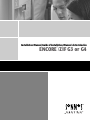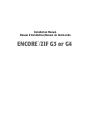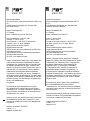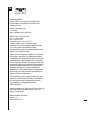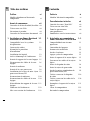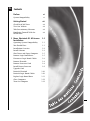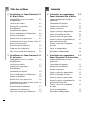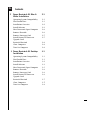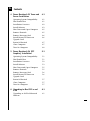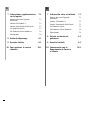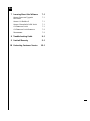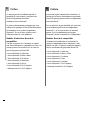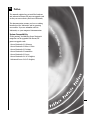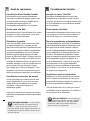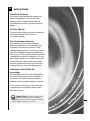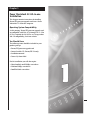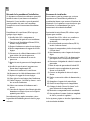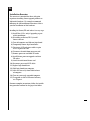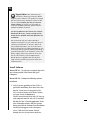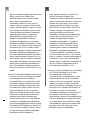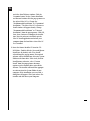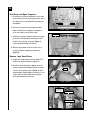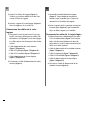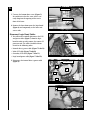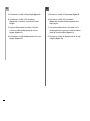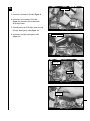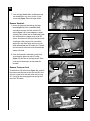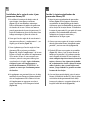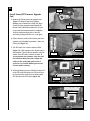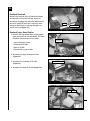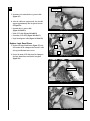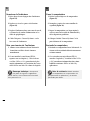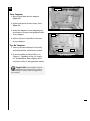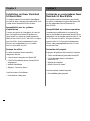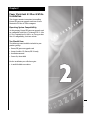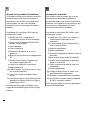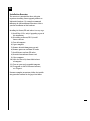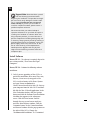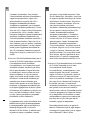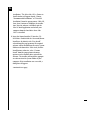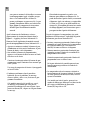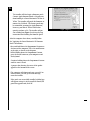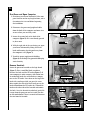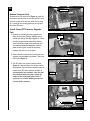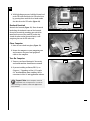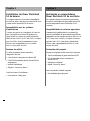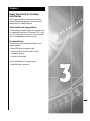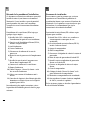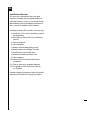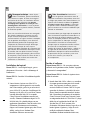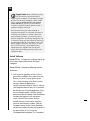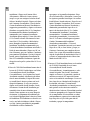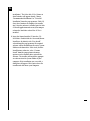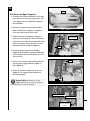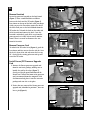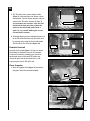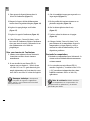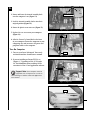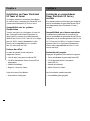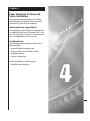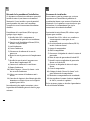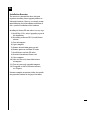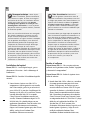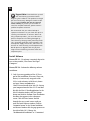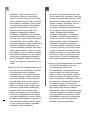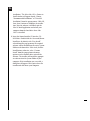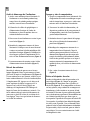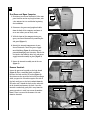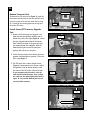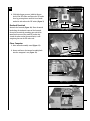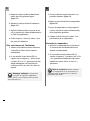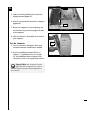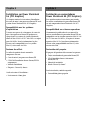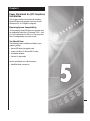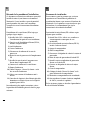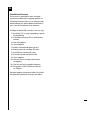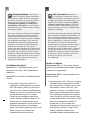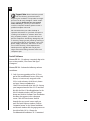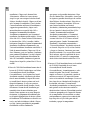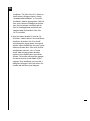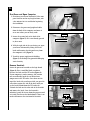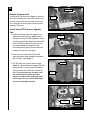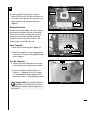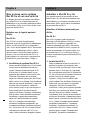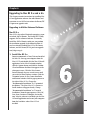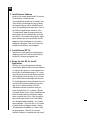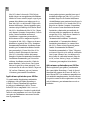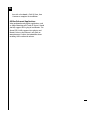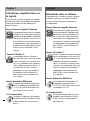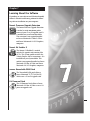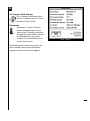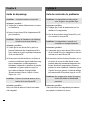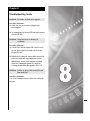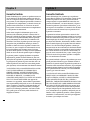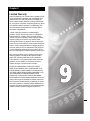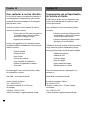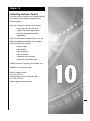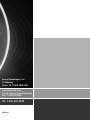Sonnet Encore/ZIF G3 & G4 Manual de usuario
- Tipo
- Manual de usuario

Installation Manual
/
Guide d’installation
/
Manual de Instalación
ENCORE
™
/
ZIF G3 or G4
La página se está cargando...

ENCORE
™
/
ZIF G3 or G4
Installation Manual
Manuel d’installation/Manual de Instalación

Es
Fr
i
Manuel d’installation
de la carte de mise à jour processeur Encore
™
/ZIF G3 ou
G4
© 2000 Sonnet Technologies, Inc. Révision 2001.
Tous droits réservés.
Sonnet Technologies, Inc.
15 Whatney
Irvine, Californie 92618-2808, États-Unis
Service commercial : 1-949-587-3500
Télécopie : 1-949-457-6350
Service clientèle : 1-949-472-2772 (du lundi au
vendredi, 8 h à 17 h, heure Pacifique)
Adresse Internet du service clientèle :
Adresse Internet du service commercial aux États-Unis :
Adresse Internet du service commercial international :
Site Web : www.sonnettech.com
Sonnet, le logo Sonnet, Simply Fast, le logo Simply Fast
et Encore sont des marques commerciales de Sonnet
Technologies, Inc. Macintosh, Mac et le logo Mac sont
des marques commerciales de Apple Computer, Inc.,
déposées aux États-Unis et dans certains autres pays. Le
nom PowerPC et le logo PowerPC sont des marques
commerciales de International Business Machines
Corporation et sont utilisés sous licence. Motorola est
une marque déposée de Motorola, Inc. Les autres noms
de produit sont des marques commerciales de leurs pro-
priétaires respectifs. Les caractéristiques de produit sont
sujettes à des modifications
sans préavis.
Il est interdit de copier l’intégralité ou une partie
de ce manuel sans le consentement écrit de Sonnet
Technologies, Inc. Vos droits concernant le logiciel dis-
tribué par Sonnet sont définis par le contrat de licence
du logiciel livré avec celui-ci.
Sonnet a fait tout son possible pour assurer l’exactitude
des informations figurant dans ce manuel. Les carac-
téristiques de produit sont sujettes à des modifications
sans préavis.
Référence du manuel : EG-MNL-T
Version : v 1.1
Imprimé aux États-Unis
Manual de instalación
Tarjeta actualizadora de procesador Encore
™
/ZIF G3
o G4
© 2000 Sonnet Technologies, Inc. Revisado 2001.
Todos los derechos reservados.
Sonnet Technologies, Inc.
15 Whatney
Irvine, California 92618-2808, E.U.
Ventas: 1-949-587-3500
Fax: 1-949-457-6350
Servicio de Atención al Cliente: 1-949-472-2772
(de lunes a viernes, de 8 a 17 horas, horario
del Pacífico)
Correo electrónico para asistencia técnica:
Correo electrónico para ventas internacionales:
Sitio web: www.sonnettech.com
Sonnet, el logotipo Sonnet, Simply Fast, el logotipo
Simply Fast y Encore son marcas comerciales de Sonnet
Technologies, Inc. Macintosh, Mac y el logotipo Mac
son marcas comerciales de Apple Computer, Inc.,
registradas en E.U. y en otros países. El nombre
y el logotipo PowerPC son marcas comerciales de
International Business Machines Corporation, y se
usan bajo licencia. Motorola es una marca comercial
registrada de Motorola, Inc. Otros nombres de producto
son marcas comerciales de sus respectivos titulares. Las
especificaciones del producto están sujetas a cambios
sin previo aviso.
Este manual no puede copiarse total ni parcialmente,
sin el consentimiento por escrito de Sonnet
Technologies, Inc. Sus derechos al software distribuido
por Sonnet están regidos por el contrato de licencia de
software adjunto.
Sonnet ha hecho todo lo posible por garantizar la exac-
titud de este manual. Las especificaciones del producto
están sujetas a cambios sin previo aviso.
Número del manual: EG-MNL-T
Versión: v 1.1
Impreso en E.U.
La página se está cargando...

Es
Fr
Contenido
Table des matières
ii
Préface vi
Modèles d‘ordinateur Macintosh
compatibles vi
Avant de commencer vii
Consultez le fichier ReadMe/LisezMoi vii
Visitez notre site Web vii
Précautions à prendre vii
Consultez les instructions du manuel vii
1 Instalation sur Power Macintosh 1-1
Macintosh G3 All-In-One
Compatibilité avec les systèmes 1-1
d'exploitation
Contenu du coffret 1-1
Résumé de la procédure 1-2
d’installation
Installation du logiciel 1-3
Arrêt et démarrage de l’ordinateur 1-5
Retrait du support de la carte logique 1-5
Déconnexion des câbles de la carte 1-6
logique
Retrait du radiateur 1-8
Retrait de la carte processeur 1-8
Installation de la carte de mise à jour 1-9
processeur Encore/ZIF
Reconnexion du radiateur 1-10
Reconnexion des câbles de la carte 1-10
logique
Réinstallation du support de la carte 1-11
logique
Fermeture de l’ordinateur 1-12
Mise sous tension de l’ordinateur 1-12
Prefacio vi
Modelos Macintosh compatibles vi
Procedimientos iniciales vii
Consulte las notas “Read Me” vii
Visite nuestro sitio Web vii
Tome las precauciones vii
correspondientes
Familiarícese con las instrucciones vii
1 Instalación en computadoras 1-1
Power Macintosh G3 All-in-one
Compatibilidad con sistemas 1-1
operativos
Contenidos del paquete 1-1
Resumen de instalación 1-2
Instale el software 1-3
Apague y abra la computadora 1-5
Retire el soporte de la tarjeta lógica 1-5
Desconecte los cables de la tarjeta 1-6
lógica
Retire el disipador de calor 1-8
Retire la tarjeta de procesador 1-8
Instale la tarjeta actualizadora de 1-9
procesador Encore/ZIF
Vuelva a conectar el disipador 1-10
de calor
Vuelva a conectar los cables de la 1-10
tarjeta lógica
Reemplace el soporte de la tarjeta 1-11
lógica
Cierre la computadora 1-12
Encienda la computadora 1-12
La página se está cargando...

Es
Fr
Contenido
Table des matières
iii
2 Instalación en computadoras 2-1
Power Macintosh Blue & White
Compatibilidad con sistemas 2-1
operativos
Contenidos del paquete 2-1
Resumen de instalación 2-2
Instale el software 2-3
Apague y abra la computadora 2-6
Retire el disipador de calor 2-6
Retire la tarjeta de procesador 2-7
Instale la tarjeta actualizadora de 2-7
procesador Encore/ZIF
Vuelva a conectar el disipador 2-8
de calor
Cierre la computadora 2-8
Encienda la computadora 2-8
3 Instalación en computadoras 3-1
Power Macintosh G3 de escritorio
Compatibilidad con sistemas 3-1
operativos
Contenidos del paquete 3-1
Resumen de instalación 3-2
Instale el software 3-3
Apague y abra la computadora 3-5
Retire el disipador de calor 3-6
Retire la tarjeta de procesador 3-6
Instale la tarjeta actualizadora de 3-6
procesador Encore/ZIF
Vuelva a conectar el disipador 3-7
de calor
Cierre la computadora 3-7
Encienda la computadora 3-8
2 Installation sur Power Macintosh 2-1
G3 Bleu & Blanc
Compatibilité avec les systèmes 2-1
d'exploitation
Contenu du coffret 2-1
Résumé de la procédure 2-2
d’installation
Installation du logiciel 2-3
Arrêt et démarrage de l’ordinateur 2-6
Retrait du radiateur 2-6
Retrait de la carte processeur 2-7
Installation de la carte de mise à jour 2-7
processeur Encore/ZIF
Reconnexion du radiateur 2-8
Fermeture de l’ordinateur 2-8
Mise sous tension de l’ordinateur 2-8
3 Installation sur Power Macintosh 3-1
G3 de bureau
Compatibilité avec les systèmes 3-1
d'exploitation
Contenu du coffret 3-1
Résumé de la procédure 3-2
d’installation
Installation du logiciel 3-3
Arrêt et démarrage de l’ordinateur 3-5
Retrait du radiateur 3-6
Retrait de la carte processeur 3-6
Installation de la carte de mise à jour 3-6
processeur Encore/ZIF
Reconnexion du radiateur 3-7
Fermeture de l’ordinateur 3-7
Mise sous tension de l’ordinateur 3-8
La página se está cargando...

4 Installation sur Power Macintosh 4-1
G3 Tower et Server
Compatibilité avec les systèmes 4-1
d'exploitation
Contenu du coffret 4-1
Résumé de la procédure 4-2
d’installation
Installation du logiciel 4-3
Arrêt et démarrage de l’ordinateur 4-5
Retrait du radiateur 4-5
Retrait de la carte processeur 4-6
Installation de la carte de mise à jour 4-6
processeur Encore/ZIF
Reconnexion du radiateur 4-7
Fermeture de l’ordinateur 4-7
Mise sous tension de l’ordinateur 4-8
5 Installation sur Power 5-1
Macintosh G4 (PCI Graphics)
Compatibilité avec les systèmes 5-1
d'exploitation
Contenu du coffret 5-1
Résumé de la procédure 5-2
d’installation
Installation du logiciel 5-3
Arrêt et démarrage de l’ordinateur 5-5
Retrait du radiateur 5-5
Retrait de la carte processeur 5-6
Installation de la carte de mise à jour 5-6
processeur Encore/ZIF
Reconnexion du radiateur 5-7
Fermeture de l’ordinateur 5-7
Mise sous tension de l’ordinateur 5-7
6 Mise à niveau vers le système 6-1
Mac OS 9.x et vers une carte G4
Évolution vers le logiciel optimisé 6-1
optimisé AltiVec
4 Instalación en computadoras 4-1
Power Macintosh G3 torre y
servidor
Compatibilidad con sistemas 4-1
operativos
Contenidos del paquete 4-1
Resumen de instalación 4-2
Instale el software 4-3
Apague y abra la computadora 4-5
Retire el disipador de calor 4-5
Retire la tarjeta de procesador 4-6
Instale la tarjeta actualizadora de 4-6
procesador Encore/ZIF
Vuelva a conectar el disipador 4-7
de calor
Cierre la computadora 4-7
Encienda la computadora 4-8
5 Instalación en computadoras 5-1
Power Macintosh G4 (PCI
Graphics)
Compatibilidad con sistemas 5-1
Contenidos del paquete 5-1
Resumen de instalación 5-2
Instale el software 5-3
Apague y abra la computadora 5-5
Retire disipador de calor 5-5
Retire la tarjeta de procesador 5-6
Install Encore/ZIF Processor 5-6
Upgrade Card
Reconectar disipador de calor 5-7
Cierre la computadora 5-7
Encienda la computadora 5-7
6 Actualizar a Mac OS 9.x y G4 6-1
Actualizar al Software optimizado 6-1
para AltiVec
Es
Fr
Contenido
Table des matières
iv
La página se está cargando...

7 Informations supplémentaires 7-1
sur le logiciel
Sonnet Processor Upgrade 7-1
Extension
Sonnet G4 Enabler 9 7-1
Sonnet Nonvolatile RAM Patch 7-1
G4 Firmware Patch 7-1
G4 Firmware Patch Remover 7-2
Metronome 7-2
8 Guide de dépannage 8-1
9 Garantie limitée 9-1
10 Pour contacter le service 10-1
clientèle
7 Información sobre el software 7-1
Sonnet Processor Upgrade 7-1
Extension
Sonnet G4 Enabler 9 7-1
Sonnet Nonvolatile RAM Patch 7-1
G4 Firmware Patch 7-1
G4 Firmware Patch Remover 7-2
Metronome 7-2
8 Guía de resolución de 8-1
problemas
9 Garantía limitada 9-1
10 Comunicación con el 10-1
Departmento de Servicio
al cliente
Es
Fr
v
La página se está cargando...

Ce manuel présente l’installation logicielle et
matérielle des cartes de mise à jour processeur
Encore/ZIF permettant d’accélérer
l’ordinateur Power Macintosh
®
.
La présente documentation présuppose que vous
connaissez les principes de base du fonctionnement
de l’ordinateur et du système d’exploitation
Macintosh
®
. En cas de doute, reportez-vous à
la documentation de votre ordinateur.
Modèles d’ordinateur Macintosh
compatibles
À la mise sous presse de ce document, les ordina-
teurs Power Macintosh et compatibles avec Mac
®
OS
suivants peuvent être actualisés avec les cartes de
mise à jour processeur Encore/ZIF:
• Power Macintosh G3 All-in-one
• Power Macintosh G3 Bleu & Blanc
• Power Macintosh G3 de bureau
• Power Macintosh G3 mini-tour
• Power Macintosh G3 Server
• Power Macintosh G4 (PCI Graphics)
• Macintosh Server G4 (PCI Graphics)
Este manual explica cómo instalar el hardware y el
software de las tarjetas actualizadoras de procesador
Encore/ZIF para que pueda acelerar su computadora
Power Macintosh
®
.
En este manual se da por entendido que usted tiene
un conocimiento práctico de las computadoras
Macintosh
®
y de sus convenciones de funciona-
miento. Si no está familiarizado con equipos
Macintosh, consulte el manual de su computadora.
Modelos Macintosh compatibles
Al momento de publicación de este manual, las
siguientes computadoras Power Macintosh y com-
patibles con Mac
®
OS pueden actualizarse mediante
tarjetas actualizadoras de procesador Encore/ZIF:
• Power Macintosh G3 All-in-one
• Power Macintosh G3 Blue & White
• Power Macintosh G3 escritorio
• Power Macintosh G3 torre
• Power Macintosh G3 Servidor
• Power Macintosh G4 (PCI Graphics)
• Macintosh Servidor G4 (PCI Graphics)
Es
Fr
Prefacio
Préface
vi
La página se está cargando...

Consultez le fichier ReadMe/LisezMoi
Pour obtenir les toutes dernières informations
concernant l’installation de produit, reportez-vous
au fichier ReadMe/LisezMoi qui s’affiche lors de
l’installation du logiciel depuis la CD
Crescendo/Encore Install livrée avec le produit.
Visitez notre site Web
Pour obtenir les mises à jour du logiciel et les fichiers
d’assistance en ligne les plus récents, visitez notre
site Web à: www.sonnettech.com.
Précautions à prendre
Nous vous conseillons d’effectuer une sauvegarde
des données importantes se trouvant sur votre
disque dur avant de procéder à l’installation de nou-
veau matériel ou logiciel. Pendant la manipulation
de produits informatiques, vous devez être partic-
ulièrement prudent afin de protéger leurs com-
posants de l’électricité statique. Déchargez toute élec-
tricité statique de votre corps en touchant une pièce
métallique de l’ordinateur telle que le boîtier de l’ali-
mentation électrique et évitez de travailler dans une
pièce favorisant la charge d’électricité statique
(par exemple, pièce couverte de moquette). Tenez
toujours les cartes de mise à jour processeur par les
bords sans toucher aux connecteurs ni aux broches.
Consultez les instructions du manuel
Lisez les instructions de ce manuel avant de com-
mencer l’installation. Si vous ne vous sentez pas
capable d’effectuer l’installation de ce matériel
vous-même, contactez un technicien en
informatique qualifié.
Notez que la carte de mise à jour processeur Sonnet
utilisée dans les illustrations du manuel peut différer
de la vôtre.
Consulte las notas “Read Me”
Para obtener la información más reciente sobre
la instalación de este producto, consulte las notas
“Read Me” que aparecen al instalar el software desde
el CD de instalación de Crescendo/Encore incluido
con este producto.
Visite nuestro sitio Web
Encontrará las actualizaciones más recientes de soft-
ware y archivos de asistencia técnica en línea en el
sitio Web de Sonnet, en www.sonnettech.com.
Tome las precauciones correspondientes
Le recomendamos que haga copias de seguridad de
toda la información importante almacenada en su
disco duro antes de instalar hardware o software
nuevos. Al manipular productos informáticos, evite
que los componentes se dañen por descargas elec-
trostáticas. Para eliminar la electrostática, siempre
toque un componente metálico conectado a tierra
de su computadora, como la caja metálica de la
fuente de alimentación, y trabaje en un lugar libre
de electrostática; evite los lugares alfombrados.
Manipule las tarjetas actualizadoras de procesador
por sus bordes y evite tocar las vías de los circuitos y
las clavijas de los componentes.
Familiarícese con las instrucciones
Familiarícese con las instrucciones de este manual
antes de comenzar la instalación. Si siente que no
puede instalar el hardware, póngase en contacto con
un técnico especializado en informática.
Al leer las instrucciones, tal vez note que su tarjeta
actualizadora de procesador Sonnet no es idéntica a
las que aparecen en las ilustraciones.
Es
Fr
Procedimientos iniciales
Avant de commencer
vii
Nota de asistencia: Si va a instalar una
tarjeta Encore/ZIF G4, consulte el capítulo
6, “Actualizar a Mac OS 9.x y G4” para obtener
información sobre cómo habilitar extensiones
AltiVec en Mac OS y aplicaciones.
Remarque technique : Si vous installez
la carte Encore/ZIF G4, reportez-vous au
chapitre 6, « Mise à niveau vers Mac OS 9.x et
G4 » pour obtenir de plus amples informations sur
l’activation des extensions AltiVec sous Mac OS et
dans des logiciels.
La página se está cargando...

Instalación en computadoras
Power Macintosh G3 All-in-one
Este capítulo contiene instrucciones para instalar las
tarjetas actualizadoras de procesador Encore/ZIF en
una computadora Power Macintosh G3 All-in-one.
Compatibilidad con sistemas operativos
Al momento de publicación de este manual, las
tarjetas actualizadoras de procesador Encore/ZIF son
compatibles con los sistemas operativos Mac OS 8 al
OS 9.1. Para usar G4 AltiVec, se requiere el sistema
operativo Mac OS 9.x. Para obtener información
reciente sobre compatibilidad con Mac OS, visite
nuestro sitio Web.
Contenidos del paquete
El paquete del producto debe contener lo siguiente:
• Tarjeta actualizadora de procesador Encore/ZIF
• CD del instalador Sonnet (únicamente
Encore/ZIF G4)
• Manual de instalación
• Rótulo “Powered by Sonnet”
Para la instalación, también requerirá:
• Destornillador pequeño de cruz (tipo Phillips), de
mango corto
• Destornillador mediano de cruz (tipo Phillips)
• Destornillador plano pequeño
1-1
Chapitre 1 Capítulo 1
Installation sur Power Macintosh
G3 All-in-one
Ce chapitre contient les instructions d’installation
des cartes de mise à jour processeur Encore/ZIF sur le
système Power Macintosh G3 All-in-one.
Compatibilité avec les systèmes
d’exploitation
À la mise sous presse de ce document, les cartes de
mise à jour processeur Encore/ZIF prennent en
charge toutes les versions de système Macintosh,
allant de Mac OS 8.0 à OS 9.1. Mac OS 9.x est requis
pour G4 AltiVec. Pour les informations les plus
récentes sur la compatibilité avec les systèmes
Mac OS, visitez notre site Web.
Contenu du coffret
Le coffret du produit devrait contenir les
composants suivants :
• Carte de mise à jour processeur Encore/ZIF
• CD-ROM d’installation Sonnet (Encore/ZIF G4
uniquement)
• Manuel d’installation
• Étiquette « Powered by Sonnet »
Outils nécessaires à l’installation :
• Tournevis cruciforme de petit calibre à manche
court
• Tournevis cruciforme de calibre moyen
• Petit tournevis à lame plate
La página se está cargando...

Es
Fr
1-2
Résumé de la procédure d’installation
Ce document est destiné aux utilisateurs ayant déjà
installé des mises à jour Sonnet ou du matériel
Macintosh. Si vous installez ce genre de matériel
pour la première fois, nous vous conseillons
vivement de suivre les instructions d’installation
détaillées.
L’installation de la carte Encore/ZIF n’exige que
quelques étapes simples :
1) Installez Mac OS 9.x (uniquement si
l’actualisation fait partie de cette installation)
2) Dans le cas de l’installation d’Encore/ZIF G4,
installez le logiciel Sonnet
3) Éteignez l’ordinateur et retirez la carte logique
4) Retirez temporairement le support de la carte
logique
5) Déconnectez les câbles d’alimentation et SCSI
pour accéder à la carte de processeur
6) Déconnectez le radiateur de la carte de
processeur
7) Retirez la carte de processeur de l’emplacement
ZIF
8) Installez la carte de mise à jour processeur
Encore dans l’emplacement ZIF
9) Connectez le radiateur à la carte Encore
10) Reconnectez les câbles d’alimentation et SCSI
11) Replacez le support de la carte logique
12) Faites glisser la carte logique dans l’ordinateur
13) Collez l’étiquette « Powered by Sonnet » sur la
face avant de l’ordinateur
14) Mettez sous tension de l’ordinateur mis à
niveau
15) Consultez le chapitre 6 afin d'obtenir plus d'in-
formations sur la mise à jour vers les logiciels
optimisés pour AltiVec
Pour obtenir de plus amples instructions, suivez
la procédure d’installation présentée dans les pages
suivantes.
Resumen de instalación
Este resumen es para las personas que ya tienen
experiencia en la instalación de productos de
actualización Sonnet o que conocen el hardware de
Macintosh. Si es la primera vez que instala este tipo
de hardware, le recomendamos que siga las
instrucciones de instalación detalladas.
Para instalar la tarjeta Encore/ZIF se deben seguir
algunos pasos sencillos:
1) Instale Mac OS 9.x (sólo si va a actualizar su
sistema operativo como parte de esta
instalación)
2) Si está instalando una tarjeta Encore/ZIF G4,
instale el software Sonnet
3) Apague la computadora y deslice la tarjeta lógi-
ca hacia afuera
4) Por el momento, retire el soporte de la tarjeta
lógica
5) Desconecte los cables SCSI y de alimentación
para lograr acceso a la tarjeta de procesador
6) Desconecte el disipador de calor de la tarjeta de
procesador
7) Retire la tarjeta de procesador del zócalo ZIF
8) Instale la tarjeta actualizadora de procesador
Encore en el zócalo ZIF
9) Conecte un disipador de calor en la tarjeta
Encore
10) Vuelva a conectar los cables de alimentación y
SCSI
11) Reemplace el soporte de la tarjeta lógica
12) Deslice la tarjeta lógica en la computadora
13) Coloque el rótulo “Powered by Sonnet” en la
parte delantera de la computadora
14) Encienda su computadora recién actualizada
15) Para actualizar el sistema al software ampliado
de AltiVec, consulte el capítulo 6
En las siguientes páginas se describe el procedimien-
to de instalación detallado.
La página se está cargando...

Installation du logiciel
Encore/ZIF G3 – Aucun logiciel requis ; passez
directement à la section « Arrêt et démarrage de
l’ordinateur ».
Encore/ZIF G4 – Procédez à l’installation logicielle
suivante :
1. Lancez la mise à niveau vers Mac OS 9.x
uniquement si elle fait partie de cette installa-
tion. Notez toutefois, qu’il n’est pas nécessaire de
passer à Mac OS 9.x pour tirer le meilleur parti des
fonctions et de la vitesse de la carte Encore. Sonnet
conseille d’installer Mac OS 9.x en mode
Clean/Universal (installation nouvelle/uni-
verselle). Démarrez l’ordinateur depuis le CD-
ROM de Mac OS et double-cliquez sur son
application d’installation. Dans la fenêtre Select
Destination (Sélectionner une destination),
Instale el software
Tarjeta Encore/ZIF G3 – No se requiere software;
continúe con la próxima sección, titulada “Apagado
y abertura de la computadora”.
Tarjeta Encore/ZIF G4 – Realice la siguiente insta-
lación de software:
1. Instale ahora Mac OS 9.x (sólo si va a actualizar
el sistema operativo como parte de la insta-
lación). Tenga presente, sin embargo, que no es
necesario actualizar el sistema a Mac OS 9.x para
aprovechar las funciones y velocidad de la tarjeta
Encore. Sonnet recomienda instalar el sistema
Mac OS mediante las opciones de instalación
Clean/Universal (Desde cero/Universal). Inicie
su computadora desde el CD de Mac OS y
haga doble clic en la aplicación Install Mac OS
(Instalar Mac OS). En la ventana Select
Destination (Seleccionar destino), haga clic en el
Es
Fr
1-3
Nota de asistencia: Familiarícese
con las siguientes instrucciones antes de
comenzar la instalación. Este producto tiene clavi-
jas frágiles que pueden sufrir daños fácilmente. Se
requiere una instalación cuidadosa. La garantía
no cubre la rotura de las clavijas. Si siente que
no puede instalar el hardware informático, pón-
gase en contacto con un técnico cualificado espe-
cializado en informática.
Sonnet recomienda que un técnico calificado
instale la tarjeta Encore en computadoras
Power Macintosh All-in-one.
Le recomendamos que haga copias de respaldo de
toda la información importante almacenada en su
disco duro antes de instalar hardware o software
nuevos. Al manipular productos informáticos, evite
que los componentes se dañen por descargas
electrostáticas. Para eliminar la electrostática,
siempre toque un componente metálico conecta-
do a tierra de su computadora, como la caja
metálica de la fuente de alimentación, y trabaje en
un lugar libre de electrostática; evite los lugares
alfombrados. Manipule las tarjetas actualizadoras
de procesador sólo por sus bordes y evite tocar
las vías de los circuitos y las clavijas de
los componentes.
Remarque technique : Avant de pro-
céder à l’installation, prenez connaissance
des instructions ci-après. En raison de la fragilité
des broches de la carte, son installation doit être
réalisée avec le plus grand soin. La garantie
accompagnant le produit ne couvre pas l’en-
dommagement des broches. Si vous ne pensez
pas pouvoir mettre en place le matériel, contactez
un technicien qualifié.
Pour l'installation de la carte Encore sur un
Power Macintosh All-in-one, Sonnet vous con-
seille vivement de faire appel à un spécialiste.
Nous vous conseillons d’effectuer une sauvegarde
des données importantes se trouvant sur votre
disque dur avant de procéder à l’installation de
nouveau matériel ou logiciel. Pendant la manipula-
tion de produits informatiques, vous devez être
particulièrement prudent afin de protéger leurs
composants de l’électricité statique. Déchargez
toute électricité statique de votre corps en
touchant une pièce métallique de l’ordinateur telle
que le boîtier de l’alimentation électrique et évitez
de travailler dans une pièce favorisant la charge
d’électricité statique (par exemple, pièce couverte
de moquette). Tenez toujours les cartes de mise à
jour processeur par les bords sans toucher aux
connecteurs ni aux broches.
La página se está cargando...

botón Options (Opciones) y haga clic en la
casilla de verificación Perform Clean
Installation (Realizar instalación desde cero) que
aparece en la pantalla subsiguiente. Haga clic en
el botón Select (Seleccionar). Avance por las
siguientes pantallas hasta llegar a la ventana
Install Software (Instalar software). Haga clic en
el botón Customize (Personalizar). En la ven-
tana Custom Installation and Removal
(Instalación y eliminación personalizada) haga
clic en el menú a la derecha de Mac OS 9.x.
Cambie “Recommended Installation”
(Instalación recomendada) a “Customized
Installation” (Instalación personalizada). La
ventana Select Mac OS 9.x Features to Install
aparecerá pronto. Cambie “Recommended
Installation” (Instalación recomendada) a
“Universal Installation” (Instalación universal)
en el menú. Haga clic en OK, en Start (Iniciar) y,
luego, en Continue (Continuar) para completar
la instalación. Una vez que haya instalado el
software, salga de la aplicación de instalación de
Mac OS y reinicie su computadora desde el
disco duro donde instaló Mac OS 9.x.
2. Inserte el CD del instalador Sonnet en la unidad
de CD-ROM. Haga doble clic en el icono
Crescendo/Encore Install (Instalar
Crescendo/Encore). Automáticamente se selec-
cionará la opción “Easy Install” (Instalación
simple) en el menú y se procederá a instalar el
software necesario en la Carpeta del Sistema
activa en la unidad de autoarranque. Si esto está
bien, haga clic en el botón Install (Instalar); de
lo contrario, seleccione “Custom Install”
(Instalación personalizada) en el menú para ver
más opciones o seleccione otra unidad en
donde instalar el software. El instalador instalará
el software apropiado en la Carpeta del Sistema
de su computadora. Si la instalación se realizó
satisfactoriamente, aparecerá un cuadro de diá-
logo. Haga clic en Quit (Salir) para salir del
instalador y apague la computadora.
Es
Fr
1-4
cliquez sur le bouton Options puis, dans l’écran
affiché, cochez la case Perform Clean
Installation (Effectuer une nouvelle installa-
tion). Cliquez sur le bouton Select
(Sélectionner). Affichez les écrans suivants
jusqu’à ce que vous atteignez la fenêtre Install
Software (Installer le logiciel). Cliquez sur le bou-
ton Customize (Personnaliser). Dans la fenêtre
Custom Installation and Removal (Installation et
suppression personnalisées), cliquez sur le
menu déroulant en regard de Mac OS 9.x.
Remplacez Recommended Installation
(Installation recommandée) par Customized
installation (Installation personnalisée). L’écran
Select Mac OS 9.x Features to Install (Sélectionner
les fonctions Mac OS 9.x à installer) s’affiche
brièvement. Remplacez l’option Recommended
Installation (Installation recommandée) par
Universal installation (Installation universelle) à
l’aide du menu déroulant. Cliquez sur OK, sur
Start (Démarrer), puis sur Continue (Continuer)
pour terminer l’installation. Une fois le logiciel
installé, quittez l’application d’installation de
Mac OS et redémarrez l’ordinateur à partir du
disque dur sur lequel le système Mac OS 9.x est
installé.
2. Placez le CD-ROM d’installation Sonnet dans le
lecteur de CD-ROM. Double-cliquez sur l’icône
Crescendo/Encore Install (Installation
Crescendo/Encore). Avec l’option Easy Install
(Installation standard) sélectionnée par défaut
dans le menu déroulant, le logiciel nécessaire
est installé dans le dossier système actif sur le
disque de démarrage. Si cela vous convient,
cliquez sur le bouton Install (Installer). Sinon,
sélectionnez Custom Install (Installation per-
sonnalisée) dans le menu déroulant pour
choisir d’autres options ou un autre disque de
destination. Le programme d’installation pla-
cera le logiciel approprié dans le dossier système
de l’ordinateur. Si l’installation est effectuée avec
succès, une boîte de dialogue s’affiche. Cliquez
sur Quit (Quitter) pour fermer le programme
d’installation et arrêter l’ordinateur.
La página se está cargando...

Arrêt et démarrage de l’ordinateur
1. Arrêtez votre ordinateur Power Macintosh.
Si l’ordinateur est resté allumé pendant
longtemps, laissez-le refroidir pendant quelques
minutes avant de lancer l’installation.
2. Débranchez les câbles des périphériques et
d’alimentation électrique de l’arrière de
l’ordinateur et placez la machine dans un
endroit facilement accessible.
3. Orientez l'arrière de l'ordinateur vers vous et
ouvrez-le en retirant les quatre vis de fixation
du panneau arrière (Figure 1) à l’aide d’un
tournevis cruciforme de calibre moyen.
4. Faites glisser la carte logique au maximum vers
l’extérieur de l’ordinateur sans pour autant la
retirer (Figure 2).
Retrait du support de la carte logique
1. Débloquez le dispositif de fixation rattachant le
câble SCSI principal au support de la carte
logique (Figure 3).
2. Déchargez-vous de toute électricité statique
en touchant le support de la carte logique
(Figure 4). Retirez la vis du haut du support
(Figure 4) à l’aide d’un tournevis cruciforme de
petit calibre à manche court. (Cette vis se trouve
à l’arrière de la plaque de métal située horizon-
talement par rapport au support.)
Apague y abra la computadora
1. Apague su computadora Power Macintosh.
Si la computadora ha estado encendida por
un periodo de tiempo largo, espere que se
enfríe unos minutos antes de comenzar
la instalación.
2. Desconecte los cables de alimentación y de
dispositivos periféricos de la parte posterior de
la computadora y muévala a un lugar donde
pueda trabajar libremente.
3. Con la parte posterior de su computadora
Power Macintosh hacia usted, afloje (sin retirar)
los cuatro tornillos de seguridad situados en el
panel posterior (Figura 1) para abrir el equipo.
4. Deslice la tarjeta lógica hacia afuera hasta el
máximo, sin llegar a quitarla (Figura 2).
Retire el soporte de la tarjeta lógica
1. Desbloquee la abrazadera que fija el cable
SCSI principal al soporte de la tarjeta lógica
(Figura 3).
2. Toque el soporte de la tarjeta lógica (Figura 4)
para descargar toda energía electrostática poten-
cialmente dañina. Destornille el tornillo superior
del soporte (Figura 4) usando un destorni-llador
pequeño de cruz (tipo Phillips) de mango corto.
Se encuentra en un lugar estrecho, detrás de la
placa metálica que está en posición horizontal al
soporte.
Es
Fr
1-5
La página se está cargando...

3. Retirez la vis du bas du support (Figure 5).
Veillez à ne pas laisser tomber la vis dans l’ou-
verture à l’avant du support.
4. Retirez le support de la carte logique (Figure 6).
Placez le support et la vis en lieu sûr.
Déconnexion des câbles de la carte
logique
1. Pour retirer la carte de processeur G3 en toute
facilité, vous devez déconnecter les câbles d’ali-
mentation et SCSI (Figure 7) de la carte logique.
Les câbles doivent être déconnectés dans l’ordre
suivant :
• Câble d’alimentation des unités internes
(Figure 7/Étiquette A)
• Câble SCSI principal (Figure 7/Étiquette B)
• Câble SCSI secondaire (Figure 7/Étiquette C)
• Câble d’alimentation de la carte logique
(Figure 7/Étiquette D)
2. Déconnectez le câble d’alimentation des unités
internes (Figure 8).
3. Destornille el tornillo inferior del soporte
(Figura 5). Tenga cuidado de no perder el
tornillo, ya que es posible que se caiga en la
abertura de la caja delante del soporte.
4. Retire el soporte desde su posición a lo largo de
la tarjeta lógica (Figura 6) y por el momento
deje a un lado el soporte y sus tornillos.
Desconecte los cables de la tarjeta lógica
1. Deberá desconectar cuidadosamente los cables
SCSI y de alimentación (Figura 7) de la tarjeta
lógica a fin de retirar fácilmente la tarjeta de
procesador G3 actual. Se deben desconectar los
cables en el orden siguiente:
• Cable de alimentación de las unidades internas
(Figura 7-Etiqueta A)
• Cable SCSI principal (Figura 7-Etiqueta B)
• Cable SCSI secundario (Figura 7-Etiqueta C)
• Cable de alimentación de la tarjeta lógica
(Figura 7-Etiqueta D)
2. Desconecte el cable de alimentación de las
unidades internas (Figura 8).
Es
Fr
1-6
La página se está cargando...

3. Déconnectez le câble SCSI principal (Figura 9).
4. Déconnectez le câble SCSI secondaire
(Figure 10), se trouvant à gauche de la carte
logique.
5. Déplacez délicatement les câbles SCSI pour
accéder au câble d’alimentation de la carte
logique (Figure 11).
6. Déconnectez le câble d’alimentation de la carte
logique (Figure 12).
3. Desconecte el cable SCSI principal (Figura 9).
4. Desconecte el cable SCSI secundario
(Figura 10), ubicado del lado izquierdo de la
tarjeta lógica.
5. Con sumo cuidado, mueva los cables SCSI a
un lado para dejar expuesto el cable de alimen-
tación de la tarjeta lógica (Figura 11).
6. Desconecte el cable de alimentación de la tarje-
ta lógica (Figura 12).
Es
Fr
1-7
La página se está cargando...

7. Une fois les câbles de la carte logique déconnec-
tés, vous pouvez accéder sans problème à la
carte de processeur G3 (Figure 13).
Retrait du radiateur
1. Identifiez le radiateur de processeur sur la carte
logique (Figure 14). Placez le petit tournevis à
lame plate entre le loquet et l’emplacement ZIF
(Figure 14). Si votre ordinateur est sous garan-
tie, veillez à ne pas briser accidentellement le
sceau du cavalier adjacent à l’emplacement ZIF.
Appuyez avec le doigt sur la partie supérieure
du loquet et appuyez avec le tournevis sur le
côté de celui-ci jusqu’à son déblocage de l’em-
placement ZIF. Débloquez le loquet de l’autre
côté du radiateur et retirez-le.
2. Une fois le radiateur dégagé, retirez-le délicate-
ment du processeur et placez-le en lieu sûr, en
dehors de la carte logique (Figure 15). Vous
n’avez pas besoin de déconnecter le câble du
radiateur.
Retrait de la carte de processeur
Pour débloquer le levier de l’emplacement ZIF
(Figure 16), appuyez sur le levier vers le bas et
poussez-le en dehors de la languette latérale. Une
fois le levier éloigné de la languette, faites-le pivoter
de 90° vers le haut. Retirez ensuite délicatement la
carte de processeur existante de l’emplacement ZIF.
7. Una vez desconectados los cables de la tarjeta
lógica, tendrá un acceso fácil a la tarjeta de
procesador G3 (Figura 13) en la tarjeta lógica.
Retire el disipador de calor
1. Localice el disipador de calor del procesador en
la tarjeta lógica (Figura 14). Coloque un
pequeño destornillador de hoja plana entre el
pestillo y el zócalo ZIF (Figura 14). Si su com-
putadora se encuentra bajo garantía, tenga
cuidado de no romper accidentalmente el sello
situado en un puente al lado del zócalo ZIF.
Presione la parte superior del pestillo con su
dedo mientras presiona el destornillador contra
el lado del pestillo hasta que observe que se
desengancha el pestillo de la lengüeta del zócalo
ZIF. Desenganche el pestillo del otro lado del
disipador de calor y retire el pestillo.
2. Una vez liberado el disipador de calor, levántelo
delicadamente alejándolo del procesador y déje-
lo a un lado (Figura 15), pero no sobre la tarjeta
lógica. No es necesario desconectar el cable del
disipador de calor.
Retire la tarjeta de procesador
Para liberar la palanca del zócalo ZIF (Figura 16),
oprima la palanca hacia abajo y luego hacia fuera
para alejarla de la lengüeta lateral. Una vez que la
palanca se aleje de la lengüeta lateral, gire la palanca
90° hacia arriba. Levante con suavidad la tarjeta de
procesador existente hacia arriba y hacia fuera del
zócalo ZIF.
Es
Fr
1-8
La página se está cargando...

Installation de la carte de mise à jour
processeur Encore/ZIF
1. En veillant à la tenir par les bords, retirez la
carte de mise à jour processeur Encore
(Figure 17) de son emballage antistatique.
Enlevez délicatement la mousse de protection
des broches de la carte. Utilisez cette mousse
pour la protection de la carte de processeur G3
retirée de l’ordinateur, glissez la carte dans l’em-
ballage antistatique et placez-la en lieu sûr.
2. Notez que l’un des angles de la carte de mise à
jour processeur Encore (« emplacement 1 ») ne
dispose pas de broche (Figure 18).
3. Notez également que l’un des angles de l’em-
placement ZIF ne présente pas d’orifice
(Figure 19). Alignez l’emplacement 1 de la carte
Encore sur l’angle sans orifice de l’emplacement
ZIF et insérez la carte. Si vous constatez une
résistance, retirez la carte pour vérifier qu’au-
cune broche n’a été pliée. Après vérification,
réalignez la carte sur l’emplacement et
insérez-la délicatement. ATTENTION : La
garantie ne couvre pas l’endommagement
des broches.
4. En appliquant une pression légère avec le doigt,
maintenez la carte Encore en position horizon-
tale sur l’emplacement ZIF et abaissez le levier
de l’emplacement en appuyant sur celui-ci
jusqu’à son blocage sous la languette latérale
(Figure 20).
Instale la tarjeta actualizadora de
procesador Encore/ZIF
1. Saque la tarjeta actualizadora de procesador
Encore (Figura 17) del paquete antiestática,
asegurándose de manipularla por los bordes.
Suavemente quite la almohadilla de protección
de las clavijas de la tarjeta Encore. Transfiérala a
la tarjeta de procesador G3 que quitó de la com-
putadora. Con la almohadilla conectada,
colóquela en el paquete antiestática y
almacénela en un lugar seguro
2. Observe que una esquina de la tarjeta actualiza-
dora de procesador Encore, identificada como
posición 1, no tiene una clavija (Figura 18).
3. El zócalo ZIF tiene una esquina sin un orificio
(Figura 19). Alinee y baje la tarjeta Encore de
modo que la posición 1 de la misma coincida
con la esquina del zócalo ZIF sin el orificio. Si
siente cualquier tipo de resistencia, levante la
tarjeta y observe si hay alguna clavija dobla-
da; a continuación, vuelva a alinear la tarjeta
sobre el zócalo y una vez más bájela suave-
mente. ¡Tenga cuidado! La garantía no cubre
la rotura de las clavijas.
4. Con una ligera presión digital, sujete la tarjeta
Encore a la altura del zócalo ZIF y baje la palan-
ca de dicho zócalo presionando hacia abajo
hasta que la palanca se enganche debajo de la
lengüeta lateral del zócalo (Figura 20).
Es
Fr
1-9
La página se está cargando...

Reconnexion du radiateur
Reconnectez le radiateur. Placez le loquet métallique
le long du centre dentelé du radiateur. Fixez le
radiateur en rattachant l’une des extrémités du
loquet métallique à l’une des petites languettes de
l’emplacement ZIF. Rattachez l’autre extrémité du
loquet ; il s’encastrera sur la languette de l’emplace-
ment ZIF (Figure 21).
Reconnexion des câbles de la carte
logique
1. Reconnectez les câbles de la carte logique aux
connecteurs appropriés. Vous devriez procéder
dans l’ordre inverse à celui de la connexion :
• Câble d’alimentation de la carte logique
• Câble SCSI secondaire
• Câble SCSI principal
• Câble d’alimentation des unités internes
2. Reconnectez le câble d’alimentation de la carte
logique (Figure 22).
3. Reconnectez le câble SCSI secondaire
(Figure 23).
4. Reconnectez le câble SCSI principal (Figure 24).
Vuelva a conectar el disipador de calor
Conecte el disipador de calor. Coloque el pestillo
metálico a lo largo del centro hundido del disipador
de calor. Afiance el disipador de calor conectando un
extremo del pestillo metálico a una de las pequeñas
lengüetas del zócalo ZIF. Conecte el otro extremo al
pestillo metálico; se enganchará en posición en la
lengüeta del zócalo ZIF (Figura 21).
Vuelva a conectar los cables de la tarjeta
lógica
1. Vuelva a conectar los cables de la tarjeta lógica a
los conectores correspondientes en dicha tarje-
ta. Los cables se deben volver a conectar en
orden inverso:
• Cable de alimentación de la tarjeta lógica
• Cable SCSI secundario
• Cable SCSI principal
• Cable de alimentación de las unidades
internas
2. Vuelva a conectar el cable de alimentación de la
tarjeta lógica (Figura 22).
3. Vuelva a conectar el cable SCSI secundario
(Figura 23).
4. Vuelva a conectar el cable SCSI principal
(Figura 24).
Es
Fr
1-10
La página se está cargando...

5. Reconnectez le câble d’alimentation des unités
internes (Figure 25).
6. Une fois la reconnexion terminée, les câbles
devraient se présenter comme illustré dans la
Figure 26.
• Câble d’alimentation des unités internes
(Figure 26/Étiquette A)
• Câble SCSI principal (Figure 26/Étiquette B)
• Câble SCSI secondaire (Figure 26/Étiquette C)
• Câble d’alimentation de la carte logique
(Figure 26/Étiquette D)
Réinstallation du support de la carte
logique
1. Replacez le support de la carte logique
(Figure 27) à l’intérieur de l’ordinateur et fixez-
le à l’aide des vis du haut et du bas.
2. Placez le câble SCSI principal dans le loquet du
support de la carte logique et bloquez-le
(Figure 28).
5. Vuelva a conectar el cable de alimentación de
las unidades internas (Figura 25).
6. Después de haber conectado los cables nueva-
mente, éstos deberían aparecer aproximada-
mente como se indica en la Figura 26.
• Cable de alimentación de las unidades internas
(Figura 26-Etiqueta A)
• Cable SCSI principal (Figura 26-Etiqueta B)
• Cable SCSI secundario (Figura 26-Etiqueta C)
• Cable de alimentación de la tarjeta lógica
(Figura 26-Etiqueta D)
Reemplace el soporte de la tarjeta lógica
1. Reemplace el soporte de la tarjeta lógica
(Figura 27) en el interior de la computadora y
conéctelo usando los tornillos superior e infe-
rior del soporte.
2. Afiance el cable SCSI principal en la abrazadera
en el soporte de la tarjeta lógica y bloquéela en
posición (Figura 28).
Es
Fr
1-11
La página se está cargando...

Fermeture de l’ordinateur
1. Faites glisser la carte logique dans l’ordinateur
(Figure 29).
2. Replacez et vissez les quatre vis de fixation
(Figure 30).
3. Replacez l’ordinateur dans votre zone de travail,
et rebranchez le cordon d’alimentation et les
câbles de périphériques.
4. Collez l’étiquette « Powered by Sonnet » sur la
face avant de l’ordinateur.
Mise sous tension de l’ordinateur
1. Allumez votre ordinateur Power Macintosh.
La machine accélérée devrait s’amorcer
normalement.
2. Si vous installez la carte Encore/ZIF G4,
reportez-vous au chapitre 6, « Mise à niveau
vers Mac OS 9.x et G4 » pour obtenir de plus
amples informations sur l’activation des exten-
sions AltiVec sous Mac OS et dans des logiciels.
Cierre la computadora
1. Deslice la tarjeta lógica en la computadora
(Figura 29).
2. Reemplace y apriete los cuatro tornillos de
seguridad (Figura 30).
3. Regrese la computadora a su lugar original y
vuelva a conectar los cables de alimentación y
de los dispositivos periféricos.
4. Coloque el rótulo “Powered by Sonnet” en la
parte delantera de la computadora.
Encienda la computadora
1. Encienda su computadora Power Macintosh. Su
sistema recién actualizado debería autoarrancar
en forma normal.
2. Si va a instalar una tarjeta Encore/ZIF G4,
consulte el capítulo 6, “Actualizar a Mac OS 9.x
y G4” para obtener información sobre cómo
habilitar extensiones AltiVec en Mac OS y
aplicaciones.
Es
Fr
1-12
Nota de asistencia: Deberá actualizar
su computadora con un procesador G4
para aprovechar las aplicaciones y el software
optimizado para AltiVec.
Remarque technique : Pour pouvoir
tirer profit des logiciels et applications
AltiVec avancés, votre ordinateur doit être doté
d’un processeur G4.
La página se está cargando...

Instalación en computadoras Power
Macintosh G3 Blue & White
Este capítulo contiene instrucciones para instalar
las tarjetas actualizadoras de procesador Encore/ZIF
en una computadora Power Macintosh G3
Blue & White.
Compatibilidad con sistemas operativos
Al momento de publicación de este manual, las
tarjetas actualizadoras de procesador Encore/ZIF son
compatibles con los sistemas operativos Mac OS 8 al
OS 9.1. Para usar G4 AltiVec, se requiere el sistema
operativo Mac OS 9.x. Para obtener información
reciente sobre compatibilidad con Mac OS, visite
nuestro sitio Web.
Contenidos del paquete
El paquete del producto debe contener lo siguiente:
• Tarjeta actualizadora de procesador Encore/ZIF
• CD del instalador Sonnet (únicamente
Encore/ZIF G4)
• Manual de instalación
• Rótulo “Powered by Sonnet”
Para la instalación, también requerirá:
• Destornillador plano pequeño
2-1
Chapitre 2 Capítulo 2
Installation sur Power Macintosh
G3 Bleu & Blanc
Ce chapitre contient les instructions d’installation
des cartes de mise à jour processeur Encore/ZIF sur le
système Power Macintosh G3 Bleu & Blanc.
Compatibilité avec les systèmes
d’exploitation
À la mise sous presse de ce document, les cartes de
mise à jour processeur Encore/ZIF prennent en
charge toutes les versions de système Macintosh,
allant de Mac OS 8.0 à OS 9.1. Mac OS 9.x est requis
pour G4 AltiVec. Pour les informations les plus
récentes sur la compatibilité avec les systèmes
Mac OS, visitez notre site Web.
Contenu du coffret
Le coffret du produit devrait contenir les
composants suivants :
• Carte de mise à jour processeur Encore/ZIF
• CD-ROM d’installation Sonnet (Encore/ZIF G4
uniquement)
• Manuel d’installation
• Étiquette « Powered by Sonnet »
Outils nécessaires à l’installation :
• Petit tournevis à lame plate
La página se está cargando...

Résumé de la procédure d’installation
Ce document est destiné aux utilisateurs ayant déjà
installé des mises à jour Sonnet ou du matériel
Macintosh. Si vous installez ce genre de matériel
pour la première fois, nous vous conseillons
vivement de suivre les instructions d’installation
détaillées.
L’installation de la carte Encore/ZIF n’exige que
quelques étapes simples :
1) Installez Mac OS 9.x (uniquement si
l’actualisation fait partie de cette installation)
2) Dans le cas de l’installation d’Encore/ZIF G4,
installez le logiciel Sonnet
3) Arrêt l’ordinateur
4) Ouvrez l’ordinateur
5) Déconnectez le radiateur de la carte de
processeur
6) Retirez la carte de processeur de l’emplacement
ZIF
7) Installez la carte de mise à jour processeur
Encore dans l’emplacement ZIF
8) Connectez le radiateur à la carte Encore
9) Fermez l’ordinateur
10) Collez l’étiquette « Powered by Sonnet » sur la
face avant de l’ordinateur
11) Mettez sous tension de l’ordinateur mis à
niveau
12) Consultez le chapitre 6 afin d'obtenir plus d'in-
formations sur la mise à jour vers les logiciels
optimisés pour AltiVec
Pour obtenir de plus amples instructions, suivez
la procédure d’installation présentée dans les pages
suivantes.
Resumen de instalación
Este resumen es para las personas que ya tienen
experiencia en la instalación de productos de
actualización Sonnet o que conocen el hardware de
Macintosh. Si es la primera vez que instala este tipo
de hardware, le recomendamos que siga las
instrucciones de instalación detalladas.
Para instalar la tarjeta Encore/ZIF se deben seguir
algunos pasos sencillos:
1) Instale Mac OS 9.x (sólo si va a actualizar su
sistema operativo como parte de esta
instalación)
2) Si está instalando una tarjeta Encore/ZIF G4,
instale el software Sonnet
3) Apague la computadora
4) Abra la computadora
5) Desconecte el disipador de calor de la tarjeta de
procesador
6) Retire la tarjeta de procesador del zócalo ZIF
7) Instale la tarjeta actualizadora de procesador
Encore en el zócalo ZIF
8) Vuelva a conectar el disipador de calor en la
tarjeta Encore
9) Cierre la computadora
10) Coloque el rótulo “Powered by Sonnet” en la
parte delantera de la computadora
11) Encienda su computadora recién actualizada
12) Para actualizar el sistema al software ampliado
de AltiVec, consulte el capítulo 6
En las siguientes páginas se describe el procedimien-
to de instalación detallado.
Es
Fr
2-2
La página se está cargando...

Instale el software
Tarjeta Encore/ZIF G3 – No se requiere software;
continúe con la próxima sección, titulada “Apagado
y abertura de la computadora”.
Tarjeta Encore/ZIF G4 – Realice la siguiente insta-
lación de software:
1. Instale ahora Mac OS 9.x (sólo si va a actualizar
el sistema operativo como parte de la instala-
ción). Tenga presente, sin embargo, que no es
necesario actualizar el sistema a Mac OS 9.x para
aprovechar las funciones y velocidad de la tarjeta
Encore. Sonnet recomienda instalar el sistema
Mac OS mediante las opciones de instalación
Clean/Universal (Desde cero/Universal). Inicie
su computadora desde el CD de Mac OS y haga
doble clic en la aplicación Install Mac OS
(Instalar Mac OS). En la ventana Select
Destination (Seleccionar destino), haga clic en el
botón Options (Opciones) y haga clic en la
casilla de verificación Perform Clean
Installation (Realizar instalación desde cero)
Nota de asistencia: Familiarícese
con las siguientes instrucciones antes de
comenzar la instalación. Este producto tiene clavi-
jas frágiles que pueden sufrir daños fácilmente. Se
requiere una instalación cuidadosa. La garantía
no cubre la rotura de las clavijas. Si siente que
no puede instalar el hardware informático, pón-
gase en contacto con un técnico cualificado espe-
cializado en informática.
Le recomendamos que haga copias de respaldo de
toda la información importante almacenada en su
disco duro antes de instalar hardware o software
nuevos. Al manipular productos informáticos, evite
que los componentes se dañen por descargas
electrostáticas. Para eliminar la electrostática,
siempre toque un componente metálico conecta-
do a tierra de su computadora, como la caja
metálica de la fuente de alimentación, y trabaje en
un lugar libre de electrostática; evite los lugares
alfombrados. Manipule las tarjetas actualizadoras
de procesador sólo por sus bordes y evite tocar
las vías de los circuitos y las clavijas de
los componentes.
Es
Fr
2-3
Installation du logiciel
Encore/ZIF G3 – Aucun logiciel requis ; passez
directement à la section « Arrêt et démarrage de l’or-
dinateur ».
Encore/ZIF G4 – Procédez à l’installation logicielle
suivante :
1. Lancez la mise à niveau vers Mac OS 9.x
uniquement si elle fait partie de cette installa-
tion. Notez toutefois, qu’il n’est pas nécessaire
de passer à Mac OS 9.x pour tirer le meilleur
parti des fonctions et de la vitesse de la carte
Encore. Sonnet conseille d’installer Mac OS 9.x
en mode Clean/Universal (installation nou-
velle/universelle). Démarrez l’ordinateur depuis
le CD-ROM de Mac OS et double-cliquez sur
son application d’installation. Dans la fenêtre
Select Destination (Sélectionner une destina-
tion), cliquez sur les écrans suivants jusqu'à ce
que vous atteignez la fenêtre Install Software
(Installer le logiciel). Cliquez sur le bouton
Remarque technique : Avant de pro-
céder à l’installation, prenez connaissance
des instructions ci-après. En raison de la fragilité
des broches de la carte, son installation doit être
réalisée avec le plus grand soin. La garantie
accompagnant le produit ne couvre pas l’en-
dommagement des broches. Si vous ne pensez
pas pouvoir mettre en place le matériel, contactez
un technicien qualifié.
Nous vous conseillons d’effectuer une sauvegarde
des données importantes se trouvant sur votre
disque dur avant de procéder à l’installation de
nouveau matériel ou logiciel. Pendant la manipula-
tion de produits informatiques, vous devez être
particulièrement prudent afin de protéger leurs
composants de l’électricité statique. Déchargez
toute électricité statique de votre corps en
touchant une pièce métallique de l’ordinateur telle
que le boîtier de l’alimentation électrique et évitez
de travailler dans une pièce favorisant la charge
d’électricité statique (par exemple, pièce couverte
de moquette). Tenez toujours les cartes de mise à
jour processeur par les bords sans toucher aux
connecteurs ni aux broches.
La página se está cargando...

Customize (Personnaliser). Dans la fenêtre
Custom Installation and Removal (Installation et
suppression personnalisées), cliquez sur le
menu déroulant en regard de Mac OS 9.x.
Remplacez Recommended Installation
(Installation re-commandée) par Customized
installation (Installation personnalisée). L’écran
Select Mac OS 9.x Features to Install (Sélectionner
les fonctions Mac OS 9.x à installer) s’affiche
brièvement. Remplacez l’option Recommended
Installation (Installation recommandée) par
Universal installation (Installation universelle) à
l’aide du menu déroulant. Cliquez sur OK, sur
Start (Démarrer), puis sur Continue (Continuer)
pour terminer l’installation. Une fois le logiciel
installé, quittez l’application d’installation de
Mac OS et redémarrez l’ordinateur à partir du
disque dur sur lequel le système Mac OS 9.x est
installé.
2. Placez le CD-ROM d’installation Sonnet dans le
lecteur de CD-ROM. Double-cliquez sur l’icône
Crescendo/Encore Install (Installation
Crescendo/Encore). Avec l’option Easy Install
(Installation standard) sélectionnée par défaut
dans le menu déroulant, le logiciel nécessaire
est installé dans le dossier système actif sur le
disque de démarrage. Si cela vous convient,
cliquez sur le bouton Install (Installer). Sinon,
sélectionnez Custom Install (Installation per-
sonnalisée) dans le menu déroulant pour
choisir d’autres options ou un autre disque de
destination. Le programme d’installation plac-
era le logiciel approprié dans le dossier système
de l’ordinateur. Si l’installation est effectuée avec
succès, une boîte de dialogue s’affiche. Cliquez
sur Quit (Quitter) pour fermer le programme
d’installation et arrêter l’ordinateur.
Le programme lance ensuite d’installation d’un
module correctif (patch) de microprogramme.
Le microprogramme Apple actuel empêche le
démarrage du processeur G4 sur Power
Macintosh G3 Bleu & Blanc. Le module correc-
tif permet de corriger ce problème ; toutefois
que aparece en la pantalla subsiguiente. Haga
clic en el botón Select (Seleccionar). Avance por
las siguientes pantallas hasta llegar a la ventana
Install Software (Instalar software). Haga clic en
el botón Customize (Personalizar). En la ven-
tana Custom Installation and Removal
(Instalación y eliminación personalizada) haga
clic en el menú a la derecha de Mac OS 9.x.
Cambie “Recommended Installation”
(Instalación recomendada) a “Customized
Installation” (Instalación personalizada). La
ventana Select Mac OS 9.x Features to Install
aparecerá pronto. Cambie “Recommended
Installation” (Instalación recomendada) a
“Universal Installation” (Instalación universal)
en el menú. Haga clic en OK, en Start (Iniciar)
y, luego, en Continue (Continuar) para com-
pletar la instalación. Una vez que haya instala-
do el software, salga de la aplicación de insta-
lación de Mac OS y reinicie su computadora
desde el disco duro donde instaló Mac OS 9.x.
2. Inserte el CD del instalador Sonnet en la unidad
de CD-ROM. Haga doble clic en el icono
Crescendo/Encore Install (Instalar
Crescendo/Encore). Automáticamente se selec-
cionará la opción “Easy Install” (Instalación
simple) en el menú y se procederá a instalar el
software necesario en la Carpeta del Sistema
activa en la unidad de autoarranque. Si esto está
bien, haga clic en el botón Install (Instalar); de
lo contrario, seleccione “Custom Install”
(Instalación personalizada) en el menú para ver
más opciones o seleccione otra unidad en
donde instalar el software. El instalador instalará
el software apropiado en la Carpeta del Sistema
de su computadora. Si la instalación se realizó
satisfactoriamente, aparecerá un cuadro de diá-
logo. Haga clic en Quit (Salir) para salir del
instalador y apague la computadora.
El instalador iniciará entonces un parche de
firmware. El firmware actual de Apple bloquea
el arranque de un procesador G4 en un equipo
Power Macintosh G3 Blue & White.
Es
Fr
2-4
La página se está cargando...

vous pouvez toujours le désinstaller et restaurer
le microprogramme Apple (n’oubliez pas que
dans ce cas l’ordinateur Bleu & Blanc ne
pourra pas démarrer un processeur G4). Le pro-
gramme d’installation affiche une boîte de dia-
logue (Figure 1) comportant les instructions
détaillées pour l’installation du module
correctif.
Après la fermeture de l’ordinateur, exécutez
soigneusement les instructions fournies dans la
Figure 1 (« Applying the Power Macintosh G3
Firmware Patch\Application du module correctif
pour le microprogramme de Power Macintosh G3 ») :
• Appuyez et maintenez enfoncé le bouton de pro-
grammation sur le devant de l’ordinateur (le petit
bouton de droite, voir le diagramme).
• Sans relâcher le bouton de programmation,
appuyez sur le bouton de mise en route sur l’ordi-
nateur ou sur le clavier.
Continuez à maintenir enfoncé le bouton de pro-
grammation jusqu’à l’émission d’une sonnerie par
votre système.
Une jauge de progression de la mise à jour apparaît
au bas de l’écran.
• L’ordinateur redémarre selon la procédure
habituelle. En cas de problème, un message
d’erreur s’affiche ; dans ce cas, réexécutez le pro-
gramme d’installation.
Si le module correctif a été installé avec succès,
un message vous informe que vous pouvez
procéderà l’installation de la carte de mise à jour
processeur Encore/ZIF ; cliquez sur OK pour fermer
ce message.
El instalador incorporará un parche a este
firmware para eliminar este bloqueo G4. (Se
puede desinstalar el parche Sonnet, restaurando
el firmware Apple; sin embargo, su equipo Blue
& White en ese caso ya no podrá arrancar un
sistema G4.) El instalador presentará un cuadro
de diálogo (Figura 1) con instrucciones paso a
paso para instalar el parche del firmware.
Después de apagarse la computadora, siga cuida-
dosamente las instrucciones “Aplicación del parche
de firmware para Power Macintosh G3”:
• Presione y mantenga presionado el botón del pro-
gramador en la parte delantera de la computadora.
Es el pequeño botón que se encuentra a la
derecha, tal como se indica en el diagrama.
• Mientras mantiene presionado el botón del pro-
gramador, presione el botón de encendido de la
computadora o del teclado.
Continúe manteniendo presionado el botón del
programador hasta escuchar el tono.
En la parte inferior de la pantalla aparecerá una
barra de progreso que muestra el estado de la
actualización.
• La computadora volverá a arrancar e iniciará su
funcionamiento de la manera habitual. Si ocurrió
un error, aparecerá un mensaje de error; vuelva a
ejecutar el instalador.
Si se instaló con éxito el parche, aparecerá un
cuadro de diálogo que indica que está bien instala-
da la tarjeta actualizadora de procesador
Encore/ZIF; haga clic en OK.
Es
Fr
2-5
La página se está cargando...

Arrêt et démarrage de l’ordinateur
1. Arrêtez votre ordinateur Power Macintosh.
Si l’ordinateur est resté allumé pendant
longtemps, laissez-le refroidir pendant quelques
minutes avant de lancer l’installation.
2. Débranchez les câbles des périphériques et
d’alimentation électrique de l’arrière de
l’ordinateur et placez la machine dans un
endroit facilement accessible.
3. Localisez le verrou de sécurité à l’arrière de l’or-
dinateur (Figure 2). Il doit être enfoncé.
4. La face latérale droite du boîtier vers vous,
ouvrez le Power Macintosh en soulevant l’at-
tache qui retient le panneau latéral et abaissez
celui-ci pour avoir accès à l’ordinateur
(Figure 3).
5. Touchez le blindage métallique de l’alimenta-
tion (Figure 4) pour décharger votre électricité
statique.
Retrait du radiateur
Identifiez le radiateur de processeur sur la carte
logique (Figure 5). Placez le petit tournevis à lame
plate entre le loquet et l’emplacement ZIF (Figure 5).
Si votre ordinateur est sous garantie, veillez à ne pas
briser accidentellement le sceau du cavalier adjacent
à l’emplacement ZIF. Appuyez avec le doigt sur la
partie supérieure du loquet et appuyez avec le
tournevis sur le côté de celui-ci jusqu’à son
déblocage de l’emplacement ZIF. Débloquez le
loquet de l’autre côté du radiateur et retirez-le. Une
fois le radiateur dégagé, retirez-le délicatement du
processeur et placez-le en lieu sûr, en dehors de la
carte logique. Vous n’avez pas besoin de décon-
necter le câble du radiateur.
Apague y abra la computadora
1. Apague su computadora Power Macintosh.
Si la computadora ha estado encendida por
un periodo de tiempo largo, espere que se
enfríe unos minutos antes de comenzar
la instalación.
2. Desconecte los cables de alimentación y de
dispositivos periféricos de la parte posterior de
la computadora y muévala a un lugar donde
pueda trabajar libremente.
3. Localice el seguro en la parte posterior del
equipo (Figura 2). Si aún no está oprimido,
oprímalo ahora.
4. Con el lado derecho de la caja frente a usted,
abra el equipo Power Macintosh levantando
el pestillo de liberación y bajando el panel
lateral, de manera de alejarlo de la caja del
equipo (Figura 3).
5. Toque la protección metálica de la fuente de
corriente eléctrica (Figura 4) para descargar toda
electricidad estática potencial.
Retire el disipador de calor
Localice el disipador de calor del procesador en la
tarjeta lógica (Figura 5). Coloque un pequeño
destornillador de hoja plana entre el pestillo y el
zócalo ZIF (Figura 5). Si su computadora se encuen-
tra bajo garantía, tenga cuidado de no romper acci-
dentalmente el sello situado en un puente al lado
del zócalo ZIF. Presione la parte superior del pestillo
con su dedo mientras presiona el destornillador con-
tra el lado del pestillo hasta que observe que se
desengancha el pestillo de la lengüeta del zócalo ZIF.
Desenganche el pestillo del otro lado del disipador
de calor y retire el pestillo. Una vez liberado el disi-
pador de calor, levántelo delicadamente alejándolo
del procesador y déjelo a un lado (Figura 5), pero no
sobre la tarjeta lógica. No es necesario desconectar el
cable del disipador de calor.
Es
Fr
2-6
La página se está cargando...

Retrait de la carte de processeur
Pour débloquer le levier de l’emplacement ZIF
(Figure 6), appuyez sur le levier vers le bas et
poussez-le en dehors de la languette latérale. Une
fois le levier éloigné de la languette, faites-le pivoter
de 90° vers le haut. Retirez ensuite délicatement la
carte de processeur existante de l’emplacement ZIF.
Installation de la carte de mise à jour
processeur Encore/ZIF
1. En veillant à la tenir par les bords, retirez la
carte de mise à jour processeur Encore
(Figure 7) de son emballage antistatique.
Enlevez délicatement la mousse de protection
des broches de la carte. Utilisez cette mousse
pour la protection de la carte de processeur G3
retirée de l’ordinateur, glissez la carte dans l’em-
ballage antistatique et placez-la en lieu sûr.
2. Notez que l’un des angles de la carte de mise à
jour processeur Encore (« emplacement 1 ») ne
dispose pas de broche (Figure 8).
3. Notez également que l’un des angles de l’em-
placement ZIF ne présente pas d’orifice
(Figure 9). Alignez l’emplacement 1 de la carte
Encore sur l’angle sans orifice de l’emplacement
ZIF et insérez la carte. Si vous constatez une
résistance, retirez la carte pour vérifier qu’au-
cune broche n’a été pliée. Après vérification,
réalignez la carte sur l’emplacement et
insérez-la délicatement. ATTENTION : La
garantie ne couvre pas l’endommagement
des broches.
Retire la tarjeta de procesador
Para liberar la palanca del zócalo ZIF (Figura 6),
oprima la palanca hacia abajo y luego hacia fuera
para alejarla de la lengüeta lateral. Una vez que la
palanca se aleje de la lengüeta lateral, gire la palanca
90° hacia arriba. Levante con suavidad la tarjeta de
procesador existente hacia arriba y hacia fuera del
zócalo ZIF.
Instale la tarjeta actualizadora de
procesador Encore/ZIF
1. Saque la tarjeta actualizadora de procesador
Encore (Figura 7) del paquete antiestática,
asegurándose de manipularla por los bordes.
Suavemente quite la almohadilla de protección
de las clavijas de la tarjeta Encore. Transfiérala a
la tarjeta de procesador G3 que quitó de la com-
putadora. Con la almohadilla conectada,
colóquela en el paquete antiestática y alma-
cénela en un lugar seguro.
2. Observe que una esquina de la tarjeta actuali-
zadora de procesador Encore, identificada como
posición 1, no tiene una clavija (Figura 8).
3. El zócalo ZIF tiene una esquina sin un orificio
(Figura 9). Alinee y baje la tarjeta Encore de
modo que la posición 1 de la misma coincida
con la esquina del zócalo ZIF sin el orificio. Si
siente cualquier tipo de resistencia, levante la
tarjeta y observe si hay alguna clavija dobla-
da; a continuación, vuelva a alinear la tarjeta
sobre el zócalo y una vez más bájela suave-
mente. ¡Tenga cuidado! La garantía no cubre
la rotura de las clavijas.
Es
Fr
2-7
La página se está cargando...

4. En appliquant une pression légère avec le doigt,
maintenez la carte Encore en position horizon-
tale sur l’emplacement ZIF et abaissez le levier
de l’emplacement en appuyant sur celui-ci
jusqu’à son blocage sous la languette latérale
(Figure 10).
Reconnexion du radiateur
Reconnectez le radiateur. Placez le loquet métallique
le long du centre dentelé du radiateur. Fixez le
radiateur en rattachant l’une des extrémités du
loquet métallique à l’une des petites languettes de
l’emplacement ZIF. Rattachez l’autre extrémité du
loquet ; il s’encastrera sur la languette de l’emplace-
ment ZIF (Figure 11).
Fermeture de l’ordinateur
1. Replacez le capot (Figure 12).
2. Replacez l’ordinateur dans votre zone de travail,
et rebranchez le cordon d’alimentation et les
câbles de périphériques.
Mise sous tension de l’ordinateur
1. Allumez votre ordinateur Power Macintosh.
La machine accélérée devrait s’amorcer
normalement.
2. Si vous installez la carte Encore/ZIF G4,
reportez-vous au chapitre 6, « Mise à niveau
vers Mac OS 9.x et G4 » pour obtenir de plus
amples informations sur l’activation des exten-
sions AltiVec sous Mac OS et dans des logiciels.
4. Con una ligera presión digital, sujete la tarjeta
Encore a la altura del zócalo ZIF y baje la palan-
ca de dicho zócalo presionando hacia abajo
hasta que la palanca se enganche debajo de la
lengüeta lateral del zócalo (Figura 10).
Vuelva a conectar el disipador de calor
Conecte el disipador de calor (Figura 11). Coloque
el pestillo metálico a lo largo del centro hundido del
disipador de calor. Afiance el disipador de calor
conectando un extremo del pestillo metálico a una
de las pequeñas lengüetas del zócalo ZIF. Conecte el
otro extremo al pestillo metálico; se enganchará en
posición en la lengüeta del zócalo ZIF.
Cierre la computadora
1. Vuelva a levantar la cubierta a su posición
correcta (Figura 12).
2. Regrese la computadora a su lugar original y
vuelva a conectar los cables de alimentación y
de los dispositivos periféricos.
Encienda la computadora
1. Encienda su computadora Power Macintosh. Su
sistema recién actualizado debería autoarrancar
en forma normal.
2. Si va a instalar una tarjeta Encore/ZIF G4,
consulte el capítulo 6, “Actualizar a Mac OS 9.x
y G4” para obtener información sobre cómo
habilitar extensiones AltiVec en Mac OS y
aplicaciones.
Es
Fr
2-8
Nota de asistencia: Deberá actualizar
su computadora con un procesador G4
para aprovechar las aplicaciones y el software
optimizado para AltiVec.
Remarque technique : Pour pouvoir
tirer profit des logiciels et applications
AltiVec avancés, votre ordinateur doit être doté
d’un processeur G4.
La página se está cargando...

3-1
Chapitre 3 Capítulo 3
Installation sur Power Macintosh
G3 de bureau
Ce chapitre contient les instructions d’installation
des cartes de mise à jour processeur Encore/ZIF sur le
système Power Macintosh G3 de bureau.
Compatibilité avec les systèmes
d’exploitation
À la mise sous presse de ce document, les cartes de
mise à jour processeur Encore/ZIF prennent en
charge toutes les versions de système Macintosh,
allant de Mac OS 8.0 à OS 9.1. Mac OS 9.x est requis
pour G4 AltiVec. Pour les informations les plus
récentes sur la compatibilité avec les systèmes
Mac OS, visitez notre site Web.
Contenu du coffret
Le coffret du produit devrait contenir les
composants suivants :
• Carte de mise à jour processeur Encore/ZIF
• CD-ROM d’installation Sonnet (Encore/ZIF G4
uniquement)
• Manuel d’installation
• Étiquette « Powered by Sonnet »
Outils nécessaires à l’installation :
• Petit tournevis à lame plate
Instalación en computadoras
Power Macintosh G3 de escritorio
Este capítulo contiene instrucciones para instalar
las tarjetas actualizadoras de procesador Encore/ZIF
en una computadora Power Macintosh G3 de
escritorio.
Compatibilidad con sistemas operativos
Al momento de publicación de este manual, las
tarjetas actualizadoras de procesador Encore/ZIF son
compatibles con los sistemas operativos Mac OS 8 al
OS 9.1. Para usar G4 AltiVec, se requiere el sistema
operativo Mac OS 9.x. Para obtener información
reciente sobre compatibilidad con Mac OS, visite
nuestro sitio Web.
Contenidos del paquete
El paquete del producto debe contener lo siguiente:
• Tarjeta actualizadora de procesador Encore/ZIF
• CD del instalador Sonnet (únicamente
Encore/ZIF G4)
• Manual de instalación
• Rótulo “Powered by Sonnet”
Para la instalación, también requerirá:
• Destornillador plano pequeño
La página se está cargando...

Résumé de la procédure d’installation
Ce document est destiné aux utilisateurs ayant déjà
installé des mises à jour Sonnet ou du matériel
Macintosh. Si vous installez ce genre de matériel
pour la première fois, nous vous conseillons
vivement de suivre les instructions d’installation
détaillées.
L’installation de la carte Encore/ZIF n’exige que
quelques étapes simples :
1) Installez Mac OS 9.x (uniquement si
l’actualisation fait partie de cette installation)
2) Dans le cas de l’installation d’Encore/ZIF G4,
installez le logiciel Sonnet
3) Arrêt l’ordinateur
4) Ouvrez l’ordinateur
5) Déconnectez le radiateur de la carte de
processeur
6) Retirez la carte de processeur de l’emplacement
ZIF
7) Installez la carte de mise à jour processeur
Encore dans l’emplacement ZIF
8) Connectez le radiateur à la carte Encore
9) Fermez l’ordinateur
10) Collez l’étiquette « Powered by Sonnet » sur la
face avant de l’ordinateur
11) Mettez sous tension de l’ordinateur mis à
niveau
12) Consultez le chapitre 6 afin d'obtenir plus d'in-
formations sur la mise à jour vers les logiciels
optimisés pour AltiVec
Pour obtenir de plus amples instructions, suivez
la procédure d’installation présentée dans les pages
suivantes.
Resumen de instalación
Este resumen es para las personas que ya tienen
experiencia en la instalación de productos de
actualización Sonnet o que conocen el hardware de
Macintosh. Si es la primera vez que instala este tipo
de hardware, le recomendamos que siga las
instrucciones de instalación detalladas.
Para instalar la tarjeta Encore/ZIF se deben seguir
algunos pasos sencillos:
1) Instale Mac OS 9.x (sólo si va a actualizar su
sistema operativo como parte de esta
instalación)
2) Si está instalando una tarjeta Encore/ZIF G4,
instale el software Sonnet
3) Apague la computadora
4) Abra la computadora
5) Desconecte el disipador de calor de la tarjeta de
procesador
6) Retire la tarjeta de procesador del zócalo ZIF
7) Instale la tarjeta actualizadora de procesador
Encore en el zócalo ZIF
8) Conecte un disipador de calor en la tarjeta
Encore
9) Cierre la computadora
10) Coloque el rótulo “Powered by Sonnet” en la
parte delantera de la computadora
11) Encienda su computadora recién actualizada
12) Para actualizar el sistema al software ampliado
de AltiVec, consulte el capítulo 6
En las siguientes páginas se describe el procedimien-
to de instalación detallado.
Es
Fr
3-2
La página se está cargando...

Es
Fr
3-3
Instale el software
Tarjeta Encore/ZIF G3 – No se requiere software;
continúe con la próxima sección, titulada “Apagado
y abertura de la computadora”.
Tarjeta Encore/ZIF G4 – Realice la siguiente insta-
lación de software:
1. Instale ahora Mac OS 9.x (sólo si va a actualizar
el sistema operativo como parte de la instala-
ción). Tenga presente, sin embargo, que no es
necesario actualizar el sistema a Mac OS 9.x para
aprovechar las funciones y velocidad de la tarjeta
Encore. Sonnet recomienda instalar el sistema
Mac OS mediante las opciones de instalación
Clean/Universal (Desde cero/Universal). Inicie
su computadora desde el CD de Mac OS y haga
doble clic en la aplicación Install Mac OS
(Instalar Mac OS). En la ventana Select
Destination (Seleccionar destino), haga clic en el
botón Options (Opciones) y haga clic en la
casilla de verificación Perform Clean
Installation (Realizar instalación desde cero)
Nota de asistencia: Familiarícese
con las siguientes instrucciones antes de
comenzar la instalación. Este producto tiene clavi-
jas frágiles que pueden sufrir daños fácilmente. Se
requiere una instalación cuidadosa. La garantía
no cubre la rotura de las clavijas. Si siente que
no puede instalar el hardware informático, pón-
gase en contacto con un técnico cualificado espe-
cializado en informática.
Le recomendamos que haga copias de respaldo de
toda la información importante almacenada en su
disco duro antes de instalar hardware o software
nuevos. Al manipular productos informáticos, evite
que los componentes se dañen por descargas
electrostáticas. Para eliminar la electrostática,
siempre toque un componente metálico conecta-
do a tierra de su computadora, como la caja
metálica de la fuente de alimentación, y trabaje en
un lugar libre de electrostática; evite los lugares
alfombrados. Manipule las tarjetas actualizadoras
de procesador sólo por sus bordes y evite tocar
las vías de los circuitos y las clavijas de
los componentes.
Installation du logiciel
Encore/ZIF G3 – Aucun logiciel requis ; passez
directement à la section « Arrêt et démarrage de
l’ordinateur ».
Encore/ZIF G4 – Procédez à l’installation logicielle
suivante :
1. Lancez la mise à niveau vers Mac OS 9.x
uniquement si elle fait partie de cette installa-
tion. Notez toutefois, qu’il n’est pas nécessaire de
passer à Mac OS 9.x pour tirer le meilleur parti des
fonctions et de la vitesse de la carte Encore. Sonnet
conseille d’installer Mac OS 9.x en mode
Clean/Universal (installation nouvelle/uni-
verselle). Démarrez l’ordinateur depuis le CD-
ROM de Mac OS et double-cliquez sur son
application d’installation. Dans la fenêtre Select
Destination (Sélectionner une destination),
cliquez sur le bouton Options puis, dans l’écran
affiché, cochez la case Perform Clean
Installation (Effectuer une nouvelle
Remarque technique : Avant de pro-
céder à l’installation, prenez connaissance
des instructions ci-après. En raison de la fragilité
des broches de la carte, son installation doit être
réalisée avec le plus grand soin. La garantie
accompagnant le produit ne couvre pas l’en-
dommagement des broches. Si vous ne pensez
pas pouvoir mettre en place le matériel, contactez
un technicien qualifié.
Nous vous conseillons d’effectuer une sauvegarde
des données importantes se trouvant sur votre
disque dur avant de procéder à l’installation de
nouveau matériel ou logiciel. Pendant la manipula-
tion de produits informatiques, vous devez être
particulièrement prudent afin de protéger leurs
composants de l’électricité statique. Déchargez
toute électricité statique de votre corps en
touchant une pièce métallique de l’ordinateur telle
que le boîtier de l’alimentation électrique et évitez
de travailler dans une pièce favorisant la charge
d’électricité statique (par exemple, pièce couverte
de moquette). Tenez toujours les cartes de mise à
jour processeur par les bords sans toucher aux
connecteurs ni aux broches.
La página se está cargando...

installation). Cliquez sur le bouton Select
(Sélectionner). Affichez les écrans suivants
jusqu’à ce que vous atteignez la fenêtre Install
Software (Installer le logiciel). Cliquez sur le bou-
ton Customize (Personnaliser). Dans la fenêtre
Custom Installation and Removal (Installation et
suppression personnalisées), cliquez sur le menu
déroulant en regard de Mac OS 9.x. Remplacez
Recommended Installation (Installation re-
commandée) par Customized installation
(Installation person-nalisée). L’écran Select Mac
OS 9.x Features to Install (Sélectionner les fonc-
tions Mac OS 9.x à installer) s’affiche briève-
ment. Remplacez l’option Recommended
Installation (Installation recommandée) par
Universal installation (Installation universelle) à
l’aide du menu déroulant. Cliquez sur OK, sur
Start (Démarrer), puis sur Continue (Continuer)
pour terminer l’installation. Une fois le logiciel
installé, quittez l’application d’installation de
Mac OS et redémarrez l’ordinateur à partir du
disque dur sur lequel le système Mac OS 9.x est
installé.
2. Placez le CD-ROM d’installation Sonnet dans le
lecteur de CD-ROM. Double-cliquez sur l’icône
Crescendo/Encore Install (Installation
Crescendo/Encore). Avec l’option Easy Install
(Installation standard) sélectionnée par défaut
dans le menu déroulant, le logiciel nécessaire
est installé dans le dossier système actif sur le
disque de démarrage. Si cela vous convient,
cliquez sur le bouton Install (Installer). Sinon,
sélectionnez Custom Install (Installation per-
sonnalisée) dans le menu déroulant pour
choisir d’autres options ou un autre disque de
destination. Le programme d’installation pla-
cera le logiciel approprié dans le dossier système
de l’ordinateur. Si l’installation est effectuée avec
succès, une boîte de dialogue s’affiche. Cliquez
sur Quit (Quitter) pour fermer le programme
d’installation et arrêter l’ordinateur.
que aparece en la pantalla subsiguiente. Haga
clic en el botón Select (Seleccionar). Avance por
las siguientes pantallas hasta llegar a la ventana
Install Software (Instalar software). Haga clic en el
botón Customize (Personalizar). En la ventana
Custom Installation and Removal (Instalación y
eliminación personalizada) haga clic en el
menú a la derecha de Mac OS 9.x. Cambie
“Recommended Installation” (Instalación
recomendada) a “Customized Installation”
(Instalación personalizada). La ventana Select
Mac OS 9.x Features to Install aparecerá pronto.
Cambie “Recommended Installation”
(Instalación recomendada) a “Universal
Installation” (Instalación universal) en el menú.
Haga clic en OK, en Start (Iniciar) y, luego, en
Continue (Continuar) para completar la insta-
lación. Una vez que haya instalado el software,
salga de la aplicación de instalación de Mac OS
y reinicie su computadora desde el disco duro
donde instaló Mac OS 9.x.
2. Inserte el CD del instalador Sonnet en la unidad
de CD-ROM. Haga doble clic en el icono
Crescendo/Encore Install (Instalar
Crescendo/Encore). Automáticamente se selec-
cionará la opción “Easy Install” (Instalación
simple) en el menú y se procederá a instalar el
software necesario en la Carpeta del Sistema
activa en la unidad de autoarranque. Si esto está
bien, haga clic en el botón Install (Instalar); de
lo contrario, seleccione “Custom Install”
(Instalación personalizada) en el menú para ver
más opciones o seleccione otra unidad en
donde instalar el software. El instalador instalará
el software apropiado en la Carpeta del Sistema
de su computadora. Si la instalación se realizó
satisfactoriamente, aparecerá un cuadro de diá-
logo. Haga clic en Quit (Salir) para salir del
instalador y apague la computadora.
Es
Fr
3-4
La página se está cargando...

Arrêt et démarrage de l’ordinateur
1. Arrêtez votre ordinateur Power Macintosh.
Si l’ordinateur est resté allumé pendant
longtemps, laissez-le refroidir pendant quelques
minutes avant de lancer l’installation.
2. Débranchez les câbles des périphériques et
d’alimentation électrique de l’arrière de
l’ordinateur et placez la machine dans un
endroit facilement accessible.
3. La face avant de l’ordinateur étant vers vous,
retirez le capot. Pour se faire, trouvez les deux
taquets situés sous le capot, de chaque côté de
la face avant, enfoncez-les pour déverrouiller
le capot, faites glisser celui-ci vers l’avant, puis
soulevez-le pour le dégager de l’ordinateur
(Figure 1).
4. Déchargez l'électricité statique de votre corps en
touchant une pièce métallique de l'ordinateur,
telle que le boîtier de l'alimentation électrique
(Figure 2). Faites pivoter le capot plastique vers
le haut et vers la gauche.
5. Débloquez les deux loquets qui fixent l’em-
placement de l’unité et le bloc d’alimentation
interne (Figure 3).
6. Par un mouvement de rotation, retirez le bloc
d’alimentation interne du boîtier (Figure 4).
Le loquet de fixation devrait s’abaisser et se
bloquer.
Apague y abra la computadora
1. Apague su computadora Power Macintosh.
Si la computadora ha estado encendida por
un periodo de tiempo largo, espere que se
enfríe unos minutos antes de comenzar
la instalación.
2. Desconecte los cables de alimentación y de
dispositivos periféricos de la parte posterior de
la computadora y muévala a un lugar donde
pueda trabajar libremente.
3. Situándose frente a la parte frontal del equipo,
retire la cubierta de la caja de su Power
Macintosh. Localice los dos botones de la parte
inferior de la cubierta frontal, oprímalos y
deslice la cubierta hacia adelante, para retirarla
del equipo (Figura 1).
4. Toque la cubierta protectora metálica de la
fuente de alimentación (Figura 2) para descar-
gar toda energía electrostática potencialmente
dañina, y gire la cubierta plástica hacia arriba y
a la izquierda.
5. Suelte los dos pestillos que fijan en su lugar el
conjunto interno del compartimento de la
unidad de disco y de la fuente de alimentación
(Figura 3).
6. Gire y retire el conjunto interno de la caja
(Figura 4). El pestillo de soporte debe bajarse y
fijarse en su lugar.
Es
Fr
3-5
Nota técnica: No olvide subir el pestillo
de soporte al cerrar el conjunto interno ya
que se rompe fácilmente.
Remarque technique : N’oubliez pas de
lever le loquet de fixation lors de la ferme-
ture du bloc d’alimentation interne pour éviter
tout endommagement.
La página se está cargando...

Retrait du radiateur
Identifiez le radiateur de processeur sur la carte
logique (Figure 5). Placez le petit tournevis à lame
plate entre le loquet et l’emplacement ZIF (Figure 5).
Si votre ordinateur est sous garantie, veillez à ne pas
briser accidentellement le sceau du cavalier adjacent
à l’emplacement ZIF. Appuyez avec le doigt sur la
partie supérieure du loquet et appuyez avec le
tournevis sur le côté de celui-ci jusqu’à son
déblocage de l’emplacement ZIF. Débloquez le
loquet de l’autre côté du radiateur et retirez-le. Une
fois le radiateur dégagé, retirez-le délicatement du
processeur et placez-le en lieu sûr, en dehors de la
carte logique. Vous n’avez pas besoin de déconnec-
ter le câble du radiateur.
Retrait de la carte processeur
Pour débloquer le levier de l’emplacement ZIF
(Figure 6), appuyez sur le levier vers le bas et
poussez-le en dehors de la languette latérale. Une
fois le levier éloigné de la languette, faites-le pivoter
de 90° vers le haut. Retirez ensuite délicatement la
carte de processeur existante de l’emplacement ZIF.
Installation de la carte de mise à jour
processeur Encore/ZIF
1. En veillant à la tenir par les bords, retirez la
carte de mise à jour processeur Encore
(Figure 7) de son emballage antistatique.
Enlevez délicatement la mousse de protection
des broches de la carte. Utilisez cette mousse
pour la protection de la carte de processeur G3
retirée de l’ordinateur, glissez la carte dans l’em-
ballage antistatique et placez-la en lieu sûr.
2. Notez que l’un des angles de la carte de mise à
jour processeur Encore (« emplacement 1 ») ne
dispose pas de broche (Figure 8).
Retire el disipador de calor
Localice el disipador de calor del procesador en la
tarjeta lógica (Figura 5). Coloque un pequeño
destornillador de hoja plana entre el pestillo y el
zócalo ZIF (Figura 5). Si su computadora se encuen-
tra bajo garantía, tenga cuidado de no romper acci-
dentalmente el sello situado en un puente al lado
del zócalo ZIF. Presione la parte superior del pestillo
con su dedo mientras presiona el destornillador con-
tra el lado del pestillo hasta que observe que se
desengancha el pestillo de la lengüeta del zócalo ZIF.
Desenganche el pestillo del otro lado del disipador
de calor y retire el pestillo. Una vez liberado el disi-
pador de calor, levántelo delicadamente alejándolo
del procesador y déjelo a un lado pero no sobre la
tarjeta lógica. No es necesario desconectar el cable
del disipador de calor.
Retire la tarjeta de procesador
Para liberar la palanca del zócalo ZIF (Figura 6), opri-
ma la palanca hacia abajo y luego hacia fuera para
alejarla de la lengüeta lateral. Una vez que la palanca
se aleje de la lengüeta lateral, gire la palanca 90°
hacia arriba. Levante con suavidad la tarjeta de
procesador existente hacia arriba y hacia fuera del
zócalo ZIF.
Instale la tarjeta actualizadora de
procesador Encore/ZIF
1. Saque la tarjeta actualizadora de procesador
Encore (Figura 7) del paquete antiestática,
asegurándose de manipularla por los bordes.
Suavemente quite la almohadilla de protección
de las clavijas de la tarjeta Encore. Transfiérala
a la tarjeta de procesador G3 que quitó de la
computadora. Con la almohadilla conectada,
colóquela en el paquete antiestática y alma-
cénela en un lugar seguro.
2. Observe que una esquina de la tarjeta actuali-
zadora de procesador Encore, identificada como
posición 1, no tiene una clavija (Figura 8).
Es
Fr
3-6
La página se está cargando...

3. Notez également que l’un des angles de l’em-
placement ZIF ne présente pas d’orifice
(Figure 9). Alignez l’emplacement 1 de la carte
Encore sur l’angle sans orifice de l’emplacement
ZIF et insérez la carte. Si vous constatez une
résistance, retirez la carte pour vérifier qu’au-
cune broche n’a été pliée. Après vérification,
réalignez la carte sur l’emplacement et
insérez-la délicatement. ATTENTION : La
garantie ne couvre pas l’endommagement
des broches.
4. En appliquant une pression légère avec le doigt,
maintenez la carte Encore en position horizon-
tale sur l’emplacement ZIF et abaissez le levier
de l’emplacement en appuyant sur celui-ci
jusqu’à son blocage sous la languette latérale
(Figure 10).
Reconnexion du radiateur
Reconnectez le radiateur. Placez le loquet métallique
le long du centre dentelé du radiateur. Fixez le
radiateur en rattachant l’une des extrémités du
loquet métallique à l’une des petites languettes de
l’emplacement ZIF. Rattachez l’autre extrémité du
loquet ; il s’encastrera sur la languette de l’emplace-
ment ZIF (Figure 11).
Fermeture de l’ordinateur
1. Soulevez le taquet de fixation (Figure 12) et
verrouillez-le en place sous le dispositif interne.
3. El zócalo ZIF tiene una esquina sin un orificio
(Figura 9). Alinee y baje la tarjeta Encore de
modo que la posición 1 de la misma coincida
con la esquina del zócalo ZIF sin el orificio. Si
siente cualquier tipo de resistencia, levante la
tarjeta y observe si hay alguna clavija dobla-
da; a continuación, vuelva a alinear la tarjeta
sobre el zócalo y una vez más bájela suave-
mente. ¡Tenga cuidado! La garantía no cubre
la rotura de las clavijas.
4. Con una ligera presión digital, sujete la tarjeta
Encore a la altura del zócalo ZIF y baje la palan-
ca de dicho zócalo presionando hacia abajo
hasta que la palanca se enganche debajo de la
lengüeta lateral del zócalo (Figura 10).
Vuelva a conectar el disipador de calor
Conecte el disipador de calor (Figura 11). Coloque
el pestillo metálico a lo largo del centro hundido del
disipador de calor. Afiance el disipador de calor
conectando un extremo del pestillo metálico a una
de las pequeñas lengüetas del zócalo ZIF. Conecte el
otro extremo al pestillo metálico; se enganchará en
posición en la lengüeta del zócalo ZIF.
Cierre la computadora
1. Suba el seguro de soporte (Figura 12) y fíjelo en
su lugar debajo del ensamblaje interno.
Es
Fr
3-7
La página se está cargando...

2. Faites pivoter le dispositif interne dans le
châssis de l’ordinateur (Figure 13).
3. Bloquez les loquets du bloc d’alimentation
interne dans leur position d’origine (Figure 14).
4. Replacez le capot plastique sur le boîtier
(Figure 15).
5. Replacez le capot de l’ordinateur (Figure 16).
6. Collez l’étiquette « Powered by Sonnet » sur la
face avant de l’ordinateur. Replacez l’ordinateur
dans votre zone de travail, et rebranchez le cor-
don d’alimentation et les câbles de
périphériques.
Mise sous tension de l’ordinateur
1. Allumez votre ordinateur Power Macintosh.
La machine accélérée devrait s’amorcer
normalement.
2. Si vous installez la carte Encore/ZIF G4,
reportez-vous au chapitre 6, « Mise à niveau
vers Mac OS 9.x et G4 » pour obtenir de plus
amples informations sur l’activation des exten-
sions AltiVec sous Mac OS et dans des logiciels.
2. Gire el ensamblaje interno para regresarlo a su
lugar original (Figura 13).
3. Fije los pestillos del conjunto interno en sus
posiciones originales (Figura 14).
4. Gire la cubierta plástica sobre la caja
(Figura 15).
5. Vuelva a colocar la cubierta en el equipo.
(Figura 16).
6. Coloque el rótulo “Powered by Sonnet” en la
parte delantera de la computadora. Regrese la
computadora a su lugar original y vuelva a
conectar los cables de alimentación y de los
dispositivos periféricos.
Encienda la computadora
1. Encienda su computadora Power Macintosh. Su
sistema recién actualizado debería autoarrancar
en forma normal.
2. Si va a instalar una tarjeta Encore/ZIF G4,
consulte el capítulo 6, “Actualizar a Mac OS 9.x
y G4” para obtener información sobre cómo
habilitar extensiones AltiVec en Mac OS y
aplicaciones.
Es
Fr
3-8
Nota de asistencia: Deberá actualizar
su computadora con un procesador G4
para aprovechar las aplicaciones y el software
optimizado para AltiVec.
Remarque technique : Pour pouvoir
tirer profit des logiciels et applications
AltiVec avancés, votre ordinateur doit être doté
d’un processeur G4.
La página se está cargando...

4-1
Chapitre 4 Capítulo 4
Installation sur Power Macintosh
G3 Tower et Server
Ce chapitre contient les instructions d’installation
des cartes de mise à jour processeur Encore/ZIF sur le
système Power Macintosh G3 Tower et Server.
Compatibilité avec les systèmes
d’exploitation
À la mise sous presse de ce document, les cartes de
mise à jour processeur Encore/ZIF prennent en
charge toutes les versions de système Macintosh,
allant de Mac OS 8.0 à OS 9.1. Mac OS 9.x est requis
pour G4 AltiVec. Pour les informations les plus
récentes sur la compatibilité avec les systèmes
Mac OS, visitez notre site Web.
Contenu du coffret
Le coffret du produit devrait contenir les
composants suivants :
• Carte de mise à jour processeur Encore/ZIF
• CD-ROM d’installation Sonnet (Encore/ZIF G4
uniquement)
• Manuel d’installation
• Étiquette « Powered by Sonnet »
Outils nécessaires à l’installation :
• Petit tournevis à lame plate
Instalación en computadoras
Power Macintosh G3 torre y
servidor
Este capítulo contiene instrucciones para instalar las
tarjetas actualizadoras de procesador Encore/ZIF en
una computadora Power Macintosh G3 torre y
servidor.
Compatibilidad con sistemas operativos
Al momento de publicación de este manual, las
tarjetas actualizadoras de procesador Encore/ZIF son
compatibles con los sistemas operativos Mac OS 8 al
OS 9.1. Para usar G4 AltiVec, se requiere el sistema
operativo Mac OS 9.x. Para obtener información
reciente sobre compatibilidad con Mac OS, visite
nuestro sitio Web.
Contenidos del paquete
El paquete del producto debe contener lo siguiente:
• Tarjeta actualizadora de procesador Encore/ZIF
• CD del instalador Sonnet (únicamente
Encore/ZIF G4)
• Manual de instalación
• Rótulo “Powered by Sonnet”
Para la instalación, también requerirá:
• Destornillador plano pequeño
La página se está cargando...

Résumé de la procédure d’installation
Ce document est destiné aux utilisateurs ayant déjà
installé des mises à jour Sonnet ou du matériel
Macintosh. Si vous installez ce genre de matériel
pour la première fois, nous vous conseillons
vivement de suivre les instructions d’installation
détaillées.
L’installation de la carte Encore/ZIF n’exige que
quelques étapes simples :
1) Installez Mac OS 9.x (uniquement si
l’actualisation fait partie de cette installation)
2) Dans le cas de l’installation d’Encore/ZIF G4,
installez le logiciel Sonnet
3) Arrêt l’ordinateur
4) Ouvrez l’ordinateur
5) Déconnectez le radiateur de la carte de
processeur
6) Retirez la carte de processeur de l’emplacement
ZIF
7) Installez la carte de mise à jour processeur
Encore dans l’emplacement ZIF
8) Connectez le radiateur à la carte Encore
9) Fermez l’ordinateur
10) Collez l’étiquette « Powered by Sonnet » sur la
face avant de l’ordinateur
11) Mettez sous tension de l’ordinateur mis à
niveau
12) Consultez le chapitre 6 afin d'obtenir plus d'in-
formations sur la mise à jour vers les logiciels
optimisés pour AltiVec
Pour obtenir de plus amples instructions, suivez
la procédure d’installation présentée dans les pages
suivantes.
Resumen de instalación
Este resumen es para las personas que ya tienen
experiencia en la instalación de productos de
actualización Sonnet o que conocen el hardware de
Macintosh. Si es la primera vez que instala este tipo
de hardware, le recomendamos que siga las
instrucciones de instalación detalladas.
Para instalar la tarjeta Encore/ZIF se deben seguir
algunos pasos sencillos:
1) Instale Mac OS 9.x (sólo si va a actualizar su
sistema operativo como parte de esta
instalación)
2) Si está instalando una tarjeta Encore/ZIF G4,
instale el software Sonnet
3) Apague la computadora
4) Abra la computadora
5) Desconecte el disipador de calor de la tarjeta de
procesador
6) Retire la tarjeta de procesador del zócalo ZIF
7) Instale la tarjeta actualizadora de procesador
Encore en el zócalo ZIF
8) Conecte un disipador de calor en la tarjeta
Encore
9) Cierre la computadora
10) Coloque el rótulo “Powered by Sonnet” en la
parte delantera de la computadora
11) Encienda su computadora recién actualizada
12) Para actualizar el sistema al software ampliado
de AltiVec, consulte el capítulo 6
En las siguientes páginas se describe el procedimien-
to de instalación detallado.
Es
Fr
4-2
La página se está cargando...

Es
Fr
4-3
Instale el software
Tarjeta Encore/ZIF G3 – No se requiere software;
continúe con la próxima sección, titulada “Apagado
y abertura de la computadora”.
Tarjeta Encore/ZIF G4 – Realice la siguiente insta-
lación de software:
1. Instale ahora Mac OS 9.x (sólo si va a actualizar
el sistema operativo como parte de la insta-
lación). Tenga presente, sin embargo, que no es
necesario actualizar el sistema a Mac OS 9.x para
aprovechar las funciones y velocidad de la tarjeta
Encore. Sonnet recomienda instalar el sistema
Mac OS mediante las opciones de instalación
Clean/Universal (Desde cero/Universal). Inicie
su computadora desde el CD de Mac OS y haga
doble clic en la aplicación Install Mac OS
(Instalar Mac OS). En la ventana Select
Destination (Seleccionar destino), haga clic en el
botón Options (Opciones) y haga clic en la
casilla de verificación Perform Clean
Installation (Realizar instalación desde cero)
Nota de asistencia: Familiarícese
con las siguientes instrucciones antes de
comenzar la instalación. Este producto tiene clavi-
jas frágiles que pueden sufrir daños fácilmente. Se
requiere una instalación cuidadosa. La garantía
no cubre la rotura de las clavijas. Si siente que
no puede instalar el hardware informático, pón-
gase en contacto con un técnico cualificado espe-
cializado en informática.
Le recomendamos que haga copias de respaldo de
toda la información importante almacenada en su
disco duro antes de instalar hardware o software
nuevos. Al manipular productos informáticos, evite
que los componentes se dañen por descargas
electrostáticas. Para eliminar la electrostática,
siempre toque un componente metálico conecta-
do a tierra de su computadora, como la caja
metálica de la fuente de alimentación, y trabaje en
un lugar libre de electrostática; evite los lugares
alfombrados. Manipule las tarjetas actualizadoras
de procesador sólo por sus bordes y evite tocar
las vías de los circuitos y las clavijas de
los componentes.
Installation du logiciel
Encore/ZIF G3 – Aucun logiciel requis ; passez
directement à la section « Arrêt et démarrage de
l’ordinateur ».
Encore/ZIF G4 – Procédez à l’installation logicielle
suivante :
1. Lancez la mise à niveau vers Mac OS 9.x
uniquement si elle fait partie de cette installa-
tion. Notez toutefois, qu’il n’est pas nécessaire de
passer à Mac OS 9.x pour tirer le meilleur parti des
fonctions et de la vitesse de la carte Encore. Sonnet
conseille d’installer Mac OS 9.x en mode
Clean/Universal (installation nouvelle/uni-
verselle). Démarrez l’ordinateur depuis le CD-
ROM de Mac OS et double-cliquez sur son
application d’installation. Dans la fenêtre Select
Destination (Sélectionner une destination),
cliquez sur le bouton Options puis, dans l’écran
affiché, cochez la case Perform Clean
Installation (Effectuer une nouvelle
Remarque technique : Avant de pro-
céder à l’installation, prenez connaissance
des instructions ci-après. En raison de la fragilité
des broches de la carte, son installation doit être
réalisée avec le plus grand soin. La garantie
accompagnant le produit ne couvre pas l’en-
dommagement des broches. Si vous ne pensez
pas pouvoir mettre en place le matériel, contactez
un technicien qualifié.
Nous vous conseillons d’effectuer une sauvegarde
des données importantes se trouvant sur votre
disque dur avant de procéder à l’installation de
nouveau matériel ou logiciel. Pendant la manipula-
tion de produits informatiques, vous devez être
particulièrement prudent afin de protéger leurs
composants de l’électricité statique. Déchargez
toute électricité statique de votre corps en
touchant une pièce métallique de l’ordinateur telle
que le boîtier de l’alimentation électrique et évitez
de travailler dans une pièce favorisant la charge
d’électricité statique (par exemple, pièce couverte
de moquette). Tenez toujours les cartes de mise à
jour processeur par les bords sans toucher aux
connecteurs ni aux broches.
La página se está cargando...

installation). Cliquez sur le bouton Select
(Sélectionner). Affichez les écrans suivants
jusqu’à ce que vous atteignez la fenêtre Install
Software (Installer le logiciel). Cliquez sur le bou-
ton Customize (Personnaliser). Dans la fenêtre
Custom Installation and Removal (Installation et
suppression personnalisées), cliquez sur le
menu déroulant en regard de Mac OS 9.x.
Remplacez Recommended Installation
(Installation re-commandée) par Customized
installation (Installation person-nalisée). L’écran
Select Mac OS 9.x Features to Install (Sélectionner
les fonctions Mac OS 9.x à installer) s’affiche
brièvement. Remplacez l’option Recommended
Installation (Installation recommandée) par
Universal installation (Installation universelle) à
l’aide du menu déroulant. Cliquez sur OK, sur
Start (Démarrer), puis sur Continue (Continuer)
pour terminer l’installation. Une fois le logiciel
installé, quittez l’application d’installation de
Mac OS et redémarrez l’ordinateur à partir du
disque dur sur lequel le système Mac OS 9.x est
installé.
2. Placez le CD-ROM d’installation Sonnet dans le
lecteur de CD-ROM. Double-cliquez sur l’icône
Crescendo/Encore Install (Installation
Crescendo/Encore). Avec l’option Easy Install
(Installation standard) sélectionnée par défaut
dans le menu déroulant, le logiciel nécessaire
est installé dans le dossier système actif sur le
disque de démarrage. Si cela vous convient,
cliquez sur le bouton Install (Installer). Sinon,
sélectionnez Custom Install (Installation per-
sonnalisée) dans le menu déroulant pour
choisir d’autres options ou un autre disque de
destination. Le programme d’installation plac-
era le logiciel approprié dans le dossier système
de l’ordinateur. Si l’installation est effectuée avec
succès, une boîte de dialogue s’affiche. Cliquez
sur Quit (Quitter) pour fermer le programme
d’installation et arrêter l’ordinateur.
que aparece en la pantalla subsiguiente. Haga
clic en el botón Select (Seleccionar). Avance por
las siguientes pantallas hasta llegar a la ventana
Install Software (Instalar software). Haga clic en
el botón Customize (Personalizar). En la ven-
tana Custom Installation and Removal
(Instalación y eliminación personalizada) haga
clic en el menú a la derecha de Mac OS 9.x.
Cambie “Recommended Installation”
(Instalación recomendada) a “Customized
Installation” (Instalación personalizada). La
ventana Select Mac OS 9.x Features to Install
aparecerá pronto. Cambie “Recommended
Installation” (Instalación recomendada) a
“Universal Installation” (Instalación universal)
en el menú. Haga clic en OK, en Start (Iniciar)
y, luego, en Continue (Continuar) para com-
pletar la instalación. Una vez que haya instala-
do el software, salga de la aplicación de insta-
lación de Mac OS y reinicie su computadora
desde el disco duro donde instaló Mac OS 9.x.
2. Inserte el CD del instalador Sonnet en la unidad
de CD-ROM. Haga doble clic en el icono
Crescendo/Encore Install (Instalar
Crescendo/Encore). Automáticamente se selec-
cionará la opción “Easy Install” (Instalación
simple) en el menú y se procederá a instalar el
software necesario en la Carpeta del Sistema
activa en la unidad de autoarranque. Si esto está
bien, haga clic en el botón Install (Instalar); de
lo contrario, seleccione “Custom Install”
(Instalación personalizada) en el menú para ver
más opciones o seleccione otra unidad en
donde instalar el software. El instalador instalará
el software apropiado en la Carpeta del Sistema
de su computadora. Si la instalación se realizó
satisfactoriamente, aparecerá un cuadro de diá-
logo. Haga clic en Quit (Salir) para salir del
instalador y apague la computadora.
Es
Fr
4-4
La página se está cargando...

Arrêt et démarrage de l’ordinateur
1. Arrêtez votre ordinateur Power Macintosh. Si
l’ordinateur est resté allumé pendant long-
temps, laissez-le refroidir pendant quelques
minutes avant de lancer l’installation.
2. Débranchez les câbles des périphériques et
d’alimentation électrique de l’arrière de
l’ordinateur et placez la machine dans un
endroit facilement accessible.
3. Placez-vous devant l'ordinateur et retirez le pan-
neau latéral (Figure 1).
4. Identifiez les composants internes du Power
Macintosh. Déchargez-vous de toute électricité
statique en touchant le boîtier métallique d'ali-
mentation électrique (Figure 2). Débloquez les
deux loquets qui fixent l’emplacement de l’u-
nité et le bloc d’alimentation interne (Figure 2).
5. Par un mouvement de rotation, retirez le bloc
d’alimentation interne du boîtier (Figure 3).
Retrait du radiateur
Identifiez le radiateur de processeur sur la carte
logique (Figure 4). Placez le petit tournevis à lame
plate entre le loquet et l’emplacement ZIF (Figure 4).
Si votre ordinateur est sous garantie, veillez à ne pas
briser accidentellement le sceau du cavalier adjacent
à l’emplacement ZIF. Appuyez avec le doigt sur la
partie supérieure du loquet et appuyez avec le
tournevis sur le côté de celui-ci jusqu’à son
déblocage de l’emplacement ZIF. Débloquez le
loquet de l’autre côté du radiateur et retirez-le. Une
fois le radiateur dégagé, retirez-le délicatement du
processeur et placez-le en lieu sûr, en dehors de la
carte logique. Vous n’avez pas besoin de déconnec-
ter le câble du radiateur.
Apague y abra la computadora
1. Apague su computadora Power Macintosh. Si la
computadora ha estado encendida por un peri-
odo de tiempo largo, espere que se enfríe unos
minutos antes de comenzar la instalación.
2. Desconecte los cables de alimentación y de
dispositivos periféricos de la parte posterior de
la computadora y muévala a un lugar donde
pueda trabajar libremente.
3. Situándose frente a la parte frontal del equipo,
abra su Power Macintosh desmontando el
panel lateral (Figura 1).
4. Identifique los componentes internos de su
computadora Power Macintosh. Toque la
cubierta protectora metálica de la fuente de
alimentación (Figura 2) para descargar toda
energía electrostática potencialmente dañina.
Suelte los dos pestillos que fijan en su lugar el
conjunto interno del compartimento de la
unidad de disco y de la fuente de alimentación
(Figura 2).
5. Gire y retire el conjunto interno de la caja
(Figura 3).
Retire el disipador de calor
Localice el disipador de calor del procesador en la
tarjeta lógica (Figura 4). Coloque un pequeño
destornillador de hoja plana entre el pestillo y el
zócalo ZIF (Figura 4). Si su computadora se encuen-
tra bajo garantía, tenga cuidado de no romper acci-
dentalmente el sello situado en un puente al lado
del zócalo ZIF. Presione la parte superior del pestillo
con su dedo mientras presiona el destornillador con-
tra el lado del pestillo hasta que observe que se
desengancha el pestillo de la lengüeta del zócalo ZIF.
Desenganche el pestillo del otro lado del disipador
de calor y retire el pestillo. Una vez liberado el disi-
pador de calor, levántelo delicadamente alejándolo
del procesador y déjelo a un lado, pero no sobre la
tarjeta lógica. No es necesario desconectar el cable
del disipador de calor.
Es
Fr
4-5
La página se está cargando...

Retrait de la carte de processeur
Pour débloquer le levier de l’emplacement ZIF
(Figure 5), appuyez sur le levier vers le bas et
poussez-le en dehors de la languette latérale. Une
fois le levier éloigné de la languette, faites-le pivoter
de 90° vers le haut. Retirez ensuite délicatement la
carte de processeur existante de l’emplacement ZIF.
Installation de la carte de mise à jour
processeur Encore/ZIF
1. En veillant à la tenir par les bords, retirez la
carte de mise à jour processeur Encore
(Figure 6) de son emballage antistatique.
Enlevez délicatement la mousse de protection
des broches de la carte. Utilisez cette mousse
pour la protection de la carte de processeur G3
retirée de l’ordinateur, glissez la carte dans l’em-
ballage antistatique et placez-la en lieu sûr.
2. Notez que l’un des angles de la carte de mise à
jour processeur Encore (« emplacement 1 ») ne
dispose pas de broche (Figure 7).
3. Notez également que l’un des angles de l’em-
placement ZIF ne présente pas d’orifice
(Figure 8). Alignez l’emplacement 1 de la carte
Encore sur l’angle sans orifice de l’emplacement
ZIF et insérez la carte. Si vous constatez une
résistance, retirez la carte pour vérifier qu’au-
cune broche n’a été pliée. Après vérification,
réalignez la carte sur l’emplacement et
insérez-la délicatement. ATTENTION : La
garantie ne couvre pas l’endommagement
des broches.
Retire la tarjeta de procesador
Para liberar la palanca del zócalo ZIF (Figura 5),
oprima la palanca hacia abajo y luego hacia fuera
para alejarla de la lengüeta lateral. Una vez que la
palanca se aleje de la lengüeta lateral, gire la palanca
90° hacia arriba. Levante con suavidad la tarjeta de
procesador existente hacia arriba y hacia fuera del
zócalo ZIF.
Instale la tarjeta actualizadora de
procesador Encore/ZIF
1. Saque la tarjeta actualizadora de procesador
Encore (Figura 6) del paquete antiestática,
asegurándose de manipularla por los bordes.
Suavemente quite la almohadilla de protección
de las clavijas de la tarjeta Encore. Transfiérala a
la tarjeta de procesador G3 que quitó de la com-
putadora. Con la almohadilla conectada,
colóquela en el paquete antiestática y
almacénela en un lugar seguro.
2. Observe que una esquina de la tarjeta actuali-
zadora de procesador Encore, identificada
como posición 1, no tiene una clavija
(Figura 7).
3. El zócalo ZIF tiene una esquina sin un orificio
(Figura 8). Alinee y baje la tarjeta Encore de
modo que la posición 1 de la misma coincida
con la esquina del zócalo ZIF sin el orificio. Si
siente cualquier tipo de resistencia, levante la
tarjeta y observe si hay alguna clavija dobla-
da; a continuación, vuelva a alinear la tarjeta
sobre el zócalo y una vez más bájela suave-
mente. ¡Tenga cuidado! La garantía no cubre
la rotura de las clavijas.
Es
Fr
4-6
La página se está cargando...

4. En appliquant une pression légère avec le doigt,
maintenez la carte Encore en position horizon-
tale sur l’emplacement ZIF et abaissez le levier
de l’emplacement en appuyant sur celui-ci
jusqu’à son blocage sous la languette latérale
(Figure 9).
Reconnexion du radiateur
Reconnectez le radiateur. Placez le loquet métallique
le long du centre dentelé du radiateur. Fixez le
radiateur en rattachant l’une des extrémités du
loquet métallique à l’une des petites languettes de
l’emplacement ZIF. Rattachez l’autre extrémité du
loquet ; il s’encastrera sur la languette de l’emplace-
ment ZIF (Figure 10).
Fermeture de l’ordinateur
1. Soulevez le support du bloc d’alimentation
interne (Figure 11).
2. Faites pivoter et replacez le bloc d’alimenta-
tion interne dans le châssis de l’ordinateur
(Figure 12).
4. Con una ligera presión digital, sujete la tarjeta
Encore a la altura del zócalo ZIF y baje la palan-
ca de dicho zócalo presionando hacia abajo
hasta que la palanca se enganche debajo de la
lengüeta lateral del zócalo (Figura 9).
Vuelva a conectar el disipador de calor
Conecte el disipador de calor (Figura 10). Coloque
el pestillo metálico a lo largo del centro hundido del
disipador de calor. Afiance el disipador de calor
conectando un extremo del pestillo metálico a una
de las pequeñas lengüetas del zócalo ZIF. Conecte el
otro extremo al pestillo metálico; se enganchará en
posición en la lengüeta del zócalo ZIF.
Cierre la computadora
1. Levante el soporte del conjunto interno
(Figura 11).
2. Gire y baje el conjunto interno para volver a
introducirlo en la caja de la computadora
(Figura 12).
Es
Fr
4-7
La página se está cargando...

3. Bloquez les loquets du bloc d’alimentation
interne dans leur position d’origine
(Figure 13).
4. Refermez le panneau latéral de l’ordinateur
(Figure 14).
5. Replacez l’ordinateur dans votre zone de tra-
vail, et rebranchez le cordon d’alimentation et
les câbles de périphériques.
6. Collez l’étiquette « Powered by Sonnet » sur la
face avant de l’ordinateur.
Mise sous tension de l’ordinateur
1. Allumez votre ordinateur Power Macintosh.
La machine accélérée devrait s’amorcer
normalement.
2. Si vous installez la carte Encore/ZIF G4,
reportez-vous au chapitre 6, « Mise à niveau
vers Mac OS 9.x et G4 » pour obtenir de plus
amples informations sur l’activation des
extensions AltiVec sous Mac OS et dans des
logiciels.
3. Fije los pestillos del conjunto interno en sus
posiciones originales (Figure 13).
4. Empuje el panel lateral hacia la computadora
(Figura 14).
5. Regrese la computadora a su lugar original y
vuelva a conectar los cables de alimentación y
de los dispositivos periféricos.
6. Coloque el rótulo “Powered by Sonnet” en la
parte delantera de la computadora.
Encienda la computadora
1. Encienda su computadora Power Macintosh.
Su sistema recién actualizado debería auto-
arrancar en forma normal.
2. Si va a instalar una tarjeta Encore/ZIF G4,
consulte el capítulo 6, “Actualizar a Mac OS 9.x
y G4” para obtener información sobre cómo
habilitar extensiones AltiVec en Mac OS y
aplicaciones.
Es
Fr
4-8
Nota de asistencia: Deberá actualizar
su computadora con un procesador G4
para aprovechar las aplicaciones y el software
optimizado para AltiVec.
Remarque technique : Pour pouvoir
tirer profit des logiciels et applications
AltiVec avancés, votre ordinateur doit être doté
d’un processeur G4.
La página se está cargando...

5-1
Chapitre 5 Capítulo 5
Installation sur Power Macintosh
G4 (PCI Graphics)
Ce chapitre contient les instructions d’installation
des cartes de mise à jour processeur Encore/ZIF sur le
système Power Macintosh G4 (PCI Graphics).
Compatibilité avec les systèmes
d’exploitation
À la mise sous presse de ce document, les cartes de
mise à jour processeur Encore/ZIF prennent en
charge toutes les versions de système Macintosh,
allant de Mac OS 8.0 à OS 9.1. Mac OS 9.x est requis
pour G4 AltiVec. Pour les informations les plus
récentes sur la compatibilité avec les systèmes
Mac OS, visitez notre site Web.
Contenu du coffret
Le coffret du produit devrait contenir les
composants suivants :
• Carte de mise à jour processeur Encore/ZIF
• CD-ROM d’installation Sonnet (Encore/ZIF G4
uniquement)
• Manuel d’installation
• Étiquette « Powered by Sonnet »
Outils nécessaires à l’installation :
• Petit tournevis à lame plate
Instalación en computadoras
Power Macintosh G4 (PCI Graphics)
Este capítulo contiene instrucciones para instalar
las tarjetas actualizadoras de procesador Encore/ZIF
en una computadora Power Macintosh G4 (PCI
Graphics).
Compatibilidad con sistemas operativos
Al momento de publicación de este manual, las
tarjetas actualizadoras de procesador Encore/ZIF son
compatibles con los sistemas operativos Mac OS 8 al
OS 9.1. Para usar G4 AltiVec, se requiere el sistema
operativo Mac OS 9.x. Para obtener información
reciente sobre compatibilidad con Mac OS, visite
nuestro sitio Web.
Contenidos del paquete
El paquete del producto debe contener lo siguiente:
• Tarjeta actualizadora de procesador Encore/ZIF
• CD del instalador Sonnet (únicamente
Encore/ZIF G4)
• Manual de instalación
• Rótulo “Powered by Sonnet”
Para la instalación, también requerirá:
• Destornillador plano pequeño
La página se está cargando...

Résumé de la procédure d’installation
Ce document est destiné aux utilisateurs ayant déjà
installé des mises à jour Sonnet ou du matériel
Macintosh. Si vous installez ce genre de matériel
pour la première fois, nous vous conseillons
vivement de suivre les instructions d’installation
détaillées.
L’installation de la carte Encore/ZIF n’exige que
quelques étapes simples :
1) Installez Mac OS 9.x (uniquement si
l’actualisation fait partie de cette installation)
2) Dans le cas de l’installation d’Encore/ZIF G4,
installez le logiciel Sonnet
3) Arrêt l’ordinateur
4) Ouvrez l’ordinateur
5) Déconnectez le radiateur de la carte de
processeur
6) Retirez la carte de processeur de l’emplacement
ZIF
7) Installez la carte de mise à jour processeur
Encore dans l’emplacement ZIF
8) Connectez le radiateur à la carte Encore
9) Fermez l’ordinateur
10) Collez l’étiquette « Powered by Sonnet » sur la
face avant de l’ordinateur
11) Mettez sous tension de l’ordinateur mis à
niveau
12) Consultez le chapitre 6 afin d'obtenir plus d'in-
formations sur la mise à jour vers les logiciels
optimisés pour AltiVec
Pour obtenir de plus amples instructions, suivez
la procédure d’installation présentée dans les pages
suivantes.
Resumen de instalación
Este resumen es para las personas que ya tienen
experiencia en la instalación de productos de
actualización Sonnet o que conocen el hardware de
Macintosh. Si es la primera vez que instala este tipo
de hardware, le recomendamos que siga las
instrucciones de instalación detalladas.
Para instalar la tarjeta Encore/ZIF se deben seguir
algunos pasos sencillos:
1) Instale Mac OS 9.x (sólo si va a actualizar su
sistema operativo como parte de esta
instalación)
2) Si está instalando una tarjeta Encore/ZIF G4,
instale el software Sonnet
3) Apague la computadora
4) Abra la computadora
5) Desconecte el disipador de calor de la tarjeta de
procesador
6) Retire la tarjeta de procesador del zócalo ZIF
7) Instale la tarjeta actualizadora de procesador
Encore en el zócalo ZIF
8) Conecte un disipador de calor en la tarjeta
Encore
9) Cierre la computadora
10) Coloque el rótulo “Powered by Sonnet” en la
parte delantera de la computadora
11) Encienda su computadora recién actualizada
12) Para actualizar el sistema al software ampliado
de AltiVec, consulte el capítulo 6
En las siguientes páginas se describe el procedimien-
to de instalación detallado.
Es
Fr
5-2
La página se está cargando...

Es
Fr
5-3
Instale el software
Tarjeta Encore/ZIF G3 – No se requiere software;
continúe con la próxima sección, titulada “Apagado
y abertura de la computadora”.
Tarjeta Encore/ZIF G4 – Realice la siguiente insta-
lación de software:
1. Instale ahora Mac OS 9.x (sólo si va a actualizar
el sistema operativo como parte de la instala-
ción). Tenga presente, sin embargo, que no es nece-
sario actualizar el sistema a Mac OS 9.x para
aprovechar las funciones y velocidad de la tarjeta
Encore. Sonnet recomienda instalar el sistema
Mac OS mediante las opciones de instalación
Clean/Universal (Desde cero/Universal). Inicie
su computadora desde el CD de Mac OS y haga
doble clic en la aplicación Install Mac OS
(Instalar Mac OS). En la ventana Select
Destination (Seleccionar destino), haga clic en el
botón Options (Opciones) y haga clic en la
casilla de verificación Perform Clean
Installation (Realizar instalación desde cero)
Nota de asistencia: Familiarícese
con las siguientes instrucciones antes de
comenzar la instalación. Este producto tiene clavi-
jas frágiles que pueden sufrir daños fácilmente. Se
requiere una instalación cuidadosa. La garantía
no cubre la rotura de las clavijas. Si siente que
no puede instalar el hardware informático, pón-
gase en contacto con un técnico cualificado espe-
cializado en informática.
Le recomendamos que haga copias de respaldo de
toda la información importante almacenada en su
disco duro antes de instalar hardware o software
nuevos. Al manipular productos informáticos, evite
que los componentes se dañen por descargas
electrostáticas. Para eliminar la electrostática,
siempre toque un componente metálico conecta-
do a tierra de su computadora, como la caja
metálica de la fuente de alimentación, y trabaje en
un lugar libre de electrostática; evite los lugares
alfombrados. Manipule las tarjetas actualizadoras
de procesador sólo por sus bordes y evite tocar
las vías de los circuitos y las clavijas de
los componentes.
Installation du logiciel
Encore/ZIF G3 – Aucun logiciel requis ; passez
directement à la section « Arrêt et démarrage de
l’ordinateur ».
Encore/ZIF G4 – Procédez à l’installation logicielle
suivante :
1. Lancez la mise à niveau vers Mac OS 9.x
uniquement si elle fait partie de cette installa-
tion. Notez toutefois, qu’il n’est pas nécessaire de
passer à Mac OS 9.x pour tirer le meilleur parti des
fonctions et de la vitesse de la carte Encore. Sonnet
conseille d’installer Mac OS 9.x en mode
Clean/Universal (installation nouvelle/uni-
verselle). Démarrez l’ordinateur depuis le CD-
ROM de Mac OS et double-cliquez sur son
application d’installation. Dans la fenêtre Select
Destination (Sélectionner une destination),
cliquez sur le bouton Options puis, dans l’écran
affiché, cochez la case Perform Clean
Installation (Effectuer une nouvelle
Remarque technique : Avant de pro-
céder à l’installation, prenez connaissance
des instructions ci-après. En raison de la fragilité
des broches de la carte, son installation doit être
réalisée avec le plus grand soin. La garantie
accompagnant le produit ne couvre pas l’en-
dommagement des broches. Si vous ne pensez
pas pouvoir mettre en place le matériel, contactez
un technicien qualifié.
Nous vous conseillons d’effectuer une sauvegarde
des données importantes se trouvant sur votre
disque dur avant de procéder à l’installation de
nouveau matériel ou logiciel. Pendant la manipula-
tion de produits informatiques, vous devez être
particulièrement prudent afin de protéger leurs
composants de l’électricité statique. Déchargez
toute électricité statique de votre corps en
touchant une pièce métallique de l’ordinateur telle
que le boîtier de l’alimentation électrique et évitez
de travailler dans une pièce favorisant la charge
d’électricité statique (par exemple, pièce couverte
de moquette). Tenez toujours les cartes de mise à
jour processeur par les bords sans toucher aux
connecteurs ni aux broches.
La página se está cargando...

installation). Cliquez sur le bouton Select
(Sélectionner). Affichez les écrans suivants
jusqu’à ce que vous atteignez la fenêtre Install
Software (Installer le logiciel). Cliquez sur le bou-
ton Customize (Personnaliser). Dans la fenêtre
Custom Installation and Removal (Installation et
suppression personnalisées), cliquez sur le
menu déroulant en regard de Mac OS 9.x.
Remplacez Recommended Installation
(Installation recommandée) par Customized
installation (Installation person-nalisée). L’écran
Select Mac OS 9.x Features to Install (Sélectionner
les fonctions Mac OS 9.x à installer) s’affiche
brièvement. Remplacez l’option Recommended
Installation (Installation recommandée) par
Universal installation (Installation universelle) à
l’aide du menu déroulant. Cliquez sur OK, sur
Start (Démarrer), puis sur Continue (Continuer)
pour terminer l’installation. Une fois le logiciel
installé, quittez l’application d’installation de
Mac OS et redémarrez l’ordinateur à partir du
disque dur sur lequel le système Mac OS 9.x est
installé.
2. Placez le CD-ROM d’installation Sonnet dans le
lecteur de CD-ROM. Double-cliquez sur l’icône
Crescendo/Encore Install (Installation
Crescendo/Encore). Avec l’option Easy Install
(Installation standard) sélectionnée par défaut
dans le menu déroulant, le logiciel nécessaire
est installé dans le dossier système actif sur le
disque de démarrage. Si cela vous convient,
cliquez sur le bouton Install (Installer). Sinon,
sélectionnez Custom Install (Installation per-
sonnalisée) dans le menu déroulant pour
choisir d’autres options ou un autre disque de
destination. Le programme d’installation plac-
era le logiciel approprié dans le dossier système
de l’ordinateur. Si l’installation est effectuée avec
succès, une boîte de dialogue s’affiche. Cliquez
sur Quit (Quitter) pour fermer le programme
d’installation et arrêter l’ordinateur.
que aparece en la pantalla subsiguiente. Haga
clic en el botón Select (Seleccionar). Avance por
las siguientes pantallas hasta llegar a la ventana
Install Software (Instalar software). Haga clic en
el botón Customize (Personalizar). En la ven-
tana Custom Installation and Removal
(Instalación y eliminación personalizada) haga
clic en el menú a la derecha de Mac OS 9.x.
Cambie “Recommended Installation”
(Instalación recomendada) a “Customized
Installation” (Instalación personalizada). La
ventana Select Mac OS 9.x Features to Install
aparecerá pronto. Cambie “Recommended
Installation” (Instalación recomendada) a
“Universal Installation” (Instalación universal)
en el menú. Haga clic en OK, en Start (Iniciar)
y, luego, en Continue (Continuar) para com-
pletar la instalación. Una vez que haya instala-
do el software, salga de la aplicación de insta-
lación de Mac OS y reinicie su computadora
desde el disco duro donde instaló Mac OS 9.x.
2. Inserte el CD del instalador Sonnet en la unidad
de CD-ROM. Haga doble clic en el icono
Crescendo/Encore Install (Instalar
Crescendo/Encore). Automáticamente se selec-
cionará la opción “Easy Install” (Instalación
simple) en el menú y se procederá a instalar el
software necesario en la Carpeta del Sistema
activa en la unidad de autoarranque. Si esto está
bien, haga clic en el botón Install (Instalar); de
lo contrario, seleccione “Custom Install”
(Instalación personalizada) en el menú para ver
más opciones o seleccione otra unidad en
donde instalar el software. El instalador instalará
el software apropiado en la Carpeta del Sistema
de su computadora. Si la instalación se realizó
satisfactoriamente, aparecerá un cuadro de diá-
logo. Haga clic en Quit (Salir) para salir del
instalador y apague la computadora.
Es
Fr
5-4
La página se está cargando...

Arrêt et démarrage de l’ordinateur
1. Arrêtez votre ordinateur Power Macintosh.
Si l’ordinateur est resté allumé pendant
longtemps, laissez-le refroidir pendant quelques
minutes avant de lancer l’installation.
2. Débranchez les câbles des périphériques et
d’alimentation électrique de l’arrière de
l’ordinateur et placez la machine dans un
endroit facilement accessible.
3. Localisez le verrou de sécurité à l’arrière de
l’ordinateur (Figure 1). Il doit être enfoncé.
4. La face latérale droite du boîtier vers vous,
ouvrez le Power Macintosh en soulevant
l’attache qui retient le panneau latéral et a-
baissez celui-ci pour avoir accès à l’ordinateur
(Figure 2).
5. Touchez le blindage métallique de l’alimenta-
tion (Figure 3) pour décharger votre électricité
statique.
Retrait du radiateur
Identifiez le radiateur de processeur sur la carte
logique (Figure 4). Placez le petit tournevis à lame
plate entre le loquet et l’emplacement ZIF (Figure 4).
Si votre ordinateur est sous garantie, veillez à ne pas
briser accidentellement le sceau du cavalier adjacent
à l’emplacement ZIF. Appuyez avec le doigt sur la
partie supérieure du loquet et appuyez avec le
tournevis sur le côté de celui-ci jusqu’à son
déblocage de l’emplacement ZIF. Débloquez le
loquet de l’autre côté du radiateur et retirez-le. Une
fois le radiateur dégagé, retirez-le délicatement du
processeur et placez-le en lieu sûr, en dehors de la
carte logique. Vous n’avez pas besoin de déconnec-
ter le câble du radiateur.
Apague y abra la computadora
1. Apague su computadora Power Macintosh. Si
la computadora ha estado encendida por un
periodo de tiempo largo, espere que se enfríe
unos minutos antes de comenzar la instalación.
2. Desconecte los cables de alimentación y de
dispositivos periféricos de la parte posterior de
la computadora y muévala a un lugar donde
pueda trabajar libremente.
3. Localice el seguro en la parte posterior del
equipo (Figura 1). Si aún no está oprimido,
oprímalo ahora.
4. Con el lado derecho de la caja frente a usted,
abra el equipo Power Macintosh levantando
el pestillo de liberación y bajando el panel
lateral, de manera de alejarlo de la caja del
equipo (Figura 2).
5. Toque la protección metálica de la fuente de
corriente eléctrica (Figura 3) para descargar toda
electricidad estática potencial.
Retire el disipador de calor
Localice el disipador de calor del procesador en la
tarjeta lógica (Figura 4). Coloque un pequeño
destornillador de hoja plana entre el pestillo y el
zócalo ZIF (Figura 4). Si su computadora se encuen-
tra bajo garantía, tenga cuidado de no romper acci-
dentalmente el sello situado en un puente al lado
del zócalo ZIF. Presione la parte superior del pestillo
con su dedo mientras presiona el destornillador con-
tra el lado del pestillo hasta que observe que se
desengancha el pestillo de la lengüeta del zócalo ZIF.
Desenganche el pestillo del otro lado del disipador
de calor y retire el pestillo. Una vez liberado el disi-
pador de calor, levántelo delicadamente alejándolo
del procesador y déjelo a un lado, pero no sobre la
tarjeta lógica. No es necesario desconectar el cable
del disipador de calor.
Es
Fr
5-5
La página se está cargando...

Es
Fr
5-6
Retrait de la carte de processeur
Pour débloquer le levier de l’emplacement ZIF
(Figure 5), appuyez sur le levier vers le bas et
poussez-le en dehors de la languette latérale. Une
fois le levier éloigné de la languette, faites-le pivoter
de 90° vers le haut. Retirez ensuite délicatement la
carte de processeur existante de l’emplacement ZIF.
Installation de la carte de mise à jour
processeur Encore/ZIF
1. En veillant à la tenir par les bords, retirez la
carte de mise à jour processeur Encore
(Figure 6) de son emballage antistatique.
Enlevez délicatement la mousse de protection
des broches de la carte. Utilisez cette mousse
pour la protection de la carte de processeur G3
retirée de l’ordinateur, glissez la carte dans l’em-
ballage antistatique et placez-la en lieu sûr.
2. Notez que l’un des angles de la carte de mise à
jour processeur Encore (« emplacement 1 ») ne
dispose pas de broche (Figure 7).
3. Notez également que l’un des angles de l’em-
placement ZIF ne présente pas d’orifice
(Figure 8). Alignez l’emplacement 1 de la carte
Encore sur l’angle sans orifice de l’emplacement
ZIF et insérez la carte. Si vous constatez une
résistance, retirez la carte pour vérifier qu’au-
cune broche n’a été pliée. Après vérification,
réalignez la carte sur l’emplacement et
insérez-la délicatement. ATTENTION : La
garantie ne couvre pas l’endommagement
des broches.
Retire la tarjeta de procesador
Para liberar la palanca del zócalo ZIF (Figura 5),
oprima la palanca hacia abajo y luego hacia fuera
para alejarla de la lengüeta lateral. Una vez que la
palanca se aleje de la lengüeta lateral, gire la palanca
90° hacia arriba. Levante con suavidad la tarjeta de
procesador existente hacia arriba y hacia fuera del
zócalo ZIF.
Instale la tarjeta actualizadora de
procesador Encore/ZIF
1. Saque la tarjeta actualizadora de procesador
Encore (Figura 6) del paquete antiestática,
asegurándose de manipularla por los bordes.
Suavemente quite la almohadilla de protección
de las clavijas de la tarjeta Encore. Transfiérala a
la tarjeta de procesador G3 que quitó de la com-
putadora. Con la almohadilla conectada,
colóquela en el paquete antiestática y
almacénela en un lugar seguro.
2. Observe que una esquina de la tarjeta actuali-
zadora de procesador Encore, identificada como
posición 1, no tiene una clavija (Figura 7).
3. El zócalo ZIF tiene una esquina sin un orificio
(Figura 8). Alinee y baje la tarjeta Encore de
modo que la posición 1 de la misma coincida
con la esquina del zócalo ZIF sin el orificio.
.Si siente cualquier tipo de resistencia, lev-
ante la tarjeta y observe si hay alguna clavija
doblada; a continuación, vuelva a alinear la
tarjeta sobre el zócalo y una vez más bájela
suavemente. ¡Tenga cuidado! La garantía no
cubre la rotura de las clavijas.
La página se está cargando...

Es
Fr
5-7
4. En appliquant une pression légère avec le doigt,
maintenez la carte Encore en position horizon-
tale sur l’emplacement ZIF et abaissez le levier
de l’emplacement en appuyant sur celui-ci
jusqu’à son blocage sous la languette latérale
(Figure 9).
Reconnexion du radiateur
Reconnectez le radiateur. Placez le loquet métallique
le long du centre dentelé du radiateur. Fixez le radia-
teur en rattachant l’une des extrémités du loquet
métallique à l’une des petites languettes de l’em-
placement ZIF. Rattachez l’autre extrémité du
loquet ; il s’encastrera sur la languette de l’emplace-
ment ZIF (Figure 10).
Fermeture de l’ordinateur
1. Replacez le capot (Figure 11).
2. Remettez l’ordinateur à l’endroit initial puis
rebranchez les câbles des périphériques et
d’alimentation électrique.
Mise sous tension de l’ordinateur
1. Allumez votre ordinateur Power Macintosh.
La machine accélérée devrait s’amorcer
normalement.
2. Si vous installez la carte Encore/ZIF G4,
reportez-vous au chapitre 6, « Mise à niveau
vers Mac OS 9.x et G4 » pour obtenir de plus
amples informations sur l’activation des exten-
sions AltiVec sous Mac OS et dans des logiciels.
4. Con una ligera presión digital, sujete la tarjeta
Encore a la altura del zócalo ZIF y baje la palan-
ca de dicho zócalo presionando hacia abajo
hasta que la palanca se enganche debajo de la
lengüeta lateral del zócalo (Figura 9).
Vuelva a conectar el disipador de calor
Conecte el disipador de calor (Figura 10). Coloque
el pestillo metálico a lo largo del centro hundido del
disipador de calor. Afiance el disipador de calor
conectando un extremo del pestillo metálico a una
de las pequeñas lengüetas del zócalo ZIF. Conecte el
otro extremo al pestillo metálico; se enganchará en
posición en la lengüeta del zócalo ZIF.
Cierre la computadora
1. Vuelva a levantar la cubierta a su posición
correcta (Figura 11).
2. Regrese la computadora a su lugar original y
vuelva a conectar los cables de alimentación y
de los dispositivos periféricos.
Encienda la computadora
1. Encienda su computadora Power Macintosh.
Su sistema recién actualizado debería auto-
arrancar en forma normal.
2. Si va a instalar una tarjeta Encore/ZIF G4,
consulte el capítulo 6, “Actualizar a Mac OS 9.x
y G4” para obtener información sobre cómo
habilitar extensiones AltiVec en Mac OS y
aplicaciones.
Nota de asistencia: Deberá actualizar
su computadora con un procesador G4
para aprovechar las aplicaciones y el software
optimizado para AltiVec.
Remarque technique : Pour pouvoir
tirer profit des logiciels et applications
AltiVec avancés, votre ordinateur doit être doté
d’un processeur G4.
La página se está cargando...

6-1
Chapitre 6 Capítulo 6
Mise à niveau vers le système
Mac OS 9.x et vers une carte G4
Ce chapitre présente les instructions d’installation
du système Mac OS et du logiciel qui ajoute des
bibliothèques et des extensions permettant d’utiliser
les instructions AltiVec avec les cartes de mise à jour
processeur Encore/ZIF G4.
Évolution vers le logiciel optimisé
AltiVec
Mac OS 9.x
Mac OS 9 est le système d’exploitation du
Macintosh le plus récent qui inclut les bibliothèques
AltiVec. La carte Encore/ZIF G4 est compatible à
100 % avec le logiciel optimisé AltiVec. Pour installer
correctement les bibliothèques AltiVec, veillez à
effectuer la mise à niveau dans l’ordre spécifié ci-
dessous (si vous avez déjà installé Mac OS 9.x, le
logiciel Sonnet et la carte de mise à jour processeur
Encore/ZIF G4, passez directement à l’étape 4).
1. Installation du système Mac OS 9.x
Sonnet conseille d’installer Mac OS 9.x en mode
Clean/Universal (installation nouvelle/uni-
verselle). Démarrez l’ordinateur depuis le CD-
ROM de Mac OS et double-cliquez sur son
application d’installation. Dans la fenêtre Select
Destination (Sélectionner une destination),
cliquez sur le bouton Options puis, dans l’écran
affiché, cochez la case Perform Clean Installation
(Effectuer une nouvelle installation). Cliquez sur
le bouton Select (Sélectionner). Affichez les
écrans suivants jusqu’à ce que vous atteignez la
fenêtre Install Software (Installer le logiciel).
Cliquez sur le bouton Customize (Personnaliser).
Dans la fenêtre Custom Installation and Removal
(Installation et suppression personnalisées),
cliquez sur le menu déroulant en regard de
Mac OS 9.x. Remplacez Recommended
Installation (Installation recommandée) par
Customized installation (Installation personnal-
isée). L’écran Select Mac OS 9.x Features to Install
(Sélectionner les fonctions Mac OS 9.x à in-
staller) s’affiche brièvement. Remplacez l’option
Actualizar a Mac OS 9.x y G4
Este capítulo contiene las instrucciones de insta-
lación de Mac OS y del software de aplicación que
añade bibliotecas y extensiones para poder usar las
instrucciones AltiVec con las tarjetas actualizadoras
de procesador Encore/ZIF G4.
Actualizar al Software optimizado para
AltiVec
Mac OS 9.x
Mac OS 9 es el primer sistema operativo de
Macintosh en incluir bibliotecas AltiVec. La tarjeta
Encore/ZIF G4 es totalmente compatible con
el software optimizado para AltiVec. Para instalar
correctamente las bibliotecas AltiVec, asegúrese de
instalar la actualización en el siguiente orden (si ya
ha instalado Mac OS 9.x, el software de Sonnet y
la tarjeta actualizadora de procesador Encore/ZIF G4,
vaya al paso 4).
1. Instale Mac OS 9.x
Sonnet recomienda instalar el sistema Mac OS
mediante las opciones de instalación Clean/
Universal (Desde cero/Universal). Inicie su com-
putadora desde el CD de Mac OS y haga doble
clic en la aplicación Install Mac OS (Instalar Mac
OS). En la ventana Select Destination (Seleccionar
destino), haga clic en el botón Options
(Opciones) y haga clic en la casilla de verifi-
cación Perform Clean Installation (Realizar insta-
lación desde cero) que aparece en la pantalla
subsiguiente. Haga clic en el botón Select
(Seleccionar). Avance por las siguientes pantallas
hasta llegar a la ventana Install Software (Instalar
software). Haga clic en el botón Customize
(Personalizar). En la ventana Custom Installation
and Removal (Instalación y eliminación persona-
lizada) haga clic en el menú a la derecha de Mac
OS 9.x. Cambie “Recommended Installation”
(Instalación recomendada) a “Customized
Installation” (Instalación personalizada). La
ventana Select Mac OS 9.x Features to Install
aparecerá pronto. Cambie “Recommended
Installation” (Instalación recomendada) a
La página se está cargando...

Es
Fr
6-2
Recommended Installation (Installation recom-
mandée) par Universal installation (Installation
universelle) à l’aide du menu déroulant. Cliquez
sur OK, sur Start (Démarrer), puis sur Continue
(Continuer) pour terminer l’installation. Une
fois le logiciel installé, quittez l’application d’in-
stallation de Mac OS et redémarrez l’ordinateur
à partir du disque dur sur lequel le système
Mac OS 9.x est installé.
2. Installation du logiciel Sonnet
Insérez le CD d’installation Crescendo/Encore
dans le lecteur de CD. Double-cliquez sur l’icône
Crescendo/Encore Install (Installation
Crescendo/Encore). Avec l’option Easy Install
(Installation standard) sélectionnée par défaut
dans le menu déroulant, le logiciel nécessaire est
installé dans le dossier système actif sur le disque
de démarrage. Si cela vous convient, cliquez sur
le bouton Install (Installer). Sinon, sélectionnez
Custom Install (Installation personnalisée) dans
le menu déroulant pour choisir d’autres options
ou un autre disque de destination. Le pro-
gramme d’installation placera le logiciel appro-
prié dans le dossier système de l’ordinateur. Si
l’installation est effectuée avec succès, une boîte
de dialogue s’affiche. Cliquez sur Quit (Quitter)
pour fermer le programme d’installation et
arrêter l’ordinateur.
3. Installation de la carte Encore/ZIF G4
Retirez la carte processeur installée actuellement
dans l’emplacement processeur de l’ordinateur
puis installez la carte de mise à jour processeur
Encore/ZIF G4.
4.
Réexécution de l’application
d’installation du système Mac OS 9.x
Le programme d’installation de Mac OS 9.x
installe les bibliothèques AltiVec dans votre
dossier système uniquement si un processeur G4
est détecté pendant la procédure d’installation.
Vous devez donc relancer l’installation du sys-
tème Mac OS 9.x pour disposer des biblio-
thèques AltiVec. Insérez le CD-ROM du système
“Universal Installation” (Instalación universal)
en el menú. Haga clic en OK, en Start (Iniciar) y,
luego, en Continue (Continuar) para completar
la instalación. Una vez que haya instalado el
software, salga de la aplicación de instalación de
Mac OS y reinicie su computadora desde el disco
duro donde instaló Mac OS 9.x.
2. Instale el software de Sonnet
Introduzca el CD de instalación de
Crescendo/Encore en la unidad de CD. Haga
doble clic en el icono Crescendo/Encore Install
(Instalar Crescendo/Encore). Automáticamente
se seleccionará la opción “Easy Install”
(Instalación simple) en el menú y se procederá a
instalar el software necesario en la Carpeta del
Sistema activa en la unidad de autoarranque. Si
esto está bien, haga clic en el botón Install
(Instalar); de lo contrario, seleccione “Custom
Install” (Instalación personalizada) en el menú
para ver más opciones o seleccione otra unidad
en donde instalar el software. El instalador insta-
lará el software apropiado en la Carpeta del
Sistema de su computadora. Si la instalación se
realizó satisfactoriamente, aparecerá un cuadro
de diálogo. Haga clic en Quit (Salir) para salir del
instalador y apague la computadora.
3. Instale la tarjeta Encore/ZIF G4
Retire la tarjeta de procesador actual de la
ranura correspondiente de su computadora e
instale la tarjeta actualizadora de procesador
Encore/ZIF G4.
4.
Vuelva a ejecutar la aplicación
de instalación de Mac OS 9.x
Dicha aplicación no instalará las bibliotecas
AltiVec en la carpeta System (Sistema) a menos
que haya un procesador G4 instalado en su
computadora al momento de realizar el proceso
de instalación de Mac OS. Debido a ello, deberá
volver a ejecutar el instalador para instalar las
bibliotecas AltiVec. Introduzca el CD de Mac
OS 9.x en la unidad CD-ROM y haga doble clic
en la aplicación de instalación de Mac OS.
La página se está cargando...

Es
Fr
6-3
Mac OS 9.x dans le lecteur de CD-ROM puis
double-cliquez sur son application d’installation.
Affichez les écrans suivants jusqu’à ce que le pro-
gramme d’installation vous indique que le sys-
tème Mac OS 9.x est déjà installé. Cliquez sur le
bouton Add/Remove (Ajouter/supprimer) pour
continuer jusqu’à l’affichage de la fenêtre Install
Mac OS 9.x (Installation de Mac OS 9.x). Cliquez
sur le bouton Customize (Personnaliser). Dans la
fenêtre Custom Installation and Removal
(Installation et suppression personnalisées),
désélectionnez tous les composants logiciels à
l’exception de Mac OS 9.x. Cliquez sur le menu
déroulant en regard de Mac OS 9.x. Remplacez
Recommended Installation (Installation recom-
mandée) par Customized installation (Installa-
tion personnalisée). L’écran Select Mac OS 9.x
Features to Install (Sélectionner les fonctions
Mac OS 9.x à installer) s’affiche brièvement.
Remplacez l’option Recommended Installation
(Installation recommandée) par Universal in-
stallation (Installation universelle) à l’aide du
menu déroulant. Cochez la case Core System
Software (Logiciel de système principal). Cette
case devrait être la seule case cochée. Cliquez sur
OK, sur Start (Démarrer), puis sur Continue
(Continuer) pour terminer l’installation.
Applications optimisées pour AltiVec
Un grand nombre d’applications multimédias
et graphique, telles que Adobe Photoshop et
Casady & Greene’s SoundJam MP supportent
les plug-ins et bibliothèques AltiVec. La carte
Encore/ZIF G4 est compatible à 100 % avec ces
plug-ins et bibliothèques. Consultez le guide d’utili-
sation de votre programme (ou le site web du fabri-
cant) pour des informations concernant l’installa-
tion de programmes.
Avance porlas siguientes pantallas hasta que el
instalador le indique que Mac OS 9.x ya se ha
instalado. Haga clic en el botón Add/Remove
(Añadir/Eliminar) para continuar hasta llegar a la
ventana Install Mac OS 9.x (Instalar Mac OS 9.x).
Haga clic en el botón Customize (Personalizar).
En la ventana Custom Installation and Removal
(Instalación y eliminación personalizada) de-
seleccione todos los componentes de software
excepto Mac OS 9.x. Haga clic en el menú a la
derecha de Mac OS 9.x y cambie
“Recommended Installation” (Instalación
recomendada) a “Customized installation”
(Instalación personalizada). La ventana Select
Mac OS 9.x Features to Install aparecerá pronto.
Cambie “Recommended Installation”
(Instalación recomendada) a “None” (Ninguna)
en el menú. Haga clic en la casilla de verificación
Core System (Sistema Core); ésta debiera ser la
única casilla de verificación marcada. Haga clic
en OK, en Start (Iniciar) y, luego, en Continue
(Continuar) para completar la instalación.
Aplicaciones optimizadas para AltiVec
Muchas aplicacines para gráficos y multimedios
tales como Adobe Photoshop y Casady & Greene’s
SoundJam MP, soportan los avances de AltiVec. La
tarjeta Encore/ZIF G4 es totalmente compatible con
estos módulos complementarios. Por favor refierase
a la guía de usuario de dichas aplicaciones (o al sitio
web del fabricante) para información acerca de su
instalacón.
La página se está cargando...

7-1
Chapitre 7 Capítulo 7
Información sobre el software
Dependiendo de su versión de software y modelo
Macintosh, puede que el instalador de software
de Sonnet instale los siguientes programas en
su computadora:
Sonnet Processor Upgrade Extension
Sonnet Processor Upgrade Extension se
necesita para obtener el máximo rendi-
miento de su tarjeta actualizadora G3 o
G4. Se instala en la carpeta Extensions
(Extensiones) de su computadora. Esta
extensión no se requiere ni está instalada
en computadoras Power Macintosh G3
Blue & White y Power Macintosh G4
(PCI Graphics).
Sonnet G4 Enabler 9
Sonnet G4 Enabler 9 se requiere sólo para
tarjetas actualizadoras G4 que usen Mac
OS 9.x. Este habilitador de sistema activa
el motor de velocidad (instrucciones
AltiVec). Se instala en la carpeta System
(Sistema) de su computadora. Esta exten-
sión no se requiere ni está instalada en
computadoras Power Macintosh G3
Blue & White y Power Macintosh G4
(PCI Graphics).
Sonnet Nonvolatile RAM Patch
Nonvolatile RAM Patch permite a las
computadoras Power Macintosh
73/75/76/85/86/95/9600 usar las tarjetas
actualizadoras G3 o G4.
G4 Firmware Patch
G4 Firmware Patch permite a las com-
putadoras Power Macintosh G3 Blue y
White usar tarjetas actualizadoras de
procesador G4.
Informations supplémentaires sur
le logiciel
En fonction de la version du logiciel et du modèle
de Macintosh utilisés, le programme d’installation
Sonnet peut installer sur votre ordinateur les
logiciels suivants :
Sonnet Processor Upgrade Extension
Le programme Sonnet Processor Upgrade
Extension est nécessaire pour obtenir une
optimisation de performances maximale à
l’aide de la carte de mise à jour G3 ou G4.
Il est installé dans le dossier d’extensions.
Ce programme n’est pas exigé/installé sur
les ordinateurs Power Macintosh G3 Bleu
& Blanc et Power Macintosh G4 (PCI
Graphics).
Sonnet G4 Enabler 9
Le programme Sonnet G4 Enabler 9
n’est nécessaire qu’avec une carte de mise
à jour G4 tournant sous le système Mac
OS 9.x. Ce programme active le moteur
Velocity Engine (instructions AltiVec). Il
est installé dans le dossier système. Ce
programme n’est pas exigé/installé sur
les ordinateurs Power Macintosh G3
Bleu & Blanc et Power Macintosh G4
(PCI Graphics).
Sonnet Nonvolatile RAM patch
Le module Nonvolatile RAM patch per-
met à un ordinateur Power Macintosh
73/75/76/85/86/95/9600 d’utiliser une
carte de mise à jour G3 ou G4.
G4 Firmware Patch
Le module G4 Firmware Patch permet à
un ordinateur Power Macintosh G3 Bleu
& Blanc d’utiliser une carte de mise à
jour G4.
La página se está cargando...

Es
Fr
7-2
G4 Firmware Patch Remover
G4 Firmware Patch Remover desinstala la
corrección informática G4 Firmware Patch
de computadoras Power Macintosh G3
Blue y White.
Metronome
Metronome es una utilidad de software
que proporciona información sobre la
nueva tarjeta de procesador. Esta utilidad
se instala en la carpeta Apple Menu Items
(Items Menú Apple). Proporciona infor-
mación útil a usted y a nuestro personal
de asistencia técnica en caso de que deba
llamarnos por cualquier motivo.
Metronome muestra las velocidades del bus/proce-
sador. También muestra el tamaño del caché secun-
dario, y la velocidad y temperatura del procesador
de computadoras PowerPC (Figura 1).
G4 Firmware Patch Remover
Le module G4 Firmware Patch Remover
désinstalle le module G4 Firmware Patch
d’un Power Macintosh G3 Bleu & Blanc.
Metronome
Metronome est un utilitaire de logiciel qui
fournit des informations relatives à la
nouvelle carte de mise à jour. Il est installé
dans le dossier du menu Pomme. Les
informations recueillies par cet utilitaire
peuvent s’avérer utiles non seulement à
vous mais aussi, en cas de problème, au
personnel du service clientèle Sonnet.
Metronome affiche les vitesses de bus et de pro-
cesseur, ainsi que la taille et la vitesse du cache
secondaire et la température du processeur PowerPC
(Figure 1).
La página se está cargando...

Guide de dépannage
Problème : Aucun bruit sonore ou écran vide.
Solutions possibles :
1) Vérifiez que le cordon d’alimentation est connec-
té à l’ordinateur.
2) Retirez la carte Encore/ZIF de l’emplacement ZIF,
puis réinstallez-la.
Problème : Blocage de l’ordinateur sur l’affichage
du bureau ou de façon aléatoire.
Solutions possibles :
1) Vérifiez que la carte Encore/ZIF est placée en
position horizontale dans l’emplacement ZIF et
que le radiateur est placé en position horizontale
sur la carte Encore/ZIF.
2) Reconstruisez le fichier du bureau (un fichier de
ressources invisible dans lequel l’ordinateur enreg-
istre les informations système importantes).
Redémarrez l’ordinateur et maintenez les touches
Commande et Options enfoncées jusqu’à ce
que la boîte de dialogue Desktop Rebuild
(Reconstruction du bureau) s’affiche à l’écran.
Cliquez sur « OK ».
Problème : Présence de résidu de mousse sur les
broches de la carte Encore/ZIF.
Solutions possibles :
Enlevez le résidu de mousse à l’aide d’une bombe
d’air comprimé.
Guía de resolución de problemas
Problema: La computadora no emite ningún
aviso, o aparece una pantalla negra.
Soluciones posibles:
1) Verifique que el cable de alimentación esté en-
chufado en la computadora.
2) Trate de desenchufar la tarjeta Encore/ZIF y vuel-
va a asentarla en la ranura ZIF.
Problema: La computadora se congela en el
escritorio o en cualquier momento.
Soluciones posibles:
1) Compruebe que la tarjeta Encore/ZIF esté nivela-
da en el zócalo ZIF y que el disipador de calor esté
nivelado en la tarjeta Encore/ZIF.
2) Reconstruir el archivo Desktop (Escritorio); éste es
un archivo de recurso invisible donde la com-
putadora almacena información importante del
sistema. Reiniciar la computadora y mantener
pulsadas las teclas Command (Comando)-Option
(Opción) hasta que aparezca el cuadro de diálogo
de reconstrucción del escritorio; haga clic en ‘OK’.
Problema: Hay residuo en las clavijas de la tarjeta
Encore/ZIF debido a la almohadilla
protectora.
Soluciones posibles:
Utilice una lata de aire comprimido para eliminar
por soplado el residuo de las clavijas.
8-1
Chapitre 8 Capítulo 8
La página se está cargando...

Garantie limitée
Sonnet Technologies, Inc. garantit ses produits contre tout
vice de matériau et de fabrication pendant une durée de
trois ans à compter de la date d’achat d’origine. Au titre de
cette garantie, la seule obligation qui incombe à Sonnet est
la réparation ou le remplacement, au choix de Sonnet, du
produit reconnu défectueux. Le seul recours au titre de
cette garantie se bornera exclusivement au remplacement
et à la réparation sus-mentionnés.
Seules seront acceptées les réclamations pour vice de
matériau ou de fabrication présentées à Sonnet dans les
limites de la période de garantie du produit. Toute garantie
est exclue en cas de produit modifié, détérioré par négli-
gence, endommagé ou stocké dans des conditions non
conformes. Tout retour de produit pour une raison quel-
conque doit être préalablement autorisé par Sonnet. Il
incombe au client de renvoyer le produit à Sonnet dans
les trente (30) jours à compter de l’autorisation de retour,
les frais d’expédition et d’assurance restant à la charge
du client. Sonnet prendra à sa charge les frais d’expédition
relatifs au renvoi au client du produit réparé ou remplacé.
La présente garantie s’applique également aux produits
remplaçant les produits reconnus défectueux, mais sans
prorogation de la période de garantie initiale dudit produit.
La prorogation de garantie ne pourra avoir lieu suite à un
défaut de produit ou une mise hors service dudit produit
pour réparation, sauf consentement écrit formel de Sonnet.
À L’EXCEPTION DE LA GARANTIE EXPLICITE CONTRE
TOUT VICE DE MATÉRIAU OU DE FABRICATION
STIPULÉE CI-DESSUS, SONNET NE POURRA ÊTRE
TENU RESPONSABLE D’AUCUNE AUTRE GARANTIE,
EXPLICITE OU IMPLICTE, Y COMPRIS TOUTE
GARANTIE D’ADÉQUATION À LA VENTE OU D’ADAPTA-
TION À UN USAGE PARTICULIER. Sans apporter de
restriction à ce qui précède, Sonnet décline expressément
toute responsabilité quelle qu’elle soit en cas de dommages,
directs ou indirects, consécutifs à l’utilisation desdits pro-
duits, y compris, mais non exclusivement, le manque à
gagner ou les dommages particuliers, accessoires ou indi-
rects, quelle qu’en soit la raison, même résultant de la
négligence de Sonnet.
Garantía limitada
Sonnet Technologies, Inc. garantiza que sus productos
estarán libres de defectos en los materiales y mano de obra
durante un período de tres años a partir de la fecha de
compra original. La responsabilidad de Sonnet bajo esta
garantía estará limitada, a su entera discreción, a reparar o
sustituir los productos que resulten ser defectuosos, ya sea
con respecto a los materiales o a la mano de obra. El único
y exclusivo recurso del usuario bajo esta garantía será tal
reparación o sustitución.
Se permitirá un reclamo por materiales o mano de obra
defectuosos en producto solamente cuando éste sea presen-
tado ante Sonnet dentro del período de garantía. No se per-
mitirá ningún tipo de reclamo con respecto a productos
que hayan sido alterados, abandonados, dañados o almace-
nados en modo alguno que los pudiera afectar de manera
adversa. No se devolverá ningún producto a Sonnet por
ninguna razón sin una autorización de devolución emitida
por Sonnet. El usuario es responsable de enviar los produc-
tos a Sonnet dentro de los 30 días de la autorización y de
pagar los costos asociados de flete y seguro. Sonnet pagará
el costo de envío de los productos reparados o reemplaza-
dos a las instalaciones del usuario.
Esta garantía también se aplicará a los productos que reem-
plazan productos defectuosos, pero solamente durante el
período de la garantía original. El período de garantía no se
extenderá como consecuencia de defectos, ni por cualquier
período de tiempo durante el cual el usuario no disponga
de los productos debido a defectos, sin el consentimiento
expreso y por escrito de Sonnet.
CON EXCEPCIÓN DE LA GARANTÍA EXPRESA PARA
DEFECTOS EN LOS MATERIALES Y MANO DE OBRA
AQUÍ CONTENIDA, SONNET NO OFRECE NINGUNA
OTRA GARANTÍA DE NINGÚN TIPO, EXPRESA O
IMPLÍCITA, Y MEDIANTE EL PRESENTE RECHAZA TODO
TIPO DE GARANTÍA DE COMERCIABILIDAD E IDONEI-
DAD PARA UN FIN EN PARTICULAR. Sin perjuicio de lo
anterior, Sonnet expresamente rechaza toda responsabili-
dad por cualquier tipo de daño producido, directo o indi-
recto, relacionado con sus productos, incluyendo pero sin
limitarse a ello, la pérdida de ganancias y daños especiales,
incidentales o consecuenciales, sean éstos por negligencia
de Sonnet o por cualquier otra razón.
Capítulo 9
9-1
Chapitre 9
La página se está cargando...

Pour contacter le service clientèle
Le site Web de Sonnet www.sonnettech.com met à
votre disposition les informations les plus récentes
en matière d’assistance technique et de la disponi-
bilité des mises à jour.
Avant de contacter le service clientèle de Sonnet,
effectuez les actions suivantes :
• Visitez notre site Web pour vous procurer
les dernières mises à jour et les fichiers
d’assistance technique en ligne;
• Reportez-vous au manuel
Lorsque vous appelez le service clientèle de Sonnet,
rassemblez d’abord les informations ci-dessous pour
faciliter l’assistance :
• Nom du produit
• Numéro de série
• Date d’achat
• Adresse du revendeur
• Type et modèle de l’ordinateur
• Système d’exploitation et numéro
de version
Pour faire appel à notre service d’assistance, utilisez
les coordonnées suivantes:
Site Web : www.sonnettech.com
Service Clientèle de Sonnet :
Tél. : 1-949-472-2772
(du lundi au vendredi, 8h à 17h, heure
de Pacifique)
Télécopie : 1-949-457-6350
Adresse électronique : [email protected]
Comunicación con el Departmento
de Servicio al cliente
El sitio Web de Sonnet, en www.sonnettech.com,
cuenta con la información de asistencia y notas
técnicas más recientes.
Antes de llamar al servicio de atención al cliente
de Sonnet:
• Consulte nuestro sitio Web para ver las
actualizaciones y archivos de asistencia
técnica en línea más recientes
• Consulte el manual para obtener infor-
mación que le sea de utilidad
Al llamar al servicio de atención al cliente de Sonnet,
tenga a mano la siguiente información para que
nuestro personal pueda asistirlo de manera óptima:
• Nombre del producto
• Número de serie
• Fecha de compra
• Lugar de compra
• Tipo y modelo del equipo
• Sistema operativo y versión
Si necesita mayor asistencia, comuníquese con
nosotros en:
Sitio Web: www.sonnettech.com
Servicio de Atención al Cliente:
Tel: 1-949-472-2772
(de lunes a viernes, de 8 a 17 horas, horario
del Pacífico)
Fax: 1-949-457-6350
Correo electrónico: [email protected]
Chapitre 10 Capítulo 10
10-1
La página se está cargando...
La página se está cargando...
Transcripción de documentos
Installation Manual /Guide d’installation /Manual de Instalación ENCORE /ZIF G3 or G4 ™ Installation Manual Manuel d’installation/Manual de Instalación ENCORE /ZIF G3 or G4 ™ Fr Es Manuel d’installation de la carte de mise à jour processeur Encore™/ZIF G3 ou G4 © 2000 Sonnet Technologies, Inc. Révision 2001. Tous droits réservés. Manual de instalación Tarjeta actualizadora de procesador Encore™/ZIF G3 o G4 © 2000 Sonnet Technologies, Inc. Revisado 2001. Todos los derechos reservados. Sonnet Technologies, Inc. 15 Whatney Irvine, Californie 92618-2808, États-Unis Sonnet Technologies, Inc. 15 Whatney Irvine, California 92618-2808, E.U. Service commercial : 1-949-587-3500 Télécopie : 1-949-457-6350 Service clientèle : 1-949-472-2772 (du lundi au vendredi, 8 h à 17 h, heure Pacifique) Adresse Internet du service clientèle : [email protected] Adresse Internet du service commercial aux États-Unis : [email protected] Adresse Internet du service commercial international : [email protected] Site Web : www.sonnettech.com Ventas: 1-949-587-3500 Fax: 1-949-457-6350 Servicio de Atención al Cliente: 1-949-472-2772 (de lunes a viernes, de 8 a 17 horas, horario del Pacífico) Correo electrónico para asistencia técnica: [email protected] Correo electrónico para ventas internacionales: [email protected] Sitio web: www.sonnettech.com Sonnet, le logo Sonnet, Simply Fast, le logo Simply Fast et Encore sont des marques commerciales de Sonnet Technologies, Inc. Macintosh, Mac et le logo Mac sont des marques commerciales de Apple Computer, Inc., déposées aux États-Unis et dans certains autres pays. Le nom PowerPC et le logo PowerPC sont des marques commerciales de International Business Machines Corporation et sont utilisés sous licence. Motorola est une marque déposée de Motorola, Inc. Les autres noms de produit sont des marques commerciales de leurs propriétaires respectifs. Les caractéristiques de produit sont sujettes à des modifications sans préavis. Il est interdit de copier l’intégralité ou une partie de ce manuel sans le consentement écrit de Sonnet Technologies, Inc. Vos droits concernant le logiciel distribué par Sonnet sont définis par le contrat de licence du logiciel livré avec celui-ci. Sonnet a fait tout son possible pour assurer l’exactitude des informations figurant dans ce manuel. Les caraci téristiques de produit sont sujettes à des modifications sans préavis. Référence du manuel : EG-MNL-T Version : v 1.1 Imprimé aux États-Unis Sonnet, el logotipo Sonnet, Simply Fast, el logotipo Simply Fast y Encore son marcas comerciales de Sonnet Technologies, Inc. Macintosh, Mac y el logotipo Mac son marcas comerciales de Apple Computer, Inc., registradas en E.U. y en otros países. El nombre y el logotipo PowerPC son marcas comerciales de International Business Machines Corporation, y se usan bajo licencia. Motorola es una marca comercial registrada de Motorola, Inc. Otros nombres de producto son marcas comerciales de sus respectivos titulares. Las especificaciones del producto están sujetas a cambios sin previo aviso. Este manual no puede copiarse total ni parcialmente, sin el consentimiento por escrito de Sonnet Technologies, Inc. Sus derechos al software distribuido por Sonnet están regidos por el contrato de licencia de software adjunto. Sonnet ha hecho todo lo posible por garantizar la exactitud de este manual. Las especificaciones del producto están sujetas a cambios sin previo aviso. Número del manual: EG-MNL-T Versión: v 1.1 Impreso en E.U. Fr Es Contenido Table des matières Préface vi Modèles d‘ordinateur Macintosh compatibles vi vi Modelos Macintosh compatibles vi Procedimientos iniciales vii Consulte las notas “Read Me” vii Visite nuestro sitio Web vii Tome las precauciones correspondientes vii Consultez les instructions du manuel vii Familiarícese con las instrucciones vii 1 Instalation sur Power Macintosh 1-1 Macintosh G3 All-In-One 1 Instalación en computadoras Power Macintosh G3 All-in-one 1-1 Avant de commencer vii Consultez le fichier ReadMe/LisezMoi vii Visitez notre site Web vii Précautions à prendre vii Compatibilité avec les systèmes d'exploitation 1-1 Compatibilidad con sistemas operativos 1-1 Contenu du coffret 1-1 Contenidos del paquete 1-1 Résumé de la procédure d’installation 1-2 Resumen de instalación 1-2 Instale el software 1-3 Installation du logiciel 1-3 Apague y abra la computadora 1-5 Arrêt et démarrage de l’ordinateur 1-5 Retire el soporte de la tarjeta lógica 1-5 Desconecte los cables de la tarjeta lógica 1-6 Retire el disipador de calor 1-8 Retrait du support de la carte logique 1-5 Déconnexion des câbles de la carte logique 1-6 Retrait du radiateur 1-8 Retrait de la carte processeur 1-8 Installation de la carte de mise à jour 1-9 processeur Encore/ZIF ii Prefacio Retire la tarjeta de procesador 1-8 Instale la tarjeta actualizadora de procesador Encore/ZIF 1-9 Vuelva a conectar el disipador de calor 1-10 1-10 Vuelva a conectar los cables de la tarjeta lógica 1-10 Réinstallation du support de la carte 1-11 logique Reemplace el soporte de la tarjeta lógica 1-11 Fermeture de l’ordinateur 1-12 Cierre la computadora 1-12 Mise sous tension de l’ordinateur 1-12 Encienda la computadora 1-12 Reconnexion du radiateur 1-10 Reconnexion des câbles de la carte logique Fr Es Table des matières 2 Installation sur Power Macintosh 2-1 G3 Bleu & Blanc Compatibilité avec les systèmes d'exploitation 2 Instalación en computadoras Power Macintosh Blue & White 2-1 2-1 Compatibilidad con sistemas operativos Contenu du coffret 2-1 Contenidos del paquete 2-1 Résumé de la procédure d’installation 2-2 Resumen de instalación 2-2 Instale el software 2-3 Installation du logiciel 2-3 Apague y abra la computadora 2-6 Arrêt et démarrage de l’ordinateur 2-6 Retire el disipador de calor 2-6 Retrait du radiateur 2-6 Retrait de la carte processeur 2-7 Installation de la carte de mise à jour 2-7 processeur Encore/ZIF 2-1 Retire la tarjeta de procesador 2-7 Instale la tarjeta actualizadora de procesador Encore/ZIF 2-7 2-8 Vuelva a conectar el disipador de calor 2-8 Reconnexion du radiateur Fermeture de l’ordinateur 2-8 Cierre la computadora 2-8 Mise sous tension de l’ordinateur 2-8 Encienda la computadora 2-8 3 Installation sur Power Macintosh 3-1 G3 de bureau Compatibilité avec les systèmes d'exploitation 3 Instalación en computadoras 3-1 Power Macintosh G3 de escritorio 3-1 Compatibilidad con sistemas operativos Contenu du coffret 3-1 Contenidos del paquete 3-1 Résumé de la procédure d’installation 3-2 Resumen de instalación 3-2 Instale el software 3-3 Installation du logiciel 3-3 Apague y abra la computadora 3-5 Arrêt et démarrage de l’ordinateur 3-5 Retire el disipador de calor 3-6 Retrait du radiateur 3-6 Retrait de la carte processeur 3-6 Installation de la carte de mise à jour 3-6 processeur Encore/ZIF iii Contenido 3-1 Retire la tarjeta de procesador 3-6 Instale la tarjeta actualizadora de procesador Encore/ZIF 3-6 3-7 Vuelva a conectar el disipador de calor 3-7 Reconnexion du radiateur Fermeture de l’ordinateur 3-7 Cierre la computadora 3-7 Mise sous tension de l’ordinateur 3-8 Encienda la computadora 3-8 Fr Es Contenido Table des matières 4 Installation sur Power Macintosh 4-1 G3 Tower et Server 4-1 4-1 4 Instalación en computadoras Power Macintosh G3 torre y servidor 4-1 Contenu du coffret 4-1 Compatibilidad con sistemas operativos Résumé de la procédure d’installation 4-2 Contenidos del paquete 4-1 Resumen de instalación 4-2 Installation du logiciel 4-3 Instale el software 4-3 Arrêt et démarrage de l’ordinateur 4-5 Apague y abra la computadora 4-5 Retrait du radiateur 4-5 Retire el disipador de calor 4-5 Retrait de la carte processeur 4-6 Retire la tarjeta de procesador 4-6 Installation de la carte de mise à jour 4-6 processeur Encore/ZIF Instale la tarjeta actualizadora de procesador Encore/ZIF 4-6 Reconnexion du radiateur 4-7 4-7 Vuelva a conectar el disipador de calor 4-7 Fermeture de l’ordinateur Mise sous tension de l’ordinateur 4-8 Cierre la computadora 4-7 Encienda la computadora 4-8 Compatibilité avec les systèmes d'exploitation 5 Installation sur Power Macintosh G4 (PCI Graphics) 5-1 Compatibilité avec les systèmes d'exploitation 5-1 5 Instalación en computadoras Power Macintosh G4 (PCI Graphics) Contenu du coffret 5-1 Compatibilidad con sistemas 5-1 Résumé de la procédure d’installation 5-2 Contenidos del paquete 5-1 Resumen de instalación 5-2 Installation du logiciel 5-3 Instale el software 5-3 Arrêt et démarrage de l’ordinateur 5-5 Apague y abra la computadora 5-5 Retrait du radiateur 5-5 Retire disipador de calor 5-5 Retrait de la carte processeur 5-6 Retire la tarjeta de procesador 5-6 Installation de la carte de mise à jour 5-6 processeur Encore/ZIF Install Encore/ZIF Processor Upgrade Card 5-6 Reconnexion du radiateur 5-7 Reconectar disipador de calor 5-7 Fermeture de l’ordinateur 5-7 Cierre la computadora 5-7 Mise sous tension de l’ordinateur 5-7 Encienda la computadora 5-7 6 Mise à niveau vers le système 6-1 Mac OS 9.x et vers une carte G4 iv Évolution vers le logiciel optimisé optimisé AltiVec 6-1 6 Actualizar a Mac OS 9.x y G4 Actualizar al Software optimizado para AltiVec 5-1 6-1 6-1 Es Fr 7 Informations supplémentaires sur le logiciel 7 Información sobre el software 7-1 Sonnet Processor Upgrade Extension 7-1 Sonnet G4 Enabler 9 7-1 Sonnet Processor Upgrade Extension 7-1 Sonnet G4 Enabler 9 7-1 Sonnet Nonvolatile RAM Patch 7-1 Sonnet Nonvolatile RAM Patch 7-1 G4 Firmware Patch 7-1 G4 Firmware Patch 7-1 G4 Firmware Patch Remover 7-2 G4 Firmware Patch Remover 7-2 Metronome 7-2 Metronome 7-2 8-1 8 Guía de resolución de problemas 8-1 8 Guide de dépannage 9 Garantie limitée 9-1 9 Garantía limitada 9-1 10 Pour contacter le service clientèle v 7-1 10-1 10 Comunicación con el Departmento de Servicio al cliente 10-1 Fr Préface Prefacio Ce manuel présente l’installation logicielle et matérielle des cartes de mise à jour processeur Encore/ZIF permettant d’accélérer l’ordinateur Power Macintosh®. Este manual explica cómo instalar el hardware y el software de las tarjetas actualizadoras de procesador Encore/ZIF para que pueda acelerar su computadora Power Macintosh®. La présente documentation présuppose que vous connaissez les principes de base du fonctionnement de l’ordinateur et du système d’exploitation Macintosh®. En cas de doute, reportez-vous à la documentation de votre ordinateur. En este manual se da por entendido que usted tiene un conocimiento práctico de las computadoras Macintosh® y de sus convenciones de funcionamiento. Si no está familiarizado con equipos Macintosh, consulte el manual de su computadora. Modèles d’ordinateur Macintosh compatibles Modelos Macintosh compatibles À la mise sous presse de ce document, les ordinateurs Power Macintosh et compatibles avec Mac ® OS suivants peuvent être actualisés avec les cartes de mise à jour processeur Encore/ZIF: Al momento de publicación de este manual, las siguientes computadoras Power Macintosh y compatibles con Mac ® OS pueden actualizarse mediante tarjetas actualizadoras de procesador Encore/ZIF: • Power Macintosh G3 All-in-one • Power Macintosh G3 All-in-one • Power Macintosh G3 Blue & White • Power Macintosh G3 Bleu & Blanc • Power Macintosh G3 escritorio • Power Macintosh G3 de bureau • Power Macintosh G3 torre • Power Macintosh G3 mini-tour • Power Macintosh G3 Servidor • Power Macintosh G3 Server • Power Macintosh G4 (PCI Graphics) • Power Macintosh G4 (PCI Graphics) • Macintosh Servidor G4 (PCI Graphics) • Macintosh Server G4 (PCI Graphics) vi Es Fr Avant de commencer Es Procedimientos iniciales Consultez le fichier ReadMe/LisezMoi Consulte las notas “Read Me” Pour obtenir les toutes dernières informations concernant l’installation de produit, reportez-vous au fichier ReadMe/LisezMoi qui s’affiche lors de l’installation du logiciel depuis la CD Crescendo/Encore Install livrée avec le produit. Para obtener la información más reciente sobre la instalación de este producto, consulte las notas “Read Me” que aparecen al instalar el software desde el CD de instalación de Crescendo/Encore incluido con este producto. Visitez notre site Web Visite nuestro sitio Web Pour obtenir les mises à jour du logiciel et les fichiers d’assistance en ligne les plus récents, visitez notre site Web à: www.sonnettech.com. Encontrará las actualizaciones más recientes de software y archivos de asistencia técnica en línea en el sitio Web de Sonnet, en www.sonnettech.com. Précautions à prendre Tome las precauciones correspondientes Nous vous conseillons d’effectuer une sauvegarde des données importantes se trouvant sur votre disque dur avant de procéder à l’installation de nouveau matériel ou logiciel. Pendant la manipulation de produits informatiques, vous devez être particulièrement prudent afin de protéger leurs composants de l’électricité statique. Déchargez toute électricité statique de votre corps en touchant une pièce métallique de l’ordinateur telle que le boîtier de l’alimentation électrique et évitez de travailler dans une pièce favorisant la charge d’électricité statique (par exemple, pièce couverte de moquette). Tenez toujours les cartes de mise à jour processeur par les bords sans toucher aux connecteurs ni aux broches. Le recomendamos que haga copias de seguridad de toda la información importante almacenada en su disco duro antes de instalar hardware o software nuevos. Al manipular productos informáticos, evite que los componentes se dañen por descargas electrostáticas. Para eliminar la electrostática, siempre toque un componente metálico conectado a tierra de su computadora, como la caja metálica de la fuente de alimentación, y trabaje en un lugar libre de electrostática; evite los lugares alfombrados. Manipule las tarjetas actualizadoras de procesador por sus bordes y evite tocar las vías de los circuitos y las clavijas de los componentes. Familiarícese con las instrucciones Consultez les instructions du manuel Lisez les instructions de ce manuel avant de commencer l’installation. Si vous ne vous sentez pas capable d’effectuer l’installation de ce matériel vous-même, contactez un technicien en informatique qualifié. Notez que la carte de mise à jour processeur Sonnet utilisée dans les illustrations du manuel peut différer de la vôtre. vii Remarque technique : Si vous installez la carte Encore/ZIF G4, reportez-vous au chapitre 6, « Mise à niveau vers Mac OS 9.x et G4 » pour obtenir de plus amples informations sur l’activation des extensions AltiVec sous Mac OS et dans des logiciels. Familiarícese con las instrucciones de este manual antes de comenzar la instalación. Si siente que no puede instalar el hardware, póngase en contacto con un técnico especializado en informática. Al leer las instrucciones, tal vez note que su tarjeta actualizadora de procesador Sonnet no es idéntica a las que aparecen en las ilustraciones. Nota de asistencia: Si va a instalar una tarjeta Encore/ZIF G4, consulte el capítulo 6, “Actualizar a Mac OS 9.x y G4” para obtener información sobre cómo habilitar extensiones AltiVec en Mac OS y aplicaciones. Chapitre 1 Capítulo 1 Installation sur Power Macintosh G3 All-in-one Instalación en computadoras Power Macintosh G3 All-in-one Ce chapitre contient les instructions d’installation des cartes de mise à jour processeur Encore/ZIF sur le système Power Macintosh G3 All-in-one. Este capítulo contiene instrucciones para instalar las tarjetas actualizadoras de procesador Encore/ZIF en una computadora Power Macintosh G3 All-in-one. Compatibilité avec les systèmes d’exploitation Compatibilidad con sistemas operativos À la mise sous presse de ce document, les cartes de mise à jour processeur Encore/ZIF prennent en charge toutes les versions de système Macintosh, allant de Mac OS 8.0 à OS 9.1. Mac OS 9.x est requis pour G4 AltiVec. Pour les informations les plus récentes sur la compatibilité avec les systèmes Mac OS, visitez notre site Web. Al momento de publicación de este manual, las tarjetas actualizadoras de procesador Encore/ZIF son compatibles con los sistemas operativos Mac OS 8 al OS 9.1. Para usar G4 AltiVec, se requiere el sistema operativo Mac OS 9.x. Para obtener información reciente sobre compatibilidad con Mac OS, visite nuestro sitio Web. Contenidos del paquete Contenu du coffret El paquete del producto debe contener lo siguiente: Le coffret du produit devrait contenir les composants suivants : • Tarjeta actualizadora de procesador Encore/ZIF • Carte de mise à jour processeur Encore/ZIF • CD-ROM d’installation Sonnet (Encore/ZIF G4 uniquement) • CD del instalador Sonnet (únicamente Encore/ZIF G4) • Manual de instalación • Rótulo “Powered by Sonnet” • Manuel d’installation • Étiquette « Powered by Sonnet » Para la instalación, también requerirá: Outils nécessaires à l’installation : • Destornillador pequeño de cruz (tipo Phillips), de mango corto • Tournevis cruciforme de petit calibre à manche court • Tournevis cruciforme de calibre moyen • Petit tournevis à lame plate 1-1 • Destornillador mediano de cruz (tipo Phillips) • Destornillador plano pequeño Fr Es Résumé de la procédure d’installation Resumen de instalación Ce document est destiné aux utilisateurs ayant déjà installé des mises à jour Sonnet ou du matériel Macintosh. Si vous installez ce genre de matériel pour la première fois, nous vous conseillons vivement de suivre les instructions d’installation détaillées. Este resumen es para las personas que ya tienen experiencia en la instalación de productos de actualización Sonnet o que conocen el hardware de Macintosh. Si es la primera vez que instala este tipo de hardware, le recomendamos que siga las instrucciones de instalación detalladas. L’installation de la carte Encore/ZIF n’exige que quelques étapes simples : Para instalar la tarjeta Encore/ZIF se deben seguir algunos pasos sencillos: 1) Installez Mac OS 9.x (uniquement si l’actualisation fait partie de cette installation) 2) Dans le cas de l’installation d’Encore/ZIF G4, installez le logiciel Sonnet 3) Éteignez l’ordinateur et retirez la carte logique 2) Si está instalando una tarjeta Encore/ZIF G4, instale el software Sonnet 4) Retirez temporairement le support de la carte logique 3) Apague la computadora y deslice la tarjeta lógica hacia afuera 5) Déconnectez les câbles d’alimentation et SCSI pour accéder à la carte de processeur 4) Por el momento, retire el soporte de la tarjeta lógica 6) Déconnectez le radiateur de la carte de processeur 5) Desconecte los cables SCSI y de alimentación para lograr acceso a la tarjeta de procesador 7) Retirez la carte de processeur de l’emplacement ZIF 6) Desconecte el disipador de calor de la tarjeta de procesador 8) Installez la carte de mise à jour processeur Encore dans l’emplacement ZIF 7) Retire la tarjeta de procesador del zócalo ZIF 9) Connectez le radiateur à la carte Encore 10) Reconnectez les câbles d’alimentation et SCSI 11) Replacez le support de la carte logique 8) Instale la tarjeta actualizadora de procesador Encore en el zócalo ZIF 9) Conecte un disipador de calor en la tarjeta Encore 12) Faites glisser la carte logique dans l’ordinateur 10) Vuelva a conectar los cables de alimentación y SCSI 13) Collez l’étiquette « Powered by Sonnet » sur la face avant de l’ordinateur 11) Reemplace el soporte de la tarjeta lógica 14) Mettez sous tension de l’ordinateur mis à niveau 15) Consultez le chapitre 6 afin d'obtenir plus d'informations sur la mise à jour vers les logiciels optimisés pour AltiVec 1-2 1) Instale Mac OS 9.x (sólo si va a actualizar su sistema operativo como parte de esta instalación) Pour obtenir de plus amples instructions, suivez la procédure d’installation présentée dans les pages suivantes. 12) Deslice la tarjeta lógica en la computadora 13) Coloque el rótulo “Powered by Sonnet” en la parte delantera de la computadora 14) Encienda su computadora recién actualizada 15) Para actualizar el sistema al software ampliado de AltiVec, consulte el capítulo 6 En las siguientes páginas se describe el procedimiento de instalación detallado. Es Fr Remarque technique : Avant de procéder à l’installation, prenez connaissance des instructions ci-après. En raison de la fragilité des broches de la carte, son installation doit être réalisée avec le plus grand soin. La garantie accompagnant le produit ne couvre pas l’endommagement des broches. Si vous ne pensez pas pouvoir mettre en place le matériel, contactez un technicien qualifié. Nota de asistencia: Familiarícese con las siguientes instrucciones antes de comenzar la instalación. Este producto tiene clavijas frágiles que pueden sufrir daños fácilmente. Se requiere una instalación cuidadosa. La garantía no cubre la rotura de las clavijas. Si siente que no puede instalar el hardware informático, póngase en contacto con un técnico cualificado especializado en informática. Pour l'installation de la carte Encore sur un Power Macintosh All-in-one, Sonnet vous conseille vivement de faire appel à un spécialiste. Sonnet recomienda que un técnico calificado instale la tarjeta Encore en computadoras Power Macintosh All-in-one. Nous vous conseillons d’effectuer une sauvegarde des données importantes se trouvant sur votre disque dur avant de procéder à l’installation de nouveau matériel ou logiciel. Pendant la manipulation de produits informatiques, vous devez être particulièrement prudent afin de protéger leurs composants de l’électricité statique. Déchargez toute électricité statique de votre corps en touchant une pièce métallique de l’ordinateur telle que le boîtier de l’alimentation électrique et évitez de travailler dans une pièce favorisant la charge d’électricité statique (par exemple, pièce couverte de moquette). Tenez toujours les cartes de mise à jour processeur par les bords sans toucher aux connecteurs ni aux broches. Le recomendamos que haga copias de respaldo de toda la información importante almacenada en su disco duro antes de instalar hardware o software nuevos. Al manipular productos informáticos, evite que los componentes se dañen por descargas electrostáticas. Para eliminar la electrostática, siempre toque un componente metálico conectado a tierra de su computadora, como la caja metálica de la fuente de alimentación, y trabaje en un lugar libre de electrostática; evite los lugares alfombrados. Manipule las tarjetas actualizadoras de procesador sólo por sus bordes y evite tocar las vías de los circuitos y las clavijas de los componentes. Instale el software Installation du logiciel Encore/ZIF G3 – Aucun logiciel requis ; passez directement à la section « Arrêt et démarrage de l’ordinateur ». Encore/ZIF G4 – Procédez à l’installation logicielle suivante : 1-3 1. Lancez la mise à niveau vers Mac OS 9.x uniquement si elle fait partie de cette installation. Notez toutefois, qu’il n’est pas nécessaire de passer à Mac OS 9.x pour tirer le meilleur parti des fonctions et de la vitesse de la carte Encore. Sonnet conseille d’installer Mac OS 9.x en mode Clean/Universal (installation nouvelle/universelle). Démarrez l’ordinateur depuis le CDROM de Mac OS et double-cliquez sur son application d’installation. Dans la fenêtre Select Destination (Sélectionner une destination), Tarjeta Encore/ZIF G3 – No se requiere software; continúe con la próxima sección, titulada “Apagado y abertura de la computadora”. Tarjeta Encore/ZIF G4 – Realice la siguiente instalación de software: 1. Instale ahora Mac OS 9.x (sólo si va a actualizar el sistema operativo como parte de la instalación). Tenga presente, sin embargo, que no es necesario actualizar el sistema a Mac OS 9.x para aprovechar las funciones y velocidad de la tarjeta Encore. Sonnet recomienda instalar el sistema Mac OS mediante las opciones de instalación Clean/Universal (Desde cero/Universal). Inicie su computadora desde el CD de Mac OS y haga doble clic en la aplicación Install Mac OS (Instalar Mac OS). En la ventana Select Destination (Seleccionar destino), haga clic en el Es Fr cliquez sur le bouton Options puis, dans l’écran affiché, cochez la case Perform Clean Installation (Effectuer une nouvelle installation). Cliquez sur le bouton Select (Sélectionner). Affichez les écrans suivants jusqu’à ce que vous atteignez la fenêtre Install Software (Installer le logiciel). Cliquez sur le bouton Customize (Personnaliser). Dans la fenêtre Custom Installation and Removal (Installation et suppression personnalisées), cliquez sur le menu déroulant en regard de Mac OS 9.x. Remplacez Recommended Installation (Installation recommandée) par Customized installation (Installation personnalisée). L’écran Select Mac OS 9.x Features to Install (Sélectionner les fonctions Mac OS 9.x à installer) s’affiche brièvement. Remplacez l’option Recommended Installation (Installation recommandée) par Universal installation (Installation universelle) à l’aide du menu déroulant. Cliquez sur OK, sur Start (Démarrer), puis sur Continue (Continuer) pour terminer l’installation. Une fois le logiciel installé, quittez l’application d’installation de Mac OS et redémarrez l’ordinateur à partir du disque dur sur lequel le système Mac OS 9.x est installé. 1-4 2. Placez le CD-ROM d’installation Sonnet dans le lecteur de CD-ROM. Double-cliquez sur l’icône Crescendo/Encore Install (Installation Crescendo/Encore). Avec l’option Easy Install (Installation standard) sélectionnée par défaut dans le menu déroulant, le logiciel nécessaire est installé dans le dossier système actif sur le disque de démarrage. Si cela vous convient, cliquez sur le bouton Install (Installer). Sinon, sélectionnez Custom Install (Installation personnalisée) dans le menu déroulant pour choisir d’autres options ou un autre disque de destination. Le programme d’installation placera le logiciel approprié dans le dossier système de l’ordinateur. Si l’installation est effectuée avec succès, une boîte de dialogue s’affiche. Cliquez sur Quit (Quitter) pour fermer le programme d’installation et arrêter l’ordinateur. botón Options (Opciones) y haga clic en la casilla de verificación Perform Clean Installation (Realizar instalación desde cero) que aparece en la pantalla subsiguiente. Haga clic en el botón Select (Seleccionar). Avance por las siguientes pantallas hasta llegar a la ventana Install Software (Instalar software). Haga clic en el botón Customize (Personalizar). En la ventana Custom Installation and Removal (Instalación y eliminación personalizada) haga clic en el menú a la derecha de Mac OS 9.x. Cambie “Recommended Installation” (Instalación recomendada) a “Customized Installation” (Instalación personalizada). La ventana Select Mac OS 9.x Features to Install aparecerá pronto. Cambie “Recommended Installation” (Instalación recomendada) a “Universal Installation” (Instalación universal) en el menú. Haga clic en OK, en Start (Iniciar) y, luego, en Continue (Continuar) para completar la instalación. Una vez que haya instalado el software, salga de la aplicación de instalación de Mac OS y reinicie su computadora desde el disco duro donde instaló Mac OS 9.x. 2. Inserte el CD del instalador Sonnet en la unidad de CD-ROM. Haga doble clic en el icono Crescendo/Encore Install (Instalar Crescendo/Encore). Automáticamente se seleccionará la opción “Easy Install” (Instalación simple) en el menú y se procederá a instalar el software necesario en la Carpeta del Sistema activa en la unidad de autoarranque. Si esto está bien, haga clic en el botón Install (Instalar); de lo contrario, seleccione “Custom Install” (Instalación personalizada) en el menú para ver más opciones o seleccione otra unidad en donde instalar el software. El instalador instalará el software apropiado en la Carpeta del Sistema de su computadora. Si la instalación se realizó satisfactoriamente, aparecerá un cuadro de diálogo. Haga clic en Quit (Salir) para salir del instalador y apague la computadora. Fr Es Arrêt et démarrage de l’ordinateur Apague y abra la computadora 1. Arrêtez votre ordinateur Power Macintosh. Si l’ordinateur est resté allumé pendant longtemps, laissez-le refroidir pendant quelques minutes avant de lancer l’installation. 2. Débranchez les câbles des périphériques et d’alimentation électrique de l’arrière de l’ordinateur et placez la machine dans un endroit facilement accessible. 3. Orientez l'arrière de l'ordinateur vers vous et ouvrez-le en retirant les quatre vis de fixation du panneau arrière (Figure 1) à l’aide d’un tournevis cruciforme de calibre moyen. 4. Faites glisser la carte logique au maximum vers l’extérieur de l’ordinateur sans pour autant la retirer (Figure 2). Retrait du support de la carte logique 1-5 1. Apague su computadora Power Macintosh. Si la computadora ha estado encendida por un periodo de tiempo largo, espere que se enfríe unos minutos antes de comenzar la instalación. 2. Desconecte los cables de alimentación y de dispositivos periféricos de la parte posterior de la computadora y muévala a un lugar donde pueda trabajar libremente. 3. Con la parte posterior de su computadora Power Macintosh hacia usted, afloje (sin retirar) los cuatro tornillos de seguridad situados en el panel posterior (Figura 1) para abrir el equipo. 4. Deslice la tarjeta lógica hacia afuera hasta el máximo, sin llegar a quitarla (Figura 2). Retire el soporte de la tarjeta lógica 1. Débloquez le dispositif de fixation rattachant le câble SCSI principal au support de la carte logique (Figure 3). 1. Desbloquee la abrazadera que fija el cable SCSI principal al soporte de la tarjeta lógica (Figura 3). 2. Déchargez-vous de toute électricité statique en touchant le support de la carte logique (Figure 4). Retirez la vis du haut du support (Figure 4) à l’aide d’un tournevis cruciforme de petit calibre à manche court. (Cette vis se trouve à l’arrière de la plaque de métal située horizontalement par rapport au support.) 2. Toque el soporte de la tarjeta lógica (Figura 4) para descargar toda energía electrostática potencialmente dañina. Destornille el tornillo superior del soporte (Figura 4) usando un destorni-llador pequeño de cruz (tipo Phillips) de mango corto. Se encuentra en un lugar estrecho, detrás de la placa metálica que está en posición horizontal al soporte. Es Fr 3. Retirez la vis du bas du support (Figure 5). Veillez à ne pas laisser tomber la vis dans l’ouverture à l’avant du support. 4. Retirez le support de la carte logique (Figure 6). Placez le support et la vis en lieu sûr. Déconnexion des câbles de la carte logique 1. Pour retirer la carte de processeur G3 en toute facilité, vous devez déconnecter les câbles d’alimentation et SCSI (Figure 7) de la carte logique. Les câbles doivent être déconnectés dans l’ordre suivant : • Câble d’alimentation des unités internes (Figure 7/Étiquette A) 4. Retire el soporte desde su posición a lo largo de la tarjeta lógica (Figura 6) y por el momento deje a un lado el soporte y sus tornillos. Desconecte los cables de la tarjeta lógica 1. Deberá desconectar cuidadosamente los cables SCSI y de alimentación (Figura 7) de la tarjeta lógica a fin de retirar fácilmente la tarjeta de procesador G3 actual. Se deben desconectar los cables en el orden siguiente: • Câble SCSI principal (Figure 7/Étiquette B) • Cable de alimentación de las unidades internas (Figura 7-Etiqueta A) • Câble SCSI secondaire (Figure 7/Étiquette C) • Cable SCSI principal (Figura 7-Etiqueta B) • Câble d’alimentation de la carte logique (Figure 7/Étiquette D) • Cable SCSI secundario (Figura 7-Etiqueta C) 2. Déconnectez le câble d’alimentation des unités internes (Figure 8). 1-6 3. Destornille el tornillo inferior del soporte (Figura 5). Tenga cuidado de no perder el tornillo, ya que es posible que se caiga en la abertura de la caja delante del soporte. • Cable de alimentación de la tarjeta lógica (Figura 7-Etiqueta D) 2. Desconecte el cable de alimentación de las unidades internas (Figura 8). Fr 1-7 Es 3. Déconnectez le câble SCSI principal (Figura 9). 3. Desconecte el cable SCSI principal (Figura 9). 4. Déconnectez le câble SCSI secondaire (Figure 10), se trouvant à gauche de la carte logique. 4. Desconecte el cable SCSI secundario (Figura 10), ubicado del lado izquierdo de la tarjeta lógica. 5. Déplacez délicatement les câbles SCSI pour accéder au câble d’alimentation de la carte logique (Figure 11). 5. Con sumo cuidado, mueva los cables SCSI a un lado para dejar expuesto el cable de alimentación de la tarjeta lógica (Figura 11). 6. Déconnectez le câble d’alimentation de la carte logique (Figure 12). 6. Desconecte el cable de alimentación de la tarjeta lógica (Figura 12). Fr 7. Une fois les câbles de la carte logique déconnectés, vous pouvez accéder sans problème à la carte de processeur G3 (Figure 13). Retrait du radiateur 1. Identifiez le radiateur de processeur sur la carte logique (Figure 14). Placez le petit tournevis à lame plate entre le loquet et l’emplacement ZIF (Figure 14). Si votre ordinateur est sous garantie, veillez à ne pas briser accidentellement le sceau du cavalier adjacent à l’emplacement ZIF. Appuyez avec le doigt sur la partie supérieure du loquet et appuyez avec le tournevis sur le côté de celui-ci jusqu’à son déblocage de l’emplacement ZIF. Débloquez le loquet de l’autre côté du radiateur et retirez-le. 2. Une fois le radiateur dégagé, retirez-le délicatement du processeur et placez-le en lieu sûr, en dehors de la carte logique (Figure 15). Vous n’avez pas besoin de déconnecter le câble du radiateur. Retrait de la carte de processeur Pour débloquer le levier de l’emplacement ZIF (Figure 16), appuyez sur le levier vers le bas et poussez-le en dehors de la languette latérale. Une fois le levier éloigné de la languette, faites-le pivoter de 90° vers le haut. Retirez ensuite délicatement la carte de processeur existante de l’emplacement ZIF. 1-8 Es 7. Una vez desconectados los cables de la tarjeta lógica, tendrá un acceso fácil a la tarjeta de procesador G3 (Figura 13) en la tarjeta lógica. Retire el disipador de calor 1. Localice el disipador de calor del procesador en la tarjeta lógica (Figura 14). Coloque un pequeño destornillador de hoja plana entre el pestillo y el zócalo ZIF (Figura 14). Si su computadora se encuentra bajo garantía, tenga cuidado de no romper accidentalmente el sello situado en un puente al lado del zócalo ZIF. Presione la parte superior del pestillo con su dedo mientras presiona el destornillador contra el lado del pestillo hasta que observe que se desengancha el pestillo de la lengüeta del zócalo ZIF. Desenganche el pestillo del otro lado del disipador de calor y retire el pestillo. 2. Una vez liberado el disipador de calor, levántelo delicadamente alejándolo del procesador y déjelo a un lado (Figura 15), pero no sobre la tarjeta lógica. No es necesario desconectar el cable del disipador de calor. Retire la tarjeta de procesador Para liberar la palanca del zócalo ZIF (Figura 16), oprima la palanca hacia abajo y luego hacia fuera para alejarla de la lengüeta lateral. Una vez que la palanca se aleje de la lengüeta lateral, gire la palanca 90° hacia arriba. Levante con suavidad la tarjeta de procesador existente hacia arriba y hacia fuera del zócalo ZIF. Fr Es Installation de la carte de mise à jour processeur Encore/ZIF Instale la tarjeta actualizadora de procesador Encore/ZIF 1. En veillant à la tenir par les bords, retirez la carte de mise à jour processeur Encore (Figure 17) de son emballage antistatique. Enlevez délicatement la mousse de protection des broches de la carte. Utilisez cette mousse pour la protection de la carte de processeur G3 retirée de l’ordinateur, glissez la carte dans l’emballage antistatique et placez-la en lieu sûr. 2. Notez que l’un des angles de la carte de mise à jour processeur Encore (« emplacement 1 ») ne dispose pas de broche (Figure 18). 3. Notez également que l’un des angles de l’emplacement ZIF ne présente pas d’orifice (Figure 19). Alignez l’emplacement 1 de la carte Encore sur l’angle sans orifice de l’emplacement ZIF et insérez la carte. Si vous constatez une résistance, retirez la carte pour vérifier qu’aucune broche n’a été pliée. Après vérification, réalignez la carte sur l’emplacement et insérez-la délicatement. ATTENTION : La garantie ne couvre pas l’endommagement des broches. 4. En appliquant une pression légère avec le doigt, maintenez la carte Encore en position horizontale sur l’emplacement ZIF et abaissez le levier de l’emplacement en appuyant sur celui-ci jusqu’à son blocage sous la languette latérale (Figure 20). 1-9 1. Saque la tarjeta actualizadora de procesador Encore (Figura 17) del paquete antiestática, asegurándose de manipularla por los bordes. Suavemente quite la almohadilla de protección de las clavijas de la tarjeta Encore. Transfiérala a la tarjeta de procesador G3 que quitó de la computadora. Con la almohadilla conectada, colóquela en el paquete antiestática y almacénela en un lugar seguro 2. Observe que una esquina de la tarjeta actualizadora de procesador Encore, identificada como posición 1, no tiene una clavija (Figura 18). 3. El zócalo ZIF tiene una esquina sin un orificio (Figura 19). Alinee y baje la tarjeta Encore de modo que la posición 1 de la misma coincida con la esquina del zócalo ZIF sin el orificio. Si siente cualquier tipo de resistencia, levante la tarjeta y observe si hay alguna clavija doblada; a continuación, vuelva a alinear la tarjeta sobre el zócalo y una vez más bájela suavemente. ¡Tenga cuidado! La garantía no cubre la rotura de las clavijas. 4. Con una ligera presión digital, sujete la tarjeta Encore a la altura del zócalo ZIF y baje la palanca de dicho zócalo presionando hacia abajo hasta que la palanca se enganche debajo de la lengüeta lateral del zócalo (Figura 20). Fr Es Reconnexion du radiateur Vuelva a conectar el disipador de calor Reconnectez le radiateur. Placez le loquet métallique le long du centre dentelé du radiateur. Fixez le radiateur en rattachant l’une des extrémités du loquet métallique à l’une des petites languettes de l’emplacement ZIF. Rattachez l’autre extrémité du loquet ; il s’encastrera sur la languette de l’emplacement ZIF (Figure 21). Conecte el disipador de calor. Coloque el pestillo metálico a lo largo del centro hundido del disipador de calor. Afiance el disipador de calor conectando un extremo del pestillo metálico a una de las pequeñas lengüetas del zócalo ZIF. Conecte el otro extremo al pestillo metálico; se enganchará en posición en la lengüeta del zócalo ZIF (Figura 21). Reconnexion des câbles de la carte logique Vuelva a conectar los cables de la tarjeta lógica 1. Reconnectez les câbles de la carte logique aux connecteurs appropriés. Vous devriez procéder dans l’ordre inverse à celui de la connexion : • Câble d’alimentation de la carte logique 1. Vuelva a conectar los cables de la tarjeta lógica a los conectores correspondientes en dicha tarjeta. Los cables se deben volver a conectar en orden inverso: • Câble SCSI secondaire • Cable de alimentación de la tarjeta lógica • Câble SCSI principal • Cable SCSI secundario • Câble d’alimentation des unités internes • Cable SCSI principal 2. Reconnectez le câble d’alimentation de la carte logique (Figure 22). 3. Reconnectez le câble SCSI secondaire (Figure 23). 4. Reconnectez le câble SCSI principal (Figure 24). • Cable de alimentación de las unidades internas 2. Vuelva a conectar el cable de alimentación de la tarjeta lógica (Figura 22). 3. Vuelva a conectar el cable SCSI secundario (Figura 23). 4. Vuelva a conectar el cable SCSI principal (Figura 24). 1-10 Es Fr 5. Reconnectez le câble d’alimentation des unités internes (Figure 25). 5. Vuelva a conectar el cable de alimentación de las unidades internas (Figura 25). 6. Une fois la reconnexion terminée, les câbles devraient se présenter comme illustré dans la Figure 26. 6. Después de haber conectado los cables nuevamente, éstos deberían aparecer aproximadamente como se indica en la Figura 26. • Câble d’alimentation des unités internes (Figure 26/Étiquette A) • Cable de alimentación de las unidades internas (Figura 26-Etiqueta A) • Câble SCSI principal (Figure 26/Étiquette B) • Cable SCSI principal (Figura 26-Etiqueta B) • Câble SCSI secondaire (Figure 26/Étiquette C) • Cable SCSI secundario (Figura 26-Etiqueta C) • Câble d’alimentation de la carte logique (Figure 26/Étiquette D) • Cable de alimentación de la tarjeta lógica (Figura 26-Etiqueta D) Réinstallation du support de la carte logique 1-11 Reemplace el soporte de la tarjeta lógica 1. Replacez le support de la carte logique (Figure 27) à l’intérieur de l’ordinateur et fixezle à l’aide des vis du haut et du bas. 1. Reemplace el soporte de la tarjeta lógica (Figura 27) en el interior de la computadora y conéctelo usando los tornillos superior e inferior del soporte. 2. Placez le câble SCSI principal dans le loquet du support de la carte logique et bloquez-le (Figure 28). 2. Afiance el cable SCSI principal en la abrazadera en el soporte de la tarjeta lógica y bloquéela en posición (Figura 28). Fr Es Fermeture de l’ordinateur Cierre la computadora 1. Faites glisser la carte logique dans l’ordinateur (Figure 29). 1. Deslice la tarjeta lógica en la computadora (Figura 29). 2. Replacez et vissez les quatre vis de fixation (Figure 30). 2. Reemplace y apriete los cuatro tornillos de seguridad (Figura 30). 3. Replacez l’ordinateur dans votre zone de travail, et rebranchez le cordon d’alimentation et les câbles de périphériques. 3. Regrese la computadora a su lugar original y vuelva a conectar los cables de alimentación y de los dispositivos periféricos. 4. Collez l’étiquette « Powered by Sonnet » sur la face avant de l’ordinateur. 4. Coloque el rótulo “Powered by Sonnet” en la parte delantera de la computadora. Mise sous tension de l’ordinateur 1-12 Encienda la computadora 1. Allumez votre ordinateur Power Macintosh. La machine accélérée devrait s’amorcer normalement. 1. Encienda su computadora Power Macintosh. Su sistema recién actualizado debería autoarrancar en forma normal. 2. Si vous installez la carte Encore/ZIF G4, reportez-vous au chapitre 6, « Mise à niveau vers Mac OS 9.x et G4 » pour obtenir de plus amples informations sur l’activation des extensions AltiVec sous Mac OS et dans des logiciels. 2. Si va a instalar una tarjeta Encore/ZIF G4, consulte el capítulo 6, “Actualizar a Mac OS 9.x y G4” para obtener información sobre cómo habilitar extensiones AltiVec en Mac OS y aplicaciones. Remarque technique : Pour pouvoir tirer profit des logiciels et applications AltiVec avancés, votre ordinateur doit être doté d’un processeur G4. Nota de asistencia: Deberá actualizar su computadora con un procesador G4 para aprovechar las aplicaciones y el software optimizado para AltiVec. Chapitre 2 Capítulo 2 Installation sur Power Macintosh G3 Bleu & Blanc Instalación en computadoras Power Macintosh G3 Blue & White Ce chapitre contient les instructions d’installation des cartes de mise à jour processeur Encore/ZIF sur le système Power Macintosh G3 Bleu & Blanc. Este capítulo contiene instrucciones para instalar las tarjetas actualizadoras de procesador Encore/ZIF en una computadora Power Macintosh G3 Blue & White. Compatibilité avec les systèmes d’exploitation Compatibilidad con sistemas operativos À la mise sous presse de ce document, les cartes de mise à jour processeur Encore/ZIF prennent en charge toutes les versions de système Macintosh, allant de Mac OS 8.0 à OS 9.1. Mac OS 9.x est requis pour G4 AltiVec. Pour les informations les plus récentes sur la compatibilité avec les systèmes Mac OS, visitez notre site Web. Al momento de publicación de este manual, las tarjetas actualizadoras de procesador Encore/ZIF son compatibles con los sistemas operativos Mac OS 8 al OS 9.1. Para usar G4 AltiVec, se requiere el sistema operativo Mac OS 9.x. Para obtener información reciente sobre compatibilidad con Mac OS, visite nuestro sitio Web. Contenu du coffret Contenidos del paquete Le coffret du produit devrait contenir les composants suivants : El paquete del producto debe contener lo siguiente: • Carte de mise à jour processeur Encore/ZIF • CD del instalador Sonnet (únicamente Encore/ZIF G4) • CD-ROM d’installation Sonnet (Encore/ZIF G4 uniquement) • Manuel d’installation • Tarjeta actualizadora de procesador Encore/ZIF • Manual de instalación • Rótulo “Powered by Sonnet” • Étiquette « Powered by Sonnet » Para la instalación, también requerirá: Outils nécessaires à l’installation : • Petit tournevis à lame plate 2-1 • Destornillador plano pequeño Fr Es Résumé de la procédure d’installation Resumen de instalación Ce document est destiné aux utilisateurs ayant déjà installé des mises à jour Sonnet ou du matériel Macintosh. Si vous installez ce genre de matériel pour la première fois, nous vous conseillons vivement de suivre les instructions d’installation détaillées. Este resumen es para las personas que ya tienen experiencia en la instalación de productos de actualización Sonnet o que conocen el hardware de Macintosh. Si es la primera vez que instala este tipo de hardware, le recomendamos que siga las instrucciones de instalación detalladas. L’installation de la carte Encore/ZIF n’exige que quelques étapes simples : Para instalar la tarjeta Encore/ZIF se deben seguir algunos pasos sencillos: 1) Installez Mac OS 9.x (uniquement si l’actualisation fait partie de cette installation) 2) Dans le cas de l’installation d’Encore/ZIF G4, installez le logiciel Sonnet 3) Arrêt l’ordinateur 2) Si está instalando una tarjeta Encore/ZIF G4, instale el software Sonnet 4) Ouvrez l’ordinateur 3) Apague la computadora 5) Déconnectez le radiateur de la carte de processeur 4) Abra la computadora 6) Retirez la carte de processeur de l’emplacement ZIF 5) Desconecte el disipador de calor de la tarjeta de procesador 6) Retire la tarjeta de procesador del zócalo ZIF 7) Installez la carte de mise à jour processeur Encore dans l’emplacement ZIF 7) Instale la tarjeta actualizadora de procesador Encore en el zócalo ZIF 8) Connectez le radiateur à la carte Encore 8) Vuelva a conectar el disipador de calor en la tarjeta Encore 9) Fermez l’ordinateur 10) Collez l’étiquette « Powered by Sonnet » sur la face avant de l’ordinateur 11) Mettez sous tension de l’ordinateur mis à niveau 12) Consultez le chapitre 6 afin d'obtenir plus d'informations sur la mise à jour vers les logiciels optimisés pour AltiVec Pour obtenir de plus amples instructions, suivez la procédure d’installation présentée dans les pages suivantes. 2-2 1) Instale Mac OS 9.x (sólo si va a actualizar su sistema operativo como parte de esta instalación) 9) Cierre la computadora 10) Coloque el rótulo “Powered by Sonnet” en la parte delantera de la computadora 11) Encienda su computadora recién actualizada 12) Para actualizar el sistema al software ampliado de AltiVec, consulte el capítulo 6 En las siguientes páginas se describe el procedimiento de instalación detallado. Es Fr Remarque technique : Avant de procéder à l’installation, prenez connaissance des instructions ci-après. En raison de la fragilité des broches de la carte, son installation doit être réalisée avec le plus grand soin. La garantie accompagnant le produit ne couvre pas l’endommagement des broches. Si vous ne pensez pas pouvoir mettre en place le matériel, contactez un technicien qualifié. Nous vous conseillons d’effectuer une sauvegarde des données importantes se trouvant sur votre disque dur avant de procéder à l’installation de nouveau matériel ou logiciel. Pendant la manipulation de produits informatiques, vous devez être particulièrement prudent afin de protéger leurs composants de l’électricité statique. Déchargez toute électricité statique de votre corps en touchant une pièce métallique de l’ordinateur telle que le boîtier de l’alimentation électrique et évitez de travailler dans une pièce favorisant la charge d’électricité statique (par exemple, pièce couverte de moquette). Tenez toujours les cartes de mise à jour processeur par les bords sans toucher aux connecteurs ni aux broches. Nota de asistencia: Familiarícese con las siguientes instrucciones antes de comenzar la instalación. Este producto tiene clavijas frágiles que pueden sufrir daños fácilmente. Se requiere una instalación cuidadosa. La garantía no cubre la rotura de las clavijas. Si siente que no puede instalar el hardware informático, póngase en contacto con un técnico cualificado especializado en informática. Le recomendamos que haga copias de respaldo de toda la información importante almacenada en su disco duro antes de instalar hardware o software nuevos. Al manipular productos informáticos, evite que los componentes se dañen por descargas electrostáticas. Para eliminar la electrostática, siempre toque un componente metálico conectado a tierra de su computadora, como la caja metálica de la fuente de alimentación, y trabaje en un lugar libre de electrostática; evite los lugares alfombrados. Manipule las tarjetas actualizadoras de procesador sólo por sus bordes y evite tocar las vías de los circuitos y las clavijas de los componentes. Instale el software Installation du logiciel Encore/ZIF G3 – Aucun logiciel requis ; passez directement à la section « Arrêt et démarrage de l’ordinateur ». Encore/ZIF G4 – Procédez à l’installation logicielle suivante : 2-3 1. Lancez la mise à niveau vers Mac OS 9.x uniquement si elle fait partie de cette installation. Notez toutefois, qu’il n’est pas nécessaire de passer à Mac OS 9.x pour tirer le meilleur parti des fonctions et de la vitesse de la carte Encore. Sonnet conseille d’installer Mac OS 9.x en mode Clean/Universal (installation nouvelle/universelle). Démarrez l’ordinateur depuis le CD-ROM de Mac OS et double-cliquez sur son application d’installation. Dans la fenêtre Select Destination (Sélectionner une destination), cliquez sur les écrans suivants jusqu'à ce que vous atteignez la fenêtre Install Software (Installer le logiciel). Cliquez sur le bouton Tarjeta Encore/ZIF G3 – No se requiere software; continúe con la próxima sección, titulada “Apagado y abertura de la computadora”. Tarjeta Encore/ZIF G4 – Realice la siguiente instalación de software: 1. Instale ahora Mac OS 9.x (sólo si va a actualizar el sistema operativo como parte de la instalación). Tenga presente, sin embargo, que no es necesario actualizar el sistema a Mac OS 9.x para aprovechar las funciones y velocidad de la tarjeta Encore. Sonnet recomienda instalar el sistema Mac OS mediante las opciones de instalación Clean/Universal (Desde cero/Universal). Inicie su computadora desde el CD de Mac OS y haga doble clic en la aplicación Install Mac OS (Instalar Mac OS). En la ventana Select Destination (Seleccionar destino), haga clic en el botón Options (Opciones) y haga clic en la casilla de verificación Perform Clean Installation (Realizar instalación desde cero) Es Fr Customize (Personnaliser). Dans la fenêtre Custom Installation and Removal (Installation et suppression personnalisées), cliquez sur le menu déroulant en regard de Mac OS 9.x. Remplacez Recommended Installation (Installation re-commandée) par Customized installation (Installation personnalisée). L’écran Select Mac OS 9.x Features to Install (Sélectionner les fonctions Mac OS 9.x à installer) s’affiche brièvement. Remplacez l’option Recommended Installation (Installation recommandée) par Universal installation (Installation universelle) à l’aide du menu déroulant. Cliquez sur OK, sur Start (Démarrer), puis sur Continue (Continuer) pour terminer l’installation. Une fois le logiciel installé, quittez l’application d’installation de Mac OS et redémarrez l’ordinateur à partir du disque dur sur lequel le système Mac OS 9.x est installé. 2. Placez le CD-ROM d’installation Sonnet dans le lecteur de CD-ROM. Double-cliquez sur l’icône Crescendo/Encore Install (Installation Crescendo/Encore). Avec l’option Easy Install (Installation standard) sélectionnée par défaut dans le menu déroulant, le logiciel nécessaire est installé dans le dossier système actif sur le disque de démarrage. Si cela vous convient, cliquez sur le bouton Install (Installer). Sinon, sélectionnez Custom Install (Installation personnalisée) dans le menu déroulant pour choisir d’autres options ou un autre disque de destination. Le programme d’installation placera le logiciel approprié dans le dossier système de l’ordinateur. Si l’installation est effectuée avec succès, une boîte de dialogue s’affiche. Cliquez sur Quit (Quitter) pour fermer le programme d’installation et arrêter l’ordinateur. 2-4 Le programme lance ensuite d’installation d’un module correctif (patch) de microprogramme. Le microprogramme Apple actuel empêche le démarrage du processeur G4 sur Power Macintosh G3 Bleu & Blanc. Le module correctif permet de corriger ce problème ; toutefois que aparece en la pantalla subsiguiente. Haga clic en el botón Select (Seleccionar). Avance por las siguientes pantallas hasta llegar a la ventana Install Software (Instalar software). Haga clic en el botón Customize (Personalizar). En la ventana Custom Installation and Removal (Instalación y eliminación personalizada) haga clic en el menú a la derecha de Mac OS 9.x. Cambie “Recommended Installation” (Instalación recomendada) a “Customized Installation” (Instalación personalizada). La ventana Select Mac OS 9.x Features to Install aparecerá pronto. Cambie “Recommended Installation” (Instalación recomendada) a “Universal Installation” (Instalación universal) en el menú. Haga clic en OK, en Start (Iniciar) y, luego, en Continue (Continuar) para completar la instalación. Una vez que haya instalado el software, salga de la aplicación de instalación de Mac OS y reinicie su computadora desde el disco duro donde instaló Mac OS 9.x. 2. Inserte el CD del instalador Sonnet en la unidad de CD-ROM. Haga doble clic en el icono Crescendo/Encore Install (Instalar Crescendo/Encore). Automáticamente se seleccionará la opción “Easy Install” (Instalación simple) en el menú y se procederá a instalar el software necesario en la Carpeta del Sistema activa en la unidad de autoarranque. Si esto está bien, haga clic en el botón Install (Instalar); de lo contrario, seleccione “Custom Install” (Instalación personalizada) en el menú para ver más opciones o seleccione otra unidad en donde instalar el software. El instalador instalará el software apropiado en la Carpeta del Sistema de su computadora. Si la instalación se realizó satisfactoriamente, aparecerá un cuadro de diálogo. Haga clic en Quit (Salir) para salir del instalador y apague la computadora. El instalador iniciará entonces un parche de firmware. El firmware actual de Apple bloquea el arranque de un procesador G4 en un equipo Power Macintosh G3 Blue & White. Es Fr vous pouvez toujours le désinstaller et restaurer le microprogramme Apple (n’oubliez pas que dans ce cas l’ordinateur Bleu & Blanc ne pourra pas démarrer un processeur G4). Le programme d’installation affiche une boîte de dialogue (Figure 1) comportant les instructions détaillées pour l’installation du module correctif. Après la fermeture de l’ordinateur, exécutez soigneusement les instructions fournies dans la Figure 1 (« Applying the Power Macintosh G3 Firmware Patch\Application du module correctif pour le microprogramme de Power Macintosh G3 ») : • Appuyez et maintenez enfoncé le bouton de programmation sur le devant de l’ordinateur (le petit bouton de droite, voir le diagramme). • Sans relâcher le bouton de programmation, appuyez sur le bouton de mise en route sur l’ordinateur ou sur le clavier. Continuez à maintenir enfoncé le bouton de programmation jusqu’à l’émission d’une sonnerie par votre système. Une jauge de progression de la mise à jour apparaît au bas de l’écran. • L’ordinateur redémarre selon la procédure habituelle. En cas de problème, un message d’erreur s’affiche ; dans ce cas, réexécutez le programme d’installation. Si le module correctif a été installé avec succès, un message vous informe que vous pouvez procéderà l’installation de la carte de mise à jour processeur Encore/ZIF ; cliquez sur OK pour fermer ce message. 2-5 El instalador incorporará un parche a este firmware para eliminar este bloqueo G4. (Se puede desinstalar el parche Sonnet, restaurando el firmware Apple; sin embargo, su equipo Blue & White en ese caso ya no podrá arrancar un sistema G4.) El instalador presentará un cuadro de diálogo (Figura 1) con instrucciones paso a paso para instalar el parche del firmware. Después de apagarse la computadora, siga cuidadosamente las instrucciones “Aplicación del parche de firmware para Power Macintosh G3”: • Presione y mantenga presionado el botón del programador en la parte delantera de la computadora. Es el pequeño botón que se encuentra a la derecha, tal como se indica en el diagrama. • Mientras mantiene presionado el botón del programador, presione el botón de encendido de la computadora o del teclado. Continúe manteniendo presionado el botón del programador hasta escuchar el tono. En la parte inferior de la pantalla aparecerá una barra de progreso que muestra el estado de la actualización. • La computadora volverá a arrancar e iniciará su funcionamiento de la manera habitual. Si ocurrió un error, aparecerá un mensaje de error; vuelva a ejecutar el instalador. Si se instaló con éxito el parche, aparecerá un cuadro de diálogo que indica que está bien instalada la tarjeta actualizadora de procesador Encore/ZIF; haga clic en OK. Fr Es Arrêt et démarrage de l’ordinateur Apague y abra la computadora 1. Arrêtez votre ordinateur Power Macintosh. Si l’ordinateur est resté allumé pendant longtemps, laissez-le refroidir pendant quelques minutes avant de lancer l’installation. 2. Débranchez les câbles des périphériques et d’alimentation électrique de l’arrière de l’ordinateur et placez la machine dans un endroit facilement accessible. 3. Localisez le verrou de sécurité à l’arrière de l’ordinateur (Figure 2). Il doit être enfoncé. 4. La face latérale droite du boîtier vers vous, ouvrez le Power Macintosh en soulevant l’attache qui retient le panneau latéral et abaissez celui-ci pour avoir accès à l’ordinateur (Figure 3). 5. Touchez le blindage métallique de l’alimentation (Figure 4) pour décharger votre électricité statique. Retrait du radiateur Identifiez le radiateur de processeur sur la carte logique (Figure 5). Placez le petit tournevis à lame plate entre le loquet et l’emplacement ZIF (Figure 5). Si votre ordinateur est sous garantie, veillez à ne pas briser accidentellement le sceau du cavalier adjacent à l’emplacement ZIF. Appuyez avec le doigt sur la partie supérieure du loquet et appuyez avec le tournevis sur le côté de celui-ci jusqu’à son déblocage de l’emplacement ZIF. Débloquez le loquet de l’autre côté du radiateur et retirez-le. Une fois le radiateur dégagé, retirez-le délicatement du processeur et placez-le en lieu sûr, en dehors de la carte logique. Vous n’avez pas besoin de déconnecter le câble du radiateur. 2-6 1. Apague su computadora Power Macintosh. Si la computadora ha estado encendida por un periodo de tiempo largo, espere que se enfríe unos minutos antes de comenzar la instalación. 2. Desconecte los cables de alimentación y de dispositivos periféricos de la parte posterior de la computadora y muévala a un lugar donde pueda trabajar libremente. 3. Localice el seguro en la parte posterior del equipo (Figura 2). Si aún no está oprimido, oprímalo ahora. 4. Con el lado derecho de la caja frente a usted, abra el equipo Power Macintosh levantando el pestillo de liberación y bajando el panel lateral, de manera de alejarlo de la caja del equipo (Figura 3). 5. Toque la protección metálica de la fuente de corriente eléctrica (Figura 4) para descargar toda electricidad estática potencial. Retire el disipador de calor Localice el disipador de calor del procesador en la tarjeta lógica (Figura 5). Coloque un pequeño destornillador de hoja plana entre el pestillo y el zócalo ZIF (Figura 5). Si su computadora se encuentra bajo garantía, tenga cuidado de no romper accidentalmente el sello situado en un puente al lado del zócalo ZIF. Presione la parte superior del pestillo con su dedo mientras presiona el destornillador contra el lado del pestillo hasta que observe que se desengancha el pestillo de la lengüeta del zócalo ZIF. Desenganche el pestillo del otro lado del disipador de calor y retire el pestillo. Una vez liberado el disipador de calor, levántelo delicadamente alejándolo del procesador y déjelo a un lado (Figura 5), pero no sobre la tarjeta lógica. No es necesario desconectar el cable del disipador de calor. Fr Es Retrait de la carte de processeur Retire la tarjeta de procesador Pour débloquer le levier de l’emplacement ZIF (Figure 6), appuyez sur le levier vers le bas et poussez-le en dehors de la languette latérale. Une fois le levier éloigné de la languette, faites-le pivoter de 90° vers le haut. Retirez ensuite délicatement la carte de processeur existante de l’emplacement ZIF. Para liberar la palanca del zócalo ZIF (Figura 6), oprima la palanca hacia abajo y luego hacia fuera para alejarla de la lengüeta lateral. Una vez que la palanca se aleje de la lengüeta lateral, gire la palanca 90° hacia arriba. Levante con suavidad la tarjeta de procesador existente hacia arriba y hacia fuera del zócalo ZIF. Installation de la carte de mise à jour processeur Encore/ZIF 1. En veillant à la tenir par les bords, retirez la carte de mise à jour processeur Encore (Figure 7) de son emballage antistatique. Enlevez délicatement la mousse de protection des broches de la carte. Utilisez cette mousse pour la protection de la carte de processeur G3 retirée de l’ordinateur, glissez la carte dans l’emballage antistatique et placez-la en lieu sûr. 2. Notez que l’un des angles de la carte de mise à jour processeur Encore (« emplacement 1 ») ne dispose pas de broche (Figure 8). 3. Notez également que l’un des angles de l’emplacement ZIF ne présente pas d’orifice (Figure 9). Alignez l’emplacement 1 de la carte Encore sur l’angle sans orifice de l’emplacement ZIF et insérez la carte. Si vous constatez une résistance, retirez la carte pour vérifier qu’aucune broche n’a été pliée. Après vérification, réalignez la carte sur l’emplacement et insérez-la délicatement. ATTENTION : La garantie ne couvre pas l’endommagement des broches. 2-7 Instale la tarjeta actualizadora de procesador Encore/ZIF 1. Saque la tarjeta actualizadora de procesador Encore (Figura 7) del paquete antiestática, asegurándose de manipularla por los bordes. Suavemente quite la almohadilla de protección de las clavijas de la tarjeta Encore. Transfiérala a la tarjeta de procesador G3 que quitó de la computadora. Con la almohadilla conectada, colóquela en el paquete antiestática y almacénela en un lugar seguro. 2. Observe que una esquina de la tarjeta actualizadora de procesador Encore, identificada como posición 1, no tiene una clavija (Figura 8). 3. El zócalo ZIF tiene una esquina sin un orificio (Figura 9). Alinee y baje la tarjeta Encore de modo que la posición 1 de la misma coincida con la esquina del zócalo ZIF sin el orificio. Si siente cualquier tipo de resistencia, levante la tarjeta y observe si hay alguna clavija doblada; a continuación, vuelva a alinear la tarjeta sobre el zócalo y una vez más bájela suavemente. ¡Tenga cuidado! La garantía no cubre la rotura de las clavijas. Es Fr 4. En appliquant une pression légère avec le doigt, maintenez la carte Encore en position horizontale sur l’emplacement ZIF et abaissez le levier de l’emplacement en appuyant sur celui-ci jusqu’à son blocage sous la languette latérale (Figure 10). 4. Con una ligera presión digital, sujete la tarjeta Encore a la altura del zócalo ZIF y baje la palanca de dicho zócalo presionando hacia abajo hasta que la palanca se enganche debajo de la lengüeta lateral del zócalo (Figura 10). Vuelva a conectar el disipador de calor Reconnexion du radiateur Reconnectez le radiateur. Placez le loquet métallique le long du centre dentelé du radiateur. Fixez le radiateur en rattachant l’une des extrémités du loquet métallique à l’une des petites languettes de l’emplacement ZIF. Rattachez l’autre extrémité du loquet ; il s’encastrera sur la languette de l’emplacement ZIF (Figure 11). Conecte el disipador de calor (Figura 11). Coloque el pestillo metálico a lo largo del centro hundido del disipador de calor. Afiance el disipador de calor conectando un extremo del pestillo metálico a una de las pequeñas lengüetas del zócalo ZIF. Conecte el otro extremo al pestillo metálico; se enganchará en posición en la lengüeta del zócalo ZIF. Cierre la computadora Fermeture de l’ordinateur 1. Replacez le capot (Figure 12). 1. Vuelva a levantar la cubierta a su posición correcta (Figura 12). 2. Replacez l’ordinateur dans votre zone de travail, et rebranchez le cordon d’alimentation et les câbles de périphériques. 2. Regrese la computadora a su lugar original y vuelva a conectar los cables de alimentación y de los dispositivos periféricos. Mise sous tension de l’ordinateur 1. Allumez votre ordinateur Power Macintosh. La machine accélérée devrait s’amorcer normalement. 1. Encienda su computadora Power Macintosh. Su sistema recién actualizado debería autoarrancar en forma normal. 2. Si vous installez la carte Encore/ZIF G4, reportez-vous au chapitre 6, « Mise à niveau vers Mac OS 9.x et G4 » pour obtenir de plus amples informations sur l’activation des extensions AltiVec sous Mac OS et dans des logiciels. 2. Si va a instalar una tarjeta Encore/ZIF G4, consulte el capítulo 6, “Actualizar a Mac OS 9.x y G4” para obtener información sobre cómo habilitar extensiones AltiVec en Mac OS y aplicaciones. Remarque technique : Pour pouvoir tirer profit des logiciels et applications AltiVec avancés, votre ordinateur doit être doté d’un processeur G4. 2-8 Encienda la computadora Nota de asistencia: Deberá actualizar su computadora con un procesador G4 para aprovechar las aplicaciones y el software optimizado para AltiVec. Chapitre 3 Capítulo 3 Installation sur Power Macintosh G3 de bureau Instalación en computadoras Power Macintosh G3 de escritorio Ce chapitre contient les instructions d’installation des cartes de mise à jour processeur Encore/ZIF sur le système Power Macintosh G3 de bureau. Este capítulo contiene instrucciones para instalar las tarjetas actualizadoras de procesador Encore/ZIF en una computadora Power Macintosh G3 de escritorio. Compatibilité avec les systèmes d’exploitation Compatibilidad con sistemas operativos À la mise sous presse de ce document, les cartes de mise à jour processeur Encore/ZIF prennent en charge toutes les versions de système Macintosh, allant de Mac OS 8.0 à OS 9.1. Mac OS 9.x est requis pour G4 AltiVec. Pour les informations les plus récentes sur la compatibilité avec les systèmes Mac OS, visitez notre site Web. Al momento de publicación de este manual, las tarjetas actualizadoras de procesador Encore/ZIF son compatibles con los sistemas operativos Mac OS 8 al OS 9.1. Para usar G4 AltiVec, se requiere el sistema operativo Mac OS 9.x. Para obtener información reciente sobre compatibilidad con Mac OS, visite nuestro sitio Web. Contenu du coffret Contenidos del paquete Le coffret du produit devrait contenir les composants suivants : El paquete del producto debe contener lo siguiente: • Carte de mise à jour processeur Encore/ZIF • CD del instalador Sonnet (únicamente Encore/ZIF G4) • CD-ROM d’installation Sonnet (Encore/ZIF G4 uniquement) • Manuel d’installation • Tarjeta actualizadora de procesador Encore/ZIF • Manual de instalación • Rótulo “Powered by Sonnet” • Étiquette « Powered by Sonnet » Para la instalación, también requerirá: Outils nécessaires à l’installation : • Petit tournevis à lame plate 3-1 • Destornillador plano pequeño Fr Es Résumé de la procédure d’installation Resumen de instalación Ce document est destiné aux utilisateurs ayant déjà installé des mises à jour Sonnet ou du matériel Macintosh. Si vous installez ce genre de matériel pour la première fois, nous vous conseillons vivement de suivre les instructions d’installation détaillées. Este resumen es para las personas que ya tienen experiencia en la instalación de productos de actualización Sonnet o que conocen el hardware de Macintosh. Si es la primera vez que instala este tipo de hardware, le recomendamos que siga las instrucciones de instalación detalladas. L’installation de la carte Encore/ZIF n’exige que quelques étapes simples : Para instalar la tarjeta Encore/ZIF se deben seguir algunos pasos sencillos: 1) Installez Mac OS 9.x (uniquement si l’actualisation fait partie de cette installation) 2) Dans le cas de l’installation d’Encore/ZIF G4, installez le logiciel Sonnet 3) Arrêt l’ordinateur 2) Si está instalando una tarjeta Encore/ZIF G4, instale el software Sonnet 4) Ouvrez l’ordinateur 3) Apague la computadora 5) Déconnectez le radiateur de la carte de processeur 4) Abra la computadora 6) Retirez la carte de processeur de l’emplacement ZIF 5) Desconecte el disipador de calor de la tarjeta de procesador 6) Retire la tarjeta de procesador del zócalo ZIF 7) Installez la carte de mise à jour processeur Encore dans l’emplacement ZIF 7) Instale la tarjeta actualizadora de procesador Encore en el zócalo ZIF 8) Connectez le radiateur à la carte Encore 8) Conecte un disipador de calor en la tarjeta Encore 9) Fermez l’ordinateur 10) Collez l’étiquette « Powered by Sonnet » sur la face avant de l’ordinateur 11) Mettez sous tension de l’ordinateur mis à niveau 12) Consultez le chapitre 6 afin d'obtenir plus d'informations sur la mise à jour vers les logiciels optimisés pour AltiVec Pour obtenir de plus amples instructions, suivez la procédure d’installation présentée dans les pages suivantes. 3-2 1) Instale Mac OS 9.x (sólo si va a actualizar su sistema operativo como parte de esta instalación) 9) Cierre la computadora 10) Coloque el rótulo “Powered by Sonnet” en la parte delantera de la computadora 11) Encienda su computadora recién actualizada 12) Para actualizar el sistema al software ampliado de AltiVec, consulte el capítulo 6 En las siguientes páginas se describe el procedimiento de instalación detallado. Es Fr Remarque technique : Avant de procéder à l’installation, prenez connaissance des instructions ci-après. En raison de la fragilité des broches de la carte, son installation doit être réalisée avec le plus grand soin. La garantie accompagnant le produit ne couvre pas l’endommagement des broches. Si vous ne pensez pas pouvoir mettre en place le matériel, contactez un technicien qualifié. Nous vous conseillons d’effectuer une sauvegarde des données importantes se trouvant sur votre disque dur avant de procéder à l’installation de nouveau matériel ou logiciel. Pendant la manipulation de produits informatiques, vous devez être particulièrement prudent afin de protéger leurs composants de l’électricité statique. Déchargez toute électricité statique de votre corps en touchant une pièce métallique de l’ordinateur telle que le boîtier de l’alimentation électrique et évitez de travailler dans une pièce favorisant la charge d’électricité statique (par exemple, pièce couverte de moquette). Tenez toujours les cartes de mise à jour processeur par les bords sans toucher aux connecteurs ni aux broches. Nota de asistencia: Familiarícese con las siguientes instrucciones antes de comenzar la instalación. Este producto tiene clavijas frágiles que pueden sufrir daños fácilmente. Se requiere una instalación cuidadosa. La garantía no cubre la rotura de las clavijas. Si siente que no puede instalar el hardware informático, póngase en contacto con un técnico cualificado especializado en informática. Le recomendamos que haga copias de respaldo de toda la información importante almacenada en su disco duro antes de instalar hardware o software nuevos. Al manipular productos informáticos, evite que los componentes se dañen por descargas electrostáticas. Para eliminar la electrostática, siempre toque un componente metálico conectado a tierra de su computadora, como la caja metálica de la fuente de alimentación, y trabaje en un lugar libre de electrostática; evite los lugares alfombrados. Manipule las tarjetas actualizadoras de procesador sólo por sus bordes y evite tocar las vías de los circuitos y las clavijas de los componentes. Instale el software Installation du logiciel Encore/ZIF G3 – Aucun logiciel requis ; passez directement à la section « Arrêt et démarrage de l’ordinateur ». Encore/ZIF G4 – Procédez à l’installation logicielle suivante : 3-3 1. Lancez la mise à niveau vers Mac OS 9.x uniquement si elle fait partie de cette installation. Notez toutefois, qu’il n’est pas nécessaire de passer à Mac OS 9.x pour tirer le meilleur parti des fonctions et de la vitesse de la carte Encore. Sonnet conseille d’installer Mac OS 9.x en mode Clean/Universal (installation nouvelle/universelle). Démarrez l’ordinateur depuis le CDROM de Mac OS et double-cliquez sur son application d’installation. Dans la fenêtre Select Destination (Sélectionner une destination), cliquez sur le bouton Options puis, dans l’écran affiché, cochez la case Perform Clean Installation (Effectuer une nouvelle Tarjeta Encore/ZIF G3 – No se requiere software; continúe con la próxima sección, titulada “Apagado y abertura de la computadora”. Tarjeta Encore/ZIF G4 – Realice la siguiente instalación de software: 1. Instale ahora Mac OS 9.x (sólo si va a actualizar el sistema operativo como parte de la instalación). Tenga presente, sin embargo, que no es necesario actualizar el sistema a Mac OS 9.x para aprovechar las funciones y velocidad de la tarjeta Encore. Sonnet recomienda instalar el sistema Mac OS mediante las opciones de instalación Clean/Universal (Desde cero/Universal). Inicie su computadora desde el CD de Mac OS y haga doble clic en la aplicación Install Mac OS (Instalar Mac OS). En la ventana Select Destination (Seleccionar destino), haga clic en el botón Options (Opciones) y haga clic en la casilla de verificación Perform Clean Installation (Realizar instalación desde cero) Es Fr installation). Cliquez sur le bouton Select (Sélectionner). Affichez les écrans suivants jusqu’à ce que vous atteignez la fenêtre Install Software (Installer le logiciel). Cliquez sur le bouton Customize (Personnaliser). Dans la fenêtre Custom Installation and Removal (Installation et suppression personnalisées), cliquez sur le menu déroulant en regard de Mac OS 9.x. Remplacez Recommended Installation (Installation recommandée) par Customized installation (Installation person-nalisée). L’écran Select Mac OS 9.x Features to Install (Sélectionner les fonctions Mac OS 9.x à installer) s’affiche brièvement. Remplacez l’option Recommended Installation (Installation recommandée) par Universal installation (Installation universelle) à l’aide du menu déroulant. Cliquez sur OK, sur Start (Démarrer), puis sur Continue (Continuer) pour terminer l’installation. Une fois le logiciel installé, quittez l’application d’installation de Mac OS et redémarrez l’ordinateur à partir du disque dur sur lequel le système Mac OS 9.x est installé. 3-4 2. Placez le CD-ROM d’installation Sonnet dans le lecteur de CD-ROM. Double-cliquez sur l’icône Crescendo/Encore Install (Installation Crescendo/Encore). Avec l’option Easy Install (Installation standard) sélectionnée par défaut dans le menu déroulant, le logiciel nécessaire est installé dans le dossier système actif sur le disque de démarrage. Si cela vous convient, cliquez sur le bouton Install (Installer). Sinon, sélectionnez Custom Install (Installation personnalisée) dans le menu déroulant pour choisir d’autres options ou un autre disque de destination. Le programme d’installation placera le logiciel approprié dans le dossier système de l’ordinateur. Si l’installation est effectuée avec succès, une boîte de dialogue s’affiche. Cliquez sur Quit (Quitter) pour fermer le programme d’installation et arrêter l’ordinateur. que aparece en la pantalla subsiguiente. Haga clic en el botón Select (Seleccionar). Avance por las siguientes pantallas hasta llegar a la ventana Install Software (Instalar software). Haga clic en el botón Customize (Personalizar). En la ventana Custom Installation and Removal (Instalación y eliminación personalizada) haga clic en el menú a la derecha de Mac OS 9.x. Cambie “Recommended Installation” (Instalación recomendada) a “Customized Installation” (Instalación personalizada). La ventana Select Mac OS 9.x Features to Install aparecerá pronto. Cambie “Recommended Installation” (Instalación recomendada) a “Universal Installation” (Instalación universal) en el menú. Haga clic en OK, en Start (Iniciar) y, luego, en Continue (Continuar) para completar la instalación. Una vez que haya instalado el software, salga de la aplicación de instalación de Mac OS y reinicie su computadora desde el disco duro donde instaló Mac OS 9.x. 2. Inserte el CD del instalador Sonnet en la unidad de CD-ROM. Haga doble clic en el icono Crescendo/Encore Install (Instalar Crescendo/Encore). Automáticamente se seleccionará la opción “Easy Install” (Instalación simple) en el menú y se procederá a instalar el software necesario en la Carpeta del Sistema activa en la unidad de autoarranque. Si esto está bien, haga clic en el botón Install (Instalar); de lo contrario, seleccione “Custom Install” (Instalación personalizada) en el menú para ver más opciones o seleccione otra unidad en donde instalar el software. El instalador instalará el software apropiado en la Carpeta del Sistema de su computadora. Si la instalación se realizó satisfactoriamente, aparecerá un cuadro de diálogo. Haga clic en Quit (Salir) para salir del instalador y apague la computadora. Fr Es Arrêt et démarrage de l’ordinateur Apague y abra la computadora 1. Arrêtez votre ordinateur Power Macintosh. Si l’ordinateur est resté allumé pendant longtemps, laissez-le refroidir pendant quelques minutes avant de lancer l’installation. 2. Débranchez les câbles des périphériques et d’alimentation électrique de l’arrière de l’ordinateur et placez la machine dans un endroit facilement accessible. 2. Desconecte los cables de alimentación y de dispositivos periféricos de la parte posterior de la computadora y muévala a un lugar donde pueda trabajar libremente. 3. La face avant de l’ordinateur étant vers vous, retirez le capot. Pour se faire, trouvez les deux taquets situés sous le capot, de chaque côté de la face avant, enfoncez-les pour déverrouiller le capot, faites glisser celui-ci vers l’avant, puis soulevez-le pour le dégager de l’ordinateur (Figure 1). 3. Situándose frente a la parte frontal del equipo, retire la cubierta de la caja de su Power Macintosh. Localice los dos botones de la parte inferior de la cubierta frontal, oprímalos y deslice la cubierta hacia adelante, para retirarla del equipo (Figura 1). 4. Déchargez l'électricité statique de votre corps en touchant une pièce métallique de l'ordinateur, telle que le boîtier de l'alimentation électrique (Figure 2). Faites pivoter le capot plastique vers le haut et vers la gauche. 4. Toque la cubierta protectora metálica de la fuente de alimentación (Figura 2) para descargar toda energía electrostática potencialmente dañina, y gire la cubierta plástica hacia arriba y a la izquierda. 5. Débloquez les deux loquets qui fixent l’emplacement de l’unité et le bloc d’alimentation interne (Figure 3). 5. Suelte los dos pestillos que fijan en su lugar el conjunto interno del compartimento de la unidad de disco y de la fuente de alimentación (Figura 3). 6. Par un mouvement de rotation, retirez le bloc d’alimentation interne du boîtier (Figure 4). Le loquet de fixation devrait s’abaisser et se bloquer. Remarque technique : N’oubliez pas de lever le loquet de fixation lors de la fermeture du bloc d’alimentation interne pour éviter tout endommagement. 3-5 1. Apague su computadora Power Macintosh. Si la computadora ha estado encendida por un periodo de tiempo largo, espere que se enfríe unos minutos antes de comenzar la instalación. 6. Gire y retire el conjunto interno de la caja (Figura 4). El pestillo de soporte debe bajarse y fijarse en su lugar. Nota técnica: No olvide subir el pestillo de soporte al cerrar el conjunto interno ya que se rompe fácilmente. Fr Es Retrait du radiateur Retire el disipador de calor Identifiez le radiateur de processeur sur la carte logique (Figure 5). Placez le petit tournevis à lame plate entre le loquet et l’emplacement ZIF (Figure 5). Si votre ordinateur est sous garantie, veillez à ne pas briser accidentellement le sceau du cavalier adjacent à l’emplacement ZIF. Appuyez avec le doigt sur la partie supérieure du loquet et appuyez avec le tournevis sur le côté de celui-ci jusqu’à son déblocage de l’emplacement ZIF. Débloquez le loquet de l’autre côté du radiateur et retirez-le. Une fois le radiateur dégagé, retirez-le délicatement du processeur et placez-le en lieu sûr, en dehors de la carte logique. Vous n’avez pas besoin de déconnecter le câble du radiateur. Localice el disipador de calor del procesador en la tarjeta lógica (Figura 5). Coloque un pequeño destornillador de hoja plana entre el pestillo y el zócalo ZIF (Figura 5). Si su computadora se encuentra bajo garantía, tenga cuidado de no romper accidentalmente el sello situado en un puente al lado del zócalo ZIF. Presione la parte superior del pestillo con su dedo mientras presiona el destornillador contra el lado del pestillo hasta que observe que se desengancha el pestillo de la lengüeta del zócalo ZIF. Desenganche el pestillo del otro lado del disipador de calor y retire el pestillo. Una vez liberado el disipador de calor, levántelo delicadamente alejándolo del procesador y déjelo a un lado pero no sobre la tarjeta lógica. No es necesario desconectar el cable del disipador de calor. Retrait de la carte processeur Pour débloquer le levier de l’emplacement ZIF (Figure 6), appuyez sur le levier vers le bas et poussez-le en dehors de la languette latérale. Une fois le levier éloigné de la languette, faites-le pivoter de 90° vers le haut. Retirez ensuite délicatement la carte de processeur existante de l’emplacement ZIF. Installation de la carte de mise à jour processeur Encore/ZIF 1. En veillant à la tenir par les bords, retirez la carte de mise à jour processeur Encore (Figure 7) de son emballage antistatique. Enlevez délicatement la mousse de protection des broches de la carte. Utilisez cette mousse pour la protection de la carte de processeur G3 retirée de l’ordinateur, glissez la carte dans l’emballage antistatique et placez-la en lieu sûr. 2. Notez que l’un des angles de la carte de mise à jour processeur Encore (« emplacement 1 ») ne dispose pas de broche (Figure 8). 3-6 Retire la tarjeta de procesador Para liberar la palanca del zócalo ZIF (Figura 6), oprima la palanca hacia abajo y luego hacia fuera para alejarla de la lengüeta lateral. Una vez que la palanca se aleje de la lengüeta lateral, gire la palanca 90° hacia arriba. Levante con suavidad la tarjeta de procesador existente hacia arriba y hacia fuera del zócalo ZIF. Instale la tarjeta actualizadora de procesador Encore/ZIF 1. Saque la tarjeta actualizadora de procesador Encore (Figura 7) del paquete antiestática, asegurándose de manipularla por los bordes. Suavemente quite la almohadilla de protección de las clavijas de la tarjeta Encore. Transfiérala a la tarjeta de procesador G3 que quitó de la computadora. Con la almohadilla conectada, colóquela en el paquete antiestática y almacénela en un lugar seguro. 2. Observe que una esquina de la tarjeta actualizadora de procesador Encore, identificada como posición 1, no tiene una clavija (Figura 8). Fr 3. Notez également que l’un des angles de l’emplacement ZIF ne présente pas d’orifice (Figure 9). Alignez l’emplacement 1 de la carte Encore sur l’angle sans orifice de l’emplacement ZIF et insérez la carte. Si vous constatez une résistance, retirez la carte pour vérifier qu’aucune broche n’a été pliée. Après vérification, réalignez la carte sur l’emplacement et insérez-la délicatement. ATTENTION : La garantie ne couvre pas l’endommagement des broches. 4. En appliquant une pression légère avec le doigt, maintenez la carte Encore en position horizontale sur l’emplacement ZIF et abaissez le levier de l’emplacement en appuyant sur celui-ci jusqu’à son blocage sous la languette latérale (Figure 10). Reconnexion du radiateur Reconnectez le radiateur. Placez le loquet métallique le long du centre dentelé du radiateur. Fixez le radiateur en rattachant l’une des extrémités du loquet métallique à l’une des petites languettes de l’emplacement ZIF. Rattachez l’autre extrémité du loquet ; il s’encastrera sur la languette de l’emplacement ZIF (Figure 11). Fermeture de l’ordinateur 1. Soulevez le taquet de fixation (Figure 12) et verrouillez-le en place sous le dispositif interne. 3-7 Es 3. El zócalo ZIF tiene una esquina sin un orificio (Figura 9). Alinee y baje la tarjeta Encore de modo que la posición 1 de la misma coincida con la esquina del zócalo ZIF sin el orificio. Si siente cualquier tipo de resistencia, levante la tarjeta y observe si hay alguna clavija doblada; a continuación, vuelva a alinear la tarjeta sobre el zócalo y una vez más bájela suavemente. ¡Tenga cuidado! La garantía no cubre la rotura de las clavijas. 4. Con una ligera presión digital, sujete la tarjeta Encore a la altura del zócalo ZIF y baje la palanca de dicho zócalo presionando hacia abajo hasta que la palanca se enganche debajo de la lengüeta lateral del zócalo (Figura 10). Vuelva a conectar el disipador de calor Conecte el disipador de calor (Figura 11). Coloque el pestillo metálico a lo largo del centro hundido del disipador de calor. Afiance el disipador de calor conectando un extremo del pestillo metálico a una de las pequeñas lengüetas del zócalo ZIF. Conecte el otro extremo al pestillo metálico; se enganchará en posición en la lengüeta del zócalo ZIF. Cierre la computadora 1. Suba el seguro de soporte (Figura 12) y fíjelo en su lugar debajo del ensamblaje interno. Es Fr 2. Faites pivoter le dispositif interne dans le châssis de l’ordinateur (Figure 13). 2. Gire el ensamblaje interno para regresarlo a su lugar original (Figura 13). 3. Bloquez les loquets du bloc d’alimentation interne dans leur position d’origine (Figure 14). 3. Fije los pestillos del conjunto interno en sus posiciones originales (Figura 14). 4. Replacez le capot plastique sur le boîtier (Figure 15). 4. Gire la cubierta plástica sobre la caja (Figura 15). 5. Replacez le capot de l’ordinateur (Figure 16). 5. Vuelva a colocar la cubierta en el equipo. (Figura 16). 6. Collez l’étiquette « Powered by Sonnet » sur la face avant de l’ordinateur. Replacez l’ordinateur dans votre zone de travail, et rebranchez le cordon d’alimentation et les câbles de périphériques. 6. Coloque el rótulo “Powered by Sonnet” en la parte delantera de la computadora. Regrese la computadora a su lugar original y vuelva a conectar los cables de alimentación y de los dispositivos periféricos. Mise sous tension de l’ordinateur 1. Allumez votre ordinateur Power Macintosh. La machine accélérée devrait s’amorcer normalement. 2. Si vous installez la carte Encore/ZIF G4, reportez-vous au chapitre 6, « Mise à niveau vers Mac OS 9.x et G4 » pour obtenir de plus amples informations sur l’activation des extensions AltiVec sous Mac OS et dans des logiciels. Remarque technique : Pour pouvoir tirer profit des logiciels et applications AltiVec avancés, votre ordinateur doit être doté d’un processeur G4. 3-8 Encienda la computadora 1. Encienda su computadora Power Macintosh. Su sistema recién actualizado debería autoarrancar en forma normal. 2. Si va a instalar una tarjeta Encore/ZIF G4, consulte el capítulo 6, “Actualizar a Mac OS 9.x y G4” para obtener información sobre cómo habilitar extensiones AltiVec en Mac OS y aplicaciones. Nota de asistencia: Deberá actualizar su computadora con un procesador G4 para aprovechar las aplicaciones y el software optimizado para AltiVec. Chapitre 4 Capítulo 4 Installation sur Power Macintosh G3 Tower et Server Instalación en computadoras Power Macintosh G3 torre y servidor Ce chapitre contient les instructions d’installation des cartes de mise à jour processeur Encore/ZIF sur le système Power Macintosh G3 Tower et Server. Compatibilité avec les systèmes d’exploitation À la mise sous presse de ce document, les cartes de mise à jour processeur Encore/ZIF prennent en charge toutes les versions de système Macintosh, allant de Mac OS 8.0 à OS 9.1. Mac OS 9.x est requis pour G4 AltiVec. Pour les informations les plus récentes sur la compatibilité avec les systèmes Mac OS, visitez notre site Web. Este capítulo contiene instrucciones para instalar las tarjetas actualizadoras de procesador Encore/ZIF en una computadora Power Macintosh G3 torre y servidor. Compatibilidad con sistemas operativos Al momento de publicación de este manual, las tarjetas actualizadoras de procesador Encore/ZIF son compatibles con los sistemas operativos Mac OS 8 al OS 9.1. Para usar G4 AltiVec, se requiere el sistema operativo Mac OS 9.x. Para obtener información reciente sobre compatibilidad con Mac OS, visite nuestro sitio Web. Contenu du coffret 4-1 Le coffret du produit devrait contenir les composants suivants : Contenidos del paquete • Carte de mise à jour processeur Encore/ZIF • Tarjeta actualizadora de procesador Encore/ZIF • CD-ROM d’installation Sonnet (Encore/ZIF G4 uniquement) • CD del instalador Sonnet (únicamente Encore/ZIF G4) • Manuel d’installation • Manual de instalación • Étiquette « Powered by Sonnet » • Rótulo “Powered by Sonnet” Outils nécessaires à l’installation : Para la instalación, también requerirá: • Petit tournevis à lame plate • Destornillador plano pequeño El paquete del producto debe contener lo siguiente: Fr Es Résumé de la procédure d’installation Resumen de instalación Ce document est destiné aux utilisateurs ayant déjà installé des mises à jour Sonnet ou du matériel Macintosh. Si vous installez ce genre de matériel pour la première fois, nous vous conseillons vivement de suivre les instructions d’installation détaillées. Este resumen es para las personas que ya tienen experiencia en la instalación de productos de actualización Sonnet o que conocen el hardware de Macintosh. Si es la primera vez que instala este tipo de hardware, le recomendamos que siga las instrucciones de instalación detalladas. L’installation de la carte Encore/ZIF n’exige que quelques étapes simples : Para instalar la tarjeta Encore/ZIF se deben seguir algunos pasos sencillos: 1) Installez Mac OS 9.x (uniquement si l’actualisation fait partie de cette installation) 2) Dans le cas de l’installation d’Encore/ZIF G4, installez le logiciel Sonnet 3) Arrêt l’ordinateur 2) Si está instalando una tarjeta Encore/ZIF G4, instale el software Sonnet 4) Ouvrez l’ordinateur 3) Apague la computadora 5) Déconnectez le radiateur de la carte de processeur 4) Abra la computadora 6) Retirez la carte de processeur de l’emplacement ZIF 5) Desconecte el disipador de calor de la tarjeta de procesador 6) Retire la tarjeta de procesador del zócalo ZIF 7) Installez la carte de mise à jour processeur Encore dans l’emplacement ZIF 7) Instale la tarjeta actualizadora de procesador Encore en el zócalo ZIF 8) Connectez le radiateur à la carte Encore 8) Conecte un disipador de calor en la tarjeta Encore 9) Fermez l’ordinateur 10) Collez l’étiquette « Powered by Sonnet » sur la face avant de l’ordinateur 11) Mettez sous tension de l’ordinateur mis à niveau 12) Consultez le chapitre 6 afin d'obtenir plus d'informations sur la mise à jour vers les logiciels optimisés pour AltiVec Pour obtenir de plus amples instructions, suivez la procédure d’installation présentée dans les pages suivantes. 4-2 1) Instale Mac OS 9.x (sólo si va a actualizar su sistema operativo como parte de esta instalación) 9) Cierre la computadora 10) Coloque el rótulo “Powered by Sonnet” en la parte delantera de la computadora 11) Encienda su computadora recién actualizada 12) Para actualizar el sistema al software ampliado de AltiVec, consulte el capítulo 6 En las siguientes páginas se describe el procedimiento de instalación detallado. Es Fr Remarque technique : Avant de procéder à l’installation, prenez connaissance des instructions ci-après. En raison de la fragilité des broches de la carte, son installation doit être réalisée avec le plus grand soin. La garantie accompagnant le produit ne couvre pas l’endommagement des broches. Si vous ne pensez pas pouvoir mettre en place le matériel, contactez un technicien qualifié. Nous vous conseillons d’effectuer une sauvegarde des données importantes se trouvant sur votre disque dur avant de procéder à l’installation de nouveau matériel ou logiciel. Pendant la manipulation de produits informatiques, vous devez être particulièrement prudent afin de protéger leurs composants de l’électricité statique. Déchargez toute électricité statique de votre corps en touchant une pièce métallique de l’ordinateur telle que le boîtier de l’alimentation électrique et évitez de travailler dans une pièce favorisant la charge d’électricité statique (par exemple, pièce couverte de moquette). Tenez toujours les cartes de mise à jour processeur par les bords sans toucher aux connecteurs ni aux broches. Nota de asistencia: Familiarícese con las siguientes instrucciones antes de comenzar la instalación. Este producto tiene clavijas frágiles que pueden sufrir daños fácilmente. Se requiere una instalación cuidadosa. La garantía no cubre la rotura de las clavijas. Si siente que no puede instalar el hardware informático, póngase en contacto con un técnico cualificado especializado en informática. Le recomendamos que haga copias de respaldo de toda la información importante almacenada en su disco duro antes de instalar hardware o software nuevos. Al manipular productos informáticos, evite que los componentes se dañen por descargas electrostáticas. Para eliminar la electrostática, siempre toque un componente metálico conectado a tierra de su computadora, como la caja metálica de la fuente de alimentación, y trabaje en un lugar libre de electrostática; evite los lugares alfombrados. Manipule las tarjetas actualizadoras de procesador sólo por sus bordes y evite tocar las vías de los circuitos y las clavijas de los componentes. Instale el software Installation du logiciel Encore/ZIF G3 – Aucun logiciel requis ; passez directement à la section « Arrêt et démarrage de l’ordinateur ». Encore/ZIF G4 – Procédez à l’installation logicielle suivante : 4-3 1. Lancez la mise à niveau vers Mac OS 9.x uniquement si elle fait partie de cette installation. Notez toutefois, qu’il n’est pas nécessaire de passer à Mac OS 9.x pour tirer le meilleur parti des fonctions et de la vitesse de la carte Encore. Sonnet conseille d’installer Mac OS 9.x en mode Clean/Universal (installation nouvelle/universelle). Démarrez l’ordinateur depuis le CDROM de Mac OS et double-cliquez sur son application d’installation. Dans la fenêtre Select Destination (Sélectionner une destination), cliquez sur le bouton Options puis, dans l’écran affiché, cochez la case Perform Clean Installation (Effectuer une nouvelle Tarjeta Encore/ZIF G3 – No se requiere software; continúe con la próxima sección, titulada “Apagado y abertura de la computadora”. Tarjeta Encore/ZIF G4 – Realice la siguiente instalación de software: 1. Instale ahora Mac OS 9.x (sólo si va a actualizar el sistema operativo como parte de la instalación). Tenga presente, sin embargo, que no es necesario actualizar el sistema a Mac OS 9.x para aprovechar las funciones y velocidad de la tarjeta Encore. Sonnet recomienda instalar el sistema Mac OS mediante las opciones de instalación Clean/Universal (Desde cero/Universal). Inicie su computadora desde el CD de Mac OS y haga doble clic en la aplicación Install Mac OS (Instalar Mac OS). En la ventana Select Destination (Seleccionar destino), haga clic en el botón Options (Opciones) y haga clic en la casilla de verificación Perform Clean Installation (Realizar instalación desde cero) Es Fr installation). Cliquez sur le bouton Select (Sélectionner). Affichez les écrans suivants jusqu’à ce que vous atteignez la fenêtre Install Software (Installer le logiciel). Cliquez sur le bouton Customize (Personnaliser). Dans la fenêtre Custom Installation and Removal (Installation et suppression personnalisées), cliquez sur le menu déroulant en regard de Mac OS 9.x. Remplacez Recommended Installation (Installation re-commandée) par Customized installation (Installation person-nalisée). L’écran Select Mac OS 9.x Features to Install (Sélectionner les fonctions Mac OS 9.x à installer) s’affiche brièvement. Remplacez l’option Recommended Installation (Installation recommandée) par Universal installation (Installation universelle) à l’aide du menu déroulant. Cliquez sur OK, sur Start (Démarrer), puis sur Continue (Continuer) pour terminer l’installation. Une fois le logiciel installé, quittez l’application d’installation de Mac OS et redémarrez l’ordinateur à partir du disque dur sur lequel le système Mac OS 9.x est installé. 4-4 2. Placez le CD-ROM d’installation Sonnet dans le lecteur de CD-ROM. Double-cliquez sur l’icône Crescendo/Encore Install (Installation Crescendo/Encore). Avec l’option Easy Install (Installation standard) sélectionnée par défaut dans le menu déroulant, le logiciel nécessaire est installé dans le dossier système actif sur le disque de démarrage. Si cela vous convient, cliquez sur le bouton Install (Installer). Sinon, sélectionnez Custom Install (Installation personnalisée) dans le menu déroulant pour choisir d’autres options ou un autre disque de destination. Le programme d’installation placera le logiciel approprié dans le dossier système de l’ordinateur. Si l’installation est effectuée avec succès, une boîte de dialogue s’affiche. Cliquez sur Quit (Quitter) pour fermer le programme d’installation et arrêter l’ordinateur. que aparece en la pantalla subsiguiente. Haga clic en el botón Select (Seleccionar). Avance por las siguientes pantallas hasta llegar a la ventana Install Software (Instalar software). Haga clic en el botón Customize (Personalizar). En la ventana Custom Installation and Removal (Instalación y eliminación personalizada) haga clic en el menú a la derecha de Mac OS 9.x. Cambie “Recommended Installation” (Instalación recomendada) a “Customized Installation” (Instalación personalizada). La ventana Select Mac OS 9.x Features to Install aparecerá pronto. Cambie “Recommended Installation” (Instalación recomendada) a “Universal Installation” (Instalación universal) en el menú. Haga clic en OK, en Start (Iniciar) y, luego, en Continue (Continuar) para completar la instalación. Una vez que haya instalado el software, salga de la aplicación de instalación de Mac OS y reinicie su computadora desde el disco duro donde instaló Mac OS 9.x. 2. Inserte el CD del instalador Sonnet en la unidad de CD-ROM. Haga doble clic en el icono Crescendo/Encore Install (Instalar Crescendo/Encore). Automáticamente se seleccionará la opción “Easy Install” (Instalación simple) en el menú y se procederá a instalar el software necesario en la Carpeta del Sistema activa en la unidad de autoarranque. Si esto está bien, haga clic en el botón Install (Instalar); de lo contrario, seleccione “Custom Install” (Instalación personalizada) en el menú para ver más opciones o seleccione otra unidad en donde instalar el software. El instalador instalará el software apropiado en la Carpeta del Sistema de su computadora. Si la instalación se realizó satisfactoriamente, aparecerá un cuadro de diálogo. Haga clic en Quit (Salir) para salir del instalador y apague la computadora. Fr Es Arrêt et démarrage de l’ordinateur Apague y abra la computadora 1. Arrêtez votre ordinateur Power Macintosh. Si l’ordinateur est resté allumé pendant longtemps, laissez-le refroidir pendant quelques minutes avant de lancer l’installation. 1. Apague su computadora Power Macintosh. Si la computadora ha estado encendida por un periodo de tiempo largo, espere que se enfríe unos minutos antes de comenzar la instalación. 2. Débranchez les câbles des périphériques et d’alimentation électrique de l’arrière de l’ordinateur et placez la machine dans un endroit facilement accessible. 2. Desconecte los cables de alimentación y de dispositivos periféricos de la parte posterior de la computadora y muévala a un lugar donde pueda trabajar libremente. 3. Placez-vous devant l'ordinateur et retirez le panneau latéral (Figure 1). 3. Situándose frente a la parte frontal del equipo, abra su Power Macintosh desmontando el panel lateral (Figura 1). 4. Identifiez les composants internes du Power Macintosh. Déchargez-vous de toute électricité statique en touchant le boîtier métallique d'alimentation électrique (Figure 2). Débloquez les deux loquets qui fixent l’emplacement de l’unité et le bloc d’alimentation interne (Figure 2). 5. Par un mouvement de rotation, retirez le bloc d’alimentation interne du boîtier (Figure 3). 4. Identifique los componentes internos de su computadora Power Macintosh. Toque la cubierta protectora metálica de la fuente de alimentación (Figura 2) para descargar toda energía electrostática potencialmente dañina. Suelte los dos pestillos que fijan en su lugar el conjunto interno del compartimento de la unidad de disco y de la fuente de alimentación (Figura 2). Retrait du radiateur Identifiez le radiateur de processeur sur la carte logique (Figure 4). Placez le petit tournevis à lame plate entre le loquet et l’emplacement ZIF (Figure 4). Si votre ordinateur est sous garantie, veillez à ne pas briser accidentellement le sceau du cavalier adjacent à l’emplacement ZIF. Appuyez avec le doigt sur la partie supérieure du loquet et appuyez avec le tournevis sur le côté de celui-ci jusqu’à son déblocage de l’emplacement ZIF. Débloquez le loquet de l’autre côté du radiateur et retirez-le. Une fois le radiateur dégagé, retirez-le délicatement du processeur et placez-le en lieu sûr, en dehors de la carte logique. Vous n’avez pas besoin de déconnecter le câble du radiateur. 4-5 5. Gire y retire el conjunto interno de la caja (Figura 3). Retire el disipador de calor Localice el disipador de calor del procesador en la tarjeta lógica (Figura 4). Coloque un pequeño destornillador de hoja plana entre el pestillo y el zócalo ZIF (Figura 4). Si su computadora se encuentra bajo garantía, tenga cuidado de no romper accidentalmente el sello situado en un puente al lado del zócalo ZIF. Presione la parte superior del pestillo con su dedo mientras presiona el destornillador contra el lado del pestillo hasta que observe que se desengancha el pestillo de la lengüeta del zócalo ZIF. Desenganche el pestillo del otro lado del disipador de calor y retire el pestillo. Una vez liberado el disipador de calor, levántelo delicadamente alejándolo del procesador y déjelo a un lado, pero no sobre la tarjeta lógica. No es necesario desconectar el cable del disipador de calor. Fr Es Retrait de la carte de processeur Retire la tarjeta de procesador Pour débloquer le levier de l’emplacement ZIF (Figure 5), appuyez sur le levier vers le bas et poussez-le en dehors de la languette latérale. Une fois le levier éloigné de la languette, faites-le pivoter de 90° vers le haut. Retirez ensuite délicatement la carte de processeur existante de l’emplacement ZIF. Para liberar la palanca del zócalo ZIF (Figura 5), oprima la palanca hacia abajo y luego hacia fuera para alejarla de la lengüeta lateral. Una vez que la palanca se aleje de la lengüeta lateral, gire la palanca 90° hacia arriba. Levante con suavidad la tarjeta de procesador existente hacia arriba y hacia fuera del zócalo ZIF. Installation de la carte de mise à jour processeur Encore/ZIF 1. En veillant à la tenir par les bords, retirez la carte de mise à jour processeur Encore (Figure 6) de son emballage antistatique. Enlevez délicatement la mousse de protection des broches de la carte. Utilisez cette mousse pour la protection de la carte de processeur G3 retirée de l’ordinateur, glissez la carte dans l’emballage antistatique et placez-la en lieu sûr. 2. Notez que l’un des angles de la carte de mise à jour processeur Encore (« emplacement 1 ») ne dispose pas de broche (Figure 7). 3. Notez également que l’un des angles de l’emplacement ZIF ne présente pas d’orifice (Figure 8). Alignez l’emplacement 1 de la carte Encore sur l’angle sans orifice de l’emplacement ZIF et insérez la carte. Si vous constatez une résistance, retirez la carte pour vérifier qu’aucune broche n’a été pliée. Après vérification, réalignez la carte sur l’emplacement et insérez-la délicatement. ATTENTION : La garantie ne couvre pas l’endommagement des broches. 4-6 Instale la tarjeta actualizadora de procesador Encore/ZIF 1. Saque la tarjeta actualizadora de procesador Encore (Figura 6) del paquete antiestática, asegurándose de manipularla por los bordes. Suavemente quite la almohadilla de protección de las clavijas de la tarjeta Encore. Transfiérala a la tarjeta de procesador G3 que quitó de la computadora. Con la almohadilla conectada, colóquela en el paquete antiestática y almacénela en un lugar seguro. 2. Observe que una esquina de la tarjeta actualizadora de procesador Encore, identificada como posición 1, no tiene una clavija (Figura 7). 3. El zócalo ZIF tiene una esquina sin un orificio (Figura 8). Alinee y baje la tarjeta Encore de modo que la posición 1 de la misma coincida con la esquina del zócalo ZIF sin el orificio. Si siente cualquier tipo de resistencia, levante la tarjeta y observe si hay alguna clavija doblada; a continuación, vuelva a alinear la tarjeta sobre el zócalo y una vez más bájela suavemente. ¡Tenga cuidado! La garantía no cubre la rotura de las clavijas. Es Fr 4. En appliquant une pression légère avec le doigt, maintenez la carte Encore en position horizontale sur l’emplacement ZIF et abaissez le levier de l’emplacement en appuyant sur celui-ci jusqu’à son blocage sous la languette latérale (Figure 9). 4. Con una ligera presión digital, sujete la tarjeta Encore a la altura del zócalo ZIF y baje la palanca de dicho zócalo presionando hacia abajo hasta que la palanca se enganche debajo de la lengüeta lateral del zócalo (Figura 9). Vuelva a conectar el disipador de calor Reconnexion du radiateur Reconnectez le radiateur. Placez le loquet métallique le long du centre dentelé du radiateur. Fixez le radiateur en rattachant l’une des extrémités du loquet métallique à l’une des petites languettes de l’emplacement ZIF. Rattachez l’autre extrémité du loquet ; il s’encastrera sur la languette de l’emplacement ZIF (Figure 10). Conecte el disipador de calor (Figura 10). Coloque el pestillo metálico a lo largo del centro hundido del disipador de calor. Afiance el disipador de calor conectando un extremo del pestillo metálico a una de las pequeñas lengüetas del zócalo ZIF. Conecte el otro extremo al pestillo metálico; se enganchará en posición en la lengüeta del zócalo ZIF. Cierre la computadora Fermeture de l’ordinateur 1. Soulevez le support du bloc d’alimentation interne (Figure 11). 2. Faites pivoter et replacez le bloc d’alimentation interne dans le châssis de l’ordinateur (Figure 12). 4-7 1. Levante el soporte del conjunto interno (Figura 11). 2. Gire y baje el conjunto interno para volver a introducirlo en la caja de la computadora (Figura 12). Es Fr 3. Bloquez les loquets du bloc d’alimentation interne dans leur position d’origine (Figure 13). 4. Refermez le panneau latéral de l’ordinateur (Figure 14). 5. Replacez l’ordinateur dans votre zone de travail, et rebranchez le cordon d’alimentation et les câbles de périphériques. 6. Collez l’étiquette « Powered by Sonnet » sur la face avant de l’ordinateur. 3. Fije los pestillos del conjunto interno en sus posiciones originales (Figure 13). 4. Empuje el panel lateral hacia la computadora (Figura 14). 5. Regrese la computadora a su lugar original y vuelva a conectar los cables de alimentación y de los dispositivos periféricos. 6. Coloque el rótulo “Powered by Sonnet” en la parte delantera de la computadora. Encienda la computadora Mise sous tension de l’ordinateur 1. Allumez votre ordinateur Power Macintosh. La machine accélérée devrait s’amorcer normalement. 2. Si vous installez la carte Encore/ZIF G4, reportez-vous au chapitre 6, « Mise à niveau vers Mac OS 9.x et G4 » pour obtenir de plus amples informations sur l’activation des extensions AltiVec sous Mac OS et dans des logiciels. Remarque technique : Pour pouvoir tirer profit des logiciels et applications AltiVec avancés, votre ordinateur doit être doté d’un processeur G4. 4-8 1. Encienda su computadora Power Macintosh. Su sistema recién actualizado debería autoarrancar en forma normal. 2. Si va a instalar una tarjeta Encore/ZIF G4, consulte el capítulo 6, “Actualizar a Mac OS 9.x y G4” para obtener información sobre cómo habilitar extensiones AltiVec en Mac OS y aplicaciones. Nota de asistencia: Deberá actualizar su computadora con un procesador G4 para aprovechar las aplicaciones y el software optimizado para AltiVec. Chapitre 5 Capítulo 5 Installation sur Power Macintosh G4 (PCI Graphics) Instalación en computadoras Power Macintosh G4 (PCI Graphics) Ce chapitre contient les instructions d’installation des cartes de mise à jour processeur Encore/ZIF sur le système Power Macintosh G4 (PCI Graphics). Este capítulo contiene instrucciones para instalar las tarjetas actualizadoras de procesador Encore/ZIF en una computadora Power Macintosh G4 (PCI Graphics). Compatibilité avec les systèmes d’exploitation Compatibilidad con sistemas operativos À la mise sous presse de ce document, les cartes de mise à jour processeur Encore/ZIF prennent en charge toutes les versions de système Macintosh, allant de Mac OS 8.0 à OS 9.1. Mac OS 9.x est requis pour G4 AltiVec. Pour les informations les plus récentes sur la compatibilité avec les systèmes Mac OS, visitez notre site Web. Al momento de publicación de este manual, las tarjetas actualizadoras de procesador Encore/ZIF son compatibles con los sistemas operativos Mac OS 8 al OS 9.1. Para usar G4 AltiVec, se requiere el sistema operativo Mac OS 9.x. Para obtener información reciente sobre compatibilidad con Mac OS, visite nuestro sitio Web. Contenu du coffret Contenidos del paquete Le coffret du produit devrait contenir les composants suivants : El paquete del producto debe contener lo siguiente: • Carte de mise à jour processeur Encore/ZIF • CD del instalador Sonnet (únicamente Encore/ZIF G4) • CD-ROM d’installation Sonnet (Encore/ZIF G4 uniquement) • Manuel d’installation • Tarjeta actualizadora de procesador Encore/ZIF • Manual de instalación • Rótulo “Powered by Sonnet” • Étiquette « Powered by Sonnet » Para la instalación, también requerirá: Outils nécessaires à l’installation : • Petit tournevis à lame plate 5-1 • Destornillador plano pequeño Fr Es Résumé de la procédure d’installation Resumen de instalación Ce document est destiné aux utilisateurs ayant déjà installé des mises à jour Sonnet ou du matériel Macintosh. Si vous installez ce genre de matériel pour la première fois, nous vous conseillons vivement de suivre les instructions d’installation détaillées. Este resumen es para las personas que ya tienen experiencia en la instalación de productos de actualización Sonnet o que conocen el hardware de Macintosh. Si es la primera vez que instala este tipo de hardware, le recomendamos que siga las instrucciones de instalación detalladas. L’installation de la carte Encore/ZIF n’exige que quelques étapes simples : Para instalar la tarjeta Encore/ZIF se deben seguir algunos pasos sencillos: 1) Installez Mac OS 9.x (uniquement si l’actualisation fait partie de cette installation) 2) Dans le cas de l’installation d’Encore/ZIF G4, installez le logiciel Sonnet 3) Arrêt l’ordinateur 2) Si está instalando una tarjeta Encore/ZIF G4, instale el software Sonnet 4) Ouvrez l’ordinateur 3) Apague la computadora 5) Déconnectez le radiateur de la carte de processeur 4) Abra la computadora 6) Retirez la carte de processeur de l’emplacement ZIF 5) Desconecte el disipador de calor de la tarjeta de procesador 6) Retire la tarjeta de procesador del zócalo ZIF 7) Installez la carte de mise à jour processeur Encore dans l’emplacement ZIF 7) Instale la tarjeta actualizadora de procesador Encore en el zócalo ZIF 8) Connectez le radiateur à la carte Encore 8) Conecte un disipador de calor en la tarjeta Encore 9) Fermez l’ordinateur 10) Collez l’étiquette « Powered by Sonnet » sur la face avant de l’ordinateur 11) Mettez sous tension de l’ordinateur mis à niveau 12) Consultez le chapitre 6 afin d'obtenir plus d'informations sur la mise à jour vers les logiciels optimisés pour AltiVec Pour obtenir de plus amples instructions, suivez la procédure d’installation présentée dans les pages suivantes. 5-2 1) Instale Mac OS 9.x (sólo si va a actualizar su sistema operativo como parte de esta instalación) 9) Cierre la computadora 10) Coloque el rótulo “Powered by Sonnet” en la parte delantera de la computadora 11) Encienda su computadora recién actualizada 12) Para actualizar el sistema al software ampliado de AltiVec, consulte el capítulo 6 En las siguientes páginas se describe el procedimiento de instalación detallado. Es Fr Remarque technique : Avant de procéder à l’installation, prenez connaissance des instructions ci-après. En raison de la fragilité des broches de la carte, son installation doit être réalisée avec le plus grand soin. La garantie accompagnant le produit ne couvre pas l’endommagement des broches. Si vous ne pensez pas pouvoir mettre en place le matériel, contactez un technicien qualifié. Nous vous conseillons d’effectuer une sauvegarde des données importantes se trouvant sur votre disque dur avant de procéder à l’installation de nouveau matériel ou logiciel. Pendant la manipulation de produits informatiques, vous devez être particulièrement prudent afin de protéger leurs composants de l’électricité statique. Déchargez toute électricité statique de votre corps en touchant une pièce métallique de l’ordinateur telle que le boîtier de l’alimentation électrique et évitez de travailler dans une pièce favorisant la charge d’électricité statique (par exemple, pièce couverte de moquette). Tenez toujours les cartes de mise à jour processeur par les bords sans toucher aux connecteurs ni aux broches. Nota de asistencia: Familiarícese con las siguientes instrucciones antes de comenzar la instalación. Este producto tiene clavijas frágiles que pueden sufrir daños fácilmente. Se requiere una instalación cuidadosa. La garantía no cubre la rotura de las clavijas. Si siente que no puede instalar el hardware informático, póngase en contacto con un técnico cualificado especializado en informática. Le recomendamos que haga copias de respaldo de toda la información importante almacenada en su disco duro antes de instalar hardware o software nuevos. Al manipular productos informáticos, evite que los componentes se dañen por descargas electrostáticas. Para eliminar la electrostática, siempre toque un componente metálico conectado a tierra de su computadora, como la caja metálica de la fuente de alimentación, y trabaje en un lugar libre de electrostática; evite los lugares alfombrados. Manipule las tarjetas actualizadoras de procesador sólo por sus bordes y evite tocar las vías de los circuitos y las clavijas de los componentes. Instale el software Installation du logiciel Encore/ZIF G3 – Aucun logiciel requis ; passez directement à la section « Arrêt et démarrage de l’ordinateur ». Encore/ZIF G4 – Procédez à l’installation logicielle suivante : 5-3 1. Lancez la mise à niveau vers Mac OS 9.x uniquement si elle fait partie de cette installation. Notez toutefois, qu’il n’est pas nécessaire de passer à Mac OS 9.x pour tirer le meilleur parti des fonctions et de la vitesse de la carte Encore. Sonnet conseille d’installer Mac OS 9.x en mode Clean/Universal (installation nouvelle/universelle). Démarrez l’ordinateur depuis le CDROM de Mac OS et double-cliquez sur son application d’installation. Dans la fenêtre Select Destination (Sélectionner une destination), cliquez sur le bouton Options puis, dans l’écran affiché, cochez la case Perform Clean Installation (Effectuer une nouvelle Tarjeta Encore/ZIF G3 – No se requiere software; continúe con la próxima sección, titulada “Apagado y abertura de la computadora”. Tarjeta Encore/ZIF G4 – Realice la siguiente instalación de software: 1. Instale ahora Mac OS 9.x (sólo si va a actualizar el sistema operativo como parte de la instalación). Tenga presente, sin embargo, que no es necesario actualizar el sistema a Mac OS 9.x para aprovechar las funciones y velocidad de la tarjeta Encore. Sonnet recomienda instalar el sistema Mac OS mediante las opciones de instalación Clean/Universal (Desde cero/Universal). Inicie su computadora desde el CD de Mac OS y haga doble clic en la aplicación Install Mac OS (Instalar Mac OS). En la ventana Select Destination (Seleccionar destino), haga clic en el botón Options (Opciones) y haga clic en la casilla de verificación Perform Clean Installation (Realizar instalación desde cero) Es Fr installation). Cliquez sur le bouton Select (Sélectionner). Affichez les écrans suivants jusqu’à ce que vous atteignez la fenêtre Install Software (Installer le logiciel). Cliquez sur le bouton Customize (Personnaliser). Dans la fenêtre Custom Installation and Removal (Installation et suppression personnalisées), cliquez sur le menu déroulant en regard de Mac OS 9.x. Remplacez Recommended Installation (Installation recommandée) par Customized installation (Installation person-nalisée). L’écran Select Mac OS 9.x Features to Install (Sélectionner les fonctions Mac OS 9.x à installer) s’affiche brièvement. Remplacez l’option Recommended Installation (Installation recommandée) par Universal installation (Installation universelle) à l’aide du menu déroulant. Cliquez sur OK, sur Start (Démarrer), puis sur Continue (Continuer) pour terminer l’installation. Une fois le logiciel installé, quittez l’application d’installation de Mac OS et redémarrez l’ordinateur à partir du disque dur sur lequel le système Mac OS 9.x est installé. 5-4 2. Placez le CD-ROM d’installation Sonnet dans le lecteur de CD-ROM. Double-cliquez sur l’icône Crescendo/Encore Install (Installation Crescendo/Encore). Avec l’option Easy Install (Installation standard) sélectionnée par défaut dans le menu déroulant, le logiciel nécessaire est installé dans le dossier système actif sur le disque de démarrage. Si cela vous convient, cliquez sur le bouton Install (Installer). Sinon, sélectionnez Custom Install (Installation personnalisée) dans le menu déroulant pour choisir d’autres options ou un autre disque de destination. Le programme d’installation placera le logiciel approprié dans le dossier système de l’ordinateur. Si l’installation est effectuée avec succès, une boîte de dialogue s’affiche. Cliquez sur Quit (Quitter) pour fermer le programme d’installation et arrêter l’ordinateur. que aparece en la pantalla subsiguiente. Haga clic en el botón Select (Seleccionar). Avance por las siguientes pantallas hasta llegar a la ventana Install Software (Instalar software). Haga clic en el botón Customize (Personalizar). En la ventana Custom Installation and Removal (Instalación y eliminación personalizada) haga clic en el menú a la derecha de Mac OS 9.x. Cambie “Recommended Installation” (Instalación recomendada) a “Customized Installation” (Instalación personalizada). La ventana Select Mac OS 9.x Features to Install aparecerá pronto. Cambie “Recommended Installation” (Instalación recomendada) a “Universal Installation” (Instalación universal) en el menú. Haga clic en OK, en Start (Iniciar) y, luego, en Continue (Continuar) para completar la instalación. Una vez que haya instalado el software, salga de la aplicación de instalación de Mac OS y reinicie su computadora desde el disco duro donde instaló Mac OS 9.x. 2. Inserte el CD del instalador Sonnet en la unidad de CD-ROM. Haga doble clic en el icono Crescendo/Encore Install (Instalar Crescendo/Encore). Automáticamente se seleccionará la opción “Easy Install” (Instalación simple) en el menú y se procederá a instalar el software necesario en la Carpeta del Sistema activa en la unidad de autoarranque. Si esto está bien, haga clic en el botón Install (Instalar); de lo contrario, seleccione “Custom Install” (Instalación personalizada) en el menú para ver más opciones o seleccione otra unidad en donde instalar el software. El instalador instalará el software apropiado en la Carpeta del Sistema de su computadora. Si la instalación se realizó satisfactoriamente, aparecerá un cuadro de diálogo. Haga clic en Quit (Salir) para salir del instalador y apague la computadora. Fr Arrêt et démarrage de l’ordinateur Es Apague y abra la computadora 1. Arrêtez votre ordinateur Power Macintosh. Si l’ordinateur est resté allumé pendant longtemps, laissez-le refroidir pendant quelques minutes avant de lancer l’installation. 1. Apague su computadora Power Macintosh. Si la computadora ha estado encendida por un periodo de tiempo largo, espere que se enfríe unos minutos antes de comenzar la instalación. 2. Débranchez les câbles des périphériques et d’alimentation électrique de l’arrière de l’ordinateur et placez la machine dans un endroit facilement accessible. 2. Desconecte los cables de alimentación y de dispositivos periféricos de la parte posterior de la computadora y muévala a un lugar donde pueda trabajar libremente. 3. Localisez le verrou de sécurité à l’arrière de l’ordinateur (Figure 1). Il doit être enfoncé. 3. Localice el seguro en la parte posterior del equipo (Figura 1). Si aún no está oprimido, oprímalo ahora. 4. La face latérale droite du boîtier vers vous, ouvrez le Power Macintosh en soulevant l’attache qui retient le panneau latéral et abaissez celui-ci pour avoir accès à l’ordinateur (Figure 2). 5. Touchez le blindage métallique de l’alimentation (Figure 3) pour décharger votre électricité statique. 4. Con el lado derecho de la caja frente a usted, abra el equipo Power Macintosh levantando el pestillo de liberación y bajando el panel lateral, de manera de alejarlo de la caja del equipo (Figura 2). 5. Toque la protección metálica de la fuente de corriente eléctrica (Figura 3) para descargar toda electricidad estática potencial. Retrait du radiateur Identifiez le radiateur de processeur sur la carte logique (Figure 4). Placez le petit tournevis à lame plate entre le loquet et l’emplacement ZIF (Figure 4). Si votre ordinateur est sous garantie, veillez à ne pas briser accidentellement le sceau du cavalier adjacent à l’emplacement ZIF. Appuyez avec le doigt sur la partie supérieure du loquet et appuyez avec le tournevis sur le côté de celui-ci jusqu’à son déblocage de l’emplacement ZIF. Débloquez le loquet de l’autre côté du radiateur et retirez-le. Une fois le radiateur dégagé, retirez-le délicatement du processeur et placez-le en lieu sûr, en dehors de la carte logique. Vous n’avez pas besoin de déconnecter le câble du radiateur. 5-5 Retire el disipador de calor Localice el disipador de calor del procesador en la tarjeta lógica (Figura 4). Coloque un pequeño destornillador de hoja plana entre el pestillo y el zócalo ZIF (Figura 4). Si su computadora se encuentra bajo garantía, tenga cuidado de no romper accidentalmente el sello situado en un puente al lado del zócalo ZIF. Presione la parte superior del pestillo con su dedo mientras presiona el destornillador contra el lado del pestillo hasta que observe que se desengancha el pestillo de la lengüeta del zócalo ZIF. Desenganche el pestillo del otro lado del disipador de calor y retire el pestillo. Una vez liberado el disipador de calor, levántelo delicadamente alejándolo del procesador y déjelo a un lado, pero no sobre la tarjeta lógica. No es necesario desconectar el cable del disipador de calor. Fr Es Retrait de la carte de processeur Retire la tarjeta de procesador Pour débloquer le levier de l’emplacement ZIF (Figure 5), appuyez sur le levier vers le bas et poussez-le en dehors de la languette latérale. Une fois le levier éloigné de la languette, faites-le pivoter de 90° vers le haut. Retirez ensuite délicatement la carte de processeur existante de l’emplacement ZIF. Para liberar la palanca del zócalo ZIF (Figura 5), oprima la palanca hacia abajo y luego hacia fuera para alejarla de la lengüeta lateral. Una vez que la palanca se aleje de la lengüeta lateral, gire la palanca 90° hacia arriba. Levante con suavidad la tarjeta de procesador existente hacia arriba y hacia fuera del zócalo ZIF. Installation de la carte de mise à jour processeur Encore/ZIF 1. En veillant à la tenir par les bords, retirez la carte de mise à jour processeur Encore (Figure 6) de son emballage antistatique. Enlevez délicatement la mousse de protection des broches de la carte. Utilisez cette mousse pour la protection de la carte de processeur G3 retirée de l’ordinateur, glissez la carte dans l’emballage antistatique et placez-la en lieu sûr. 2. Notez que l’un des angles de la carte de mise à jour processeur Encore (« emplacement 1 ») ne dispose pas de broche (Figure 7). 3. Notez également que l’un des angles de l’emplacement ZIF ne présente pas d’orifice (Figure 8). Alignez l’emplacement 1 de la carte Encore sur l’angle sans orifice de l’emplacement ZIF et insérez la carte. Si vous constatez une résistance, retirez la carte pour vérifier qu’aucune broche n’a été pliée. Après vérification, réalignez la carte sur l’emplacement et insérez-la délicatement. ATTENTION : La garantie ne couvre pas l’endommagement des broches. 5-6 Instale la tarjeta actualizadora de procesador Encore/ZIF 1. Saque la tarjeta actualizadora de procesador Encore (Figura 6) del paquete antiestática, asegurándose de manipularla por los bordes. Suavemente quite la almohadilla de protección de las clavijas de la tarjeta Encore. Transfiérala a la tarjeta de procesador G3 que quitó de la computadora. Con la almohadilla conectada, colóquela en el paquete antiestática y almacénela en un lugar seguro. 2. Observe que una esquina de la tarjeta actualizadora de procesador Encore, identificada como posición 1, no tiene una clavija (Figura 7). 3. El zócalo ZIF tiene una esquina sin un orificio (Figura 8). Alinee y baje la tarjeta Encore de modo que la posición 1 de la misma coincida con la esquina del zócalo ZIF sin el orificio. .Si siente cualquier tipo de resistencia, levante la tarjeta y observe si hay alguna clavija doblada; a continuación, vuelva a alinear la tarjeta sobre el zócalo y una vez más bájela suavemente. ¡Tenga cuidado! La garantía no cubre la rotura de las clavijas. Es Fr 4. En appliquant une pression légère avec le doigt, maintenez la carte Encore en position horizontale sur l’emplacement ZIF et abaissez le levier de l’emplacement en appuyant sur celui-ci jusqu’à son blocage sous la languette latérale (Figure 9). 4. Con una ligera presión digital, sujete la tarjeta Encore a la altura del zócalo ZIF y baje la palanca de dicho zócalo presionando hacia abajo hasta que la palanca se enganche debajo de la lengüeta lateral del zócalo (Figura 9). Vuelva a conectar el disipador de calor Reconnexion du radiateur Reconnectez le radiateur. Placez le loquet métallique le long du centre dentelé du radiateur. Fixez le radiateur en rattachant l’une des extrémités du loquet métallique à l’une des petites languettes de l’emplacement ZIF. Rattachez l’autre extrémité du loquet ; il s’encastrera sur la languette de l’emplacement ZIF (Figure 10). Conecte el disipador de calor (Figura 10). Coloque el pestillo metálico a lo largo del centro hundido del disipador de calor. Afiance el disipador de calor conectando un extremo del pestillo metálico a una de las pequeñas lengüetas del zócalo ZIF. Conecte el otro extremo al pestillo metálico; se enganchará en posición en la lengüeta del zócalo ZIF. Cierre la computadora Fermeture de l’ordinateur 1. Replacez le capot (Figure 11). 1. Vuelva a levantar la cubierta a su posición correcta (Figura 11). 2. Remettez l’ordinateur à l’endroit initial puis rebranchez les câbles des périphériques et d’alimentation électrique. 2. Regrese la computadora a su lugar original y vuelva a conectar los cables de alimentación y de los dispositivos periféricos. Mise sous tension de l’ordinateur 5-7 Encienda la computadora 1. Allumez votre ordinateur Power Macintosh. La machine accélérée devrait s’amorcer normalement. 1. Encienda su computadora Power Macintosh. Su sistema recién actualizado debería autoarrancar en forma normal. 2. Si vous installez la carte Encore/ZIF G4, reportez-vous au chapitre 6, « Mise à niveau vers Mac OS 9.x et G4 » pour obtenir de plus amples informations sur l’activation des extensions AltiVec sous Mac OS et dans des logiciels. 2. Si va a instalar una tarjeta Encore/ZIF G4, consulte el capítulo 6, “Actualizar a Mac OS 9.x y G4” para obtener información sobre cómo habilitar extensiones AltiVec en Mac OS y aplicaciones. Remarque technique : Pour pouvoir tirer profit des logiciels et applications AltiVec avancés, votre ordinateur doit être doté d’un processeur G4. Nota de asistencia: Deberá actualizar su computadora con un procesador G4 para aprovechar las aplicaciones y el software optimizado para AltiVec. Chapitre 6 Capítulo 6 Mise à niveau vers le système Mac OS 9.x et vers une carte G4 Actualizar a Mac OS 9.x y G4 Ce chapitre présente les instructions d’installation du système Mac OS et du logiciel qui ajoute des bibliothèques et des extensions permettant d’utiliser les instructions AltiVec avec les cartes de mise à jour processeur Encore/ZIF G4. Évolution vers le logiciel optimisé AltiVec Este capítulo contiene las instrucciones de instalación de Mac OS y del software de aplicación que añade bibliotecas y extensiones para poder usar las instrucciones AltiVec con las tarjetas actualizadoras de procesador Encore/ZIF G4. Actualizar al Software optimizado para AltiVec Mac OS 9.x Mac OS 9.x Mac OS 9 est le système d’exploitation du Macintosh le plus récent qui inclut les bibliothèques AltiVec. La carte Encore/ZIF G4 est compatible à 100 % avec le logiciel optimisé AltiVec. Pour installer correctement les bibliothèques AltiVec, veillez à effectuer la mise à niveau dans l’ordre spécifié cidessous (si vous avez déjà installé Mac OS 9.x, le logiciel Sonnet et la carte de mise à jour processeur Encore/ZIF G4, passez directement à l’étape 4). Mac OS 9 es el primer sistema operativo de Macintosh en incluir bibliotecas AltiVec. La tarjeta Encore/ZIF G4 es totalmente compatible con el software optimizado para AltiVec. Para instalar correctamente las bibliotecas AltiVec, asegúrese de instalar la actualización en el siguiente orden (si ya ha instalado Mac OS 9.x, el software de Sonnet y la tarjeta actualizadora de procesador Encore/ZIF G4, vaya al paso 4). 1. Instale Mac OS 9.x 1. Installation du système Mac OS 9.x 6-1 Sonnet conseille d’installer Mac OS 9.x en mode Clean/Universal (installation nouvelle/universelle). Démarrez l’ordinateur depuis le CDROM de Mac OS et double-cliquez sur son application d’installation. Dans la fenêtre Select Destination (Sélectionner une destination), cliquez sur le bouton Options puis, dans l’écran affiché, cochez la case Perform Clean Installation (Effectuer une nouvelle installation). Cliquez sur le bouton Select (Sélectionner). Affichez les écrans suivants jusqu’à ce que vous atteignez la fenêtre Install Software (Installer le logiciel). Cliquez sur le bouton Customize (Personnaliser). Dans la fenêtre Custom Installation and Removal (Installation et suppression personnalisées), cliquez sur le menu déroulant en regard de Mac OS 9.x. Remplacez Recommended Installation (Installation recommandée) par Customized installation (Installation personnalisée). L’écran Select Mac OS 9.x Features to Install (Sélectionner les fonctions Mac OS 9.x à installer) s’affiche brièvement. Remplacez l’option Sonnet recomienda instalar el sistema Mac OS mediante las opciones de instalación Clean/ Universal (Desde cero/Universal). Inicie su computadora desde el CD de Mac OS y haga doble clic en la aplicación Install Mac OS (Instalar Mac OS). En la ventana Select Destination (Seleccionar destino), haga clic en el botón Options (Opciones) y haga clic en la casilla de verificación Perform Clean Installation (Realizar instalación desde cero) que aparece en la pantalla subsiguiente. Haga clic en el botón Select (Seleccionar). Avance por las siguientes pantallas hasta llegar a la ventana Install Software (Instalar software). Haga clic en el botón Customize (Personalizar). En la ventana Custom Installation and Removal (Instalación y eliminación personalizada) haga clic en el menú a la derecha de Mac OS 9.x. Cambie “Recommended Installation” (Instalación recomendada) a “Customized Installation” (Instalación personalizada). La ventana Select Mac OS 9.x Features to Install aparecerá pronto. Cambie “Recommended Installation” (Instalación recomendada) a Es Fr Recommended Installation (Installation recommandée) par Universal installation (Installation universelle) à l’aide du menu déroulant. Cliquez sur OK, sur Start (Démarrer), puis sur Continue (Continuer) pour terminer l’installation. Une fois le logiciel installé, quittez l’application d’installation de Mac OS et redémarrez l’ordinateur à partir du disque dur sur lequel le système Mac OS 9.x est installé. 2. Installation du logiciel Sonnet Insérez le CD d’installation Crescendo/Encore dans le lecteur de CD. Double-cliquez sur l’icône Crescendo/Encore Install (Installation Crescendo/Encore). Avec l’option Easy Install (Installation standard) sélectionnée par défaut dans le menu déroulant, le logiciel nécessaire est installé dans le dossier système actif sur le disque de démarrage. Si cela vous convient, cliquez sur le bouton Install (Installer). Sinon, sélectionnez Custom Install (Installation personnalisée) dans le menu déroulant pour choisir d’autres options ou un autre disque de destination. Le programme d’installation placera le logiciel approprié dans le dossier système de l’ordinateur. Si l’installation est effectuée avec succès, une boîte de dialogue s’affiche. Cliquez sur Quit (Quitter) pour fermer le programme d’installation et arrêter l’ordinateur. 3. Installation de la carte Encore/ZIF G4 Retirez la carte processeur installée actuellement dans l’emplacement processeur de l’ordinateur puis installez la carte de mise à jour processeur Encore/ZIF G4. 4. Réexécution de l’application d’installation du système Mac OS 9.x 6-2 Le programme d’installation de Mac OS 9.x installe les bibliothèques AltiVec dans votre dossier système uniquement si un processeur G4 est détecté pendant la procédure d’installation. Vous devez donc relancer l’installation du système Mac OS 9.x pour disposer des bibliothèques AltiVec. Insérez le CD-ROM du système “Universal Installation” (Instalación universal) en el menú. Haga clic en OK, en Start (Iniciar) y, luego, en Continue (Continuar) para completar la instalación. Una vez que haya instalado el software, salga de la aplicación de instalación de Mac OS y reinicie su computadora desde el disco duro donde instaló Mac OS 9.x. 2. Instale el software de Sonnet Introduzca el CD de instalación de Crescendo/Encore en la unidad de CD. Haga doble clic en el icono Crescendo/Encore Install (Instalar Crescendo/Encore). Automáticamente se seleccionará la opción “Easy Install” (Instalación simple) en el menú y se procederá a instalar el software necesario en la Carpeta del Sistema activa en la unidad de autoarranque. Si esto está bien, haga clic en el botón Install (Instalar); de lo contrario, seleccione “Custom Install” (Instalación personalizada) en el menú para ver más opciones o seleccione otra unidad en donde instalar el software. El instalador instalará el software apropiado en la Carpeta del Sistema de su computadora. Si la instalación se realizó satisfactoriamente, aparecerá un cuadro de diálogo. Haga clic en Quit (Salir) para salir del instalador y apague la computadora. 3. Instale la tarjeta Encore/ZIF G4 Retire la tarjeta de procesador actual de la ranura correspondiente de su computadora e instale la tarjeta actualizadora de procesador Encore/ZIF G4. 4. Vuelva a ejecutar la aplicación de instalación de Mac OS 9.x Dicha aplicación no instalará las bibliotecas AltiVec en la carpeta System (Sistema) a menos que haya un procesador G4 instalado en su computadora al momento de realizar el proceso de instalación de Mac OS. Debido a ello, deberá volver a ejecutar el instalador para instalar las bibliotecas AltiVec. Introduzca el CD de Mac OS 9.x en la unidad CD-ROM y haga doble clic en la aplicación de instalación de Mac OS. Es Fr Mac OS 9.x dans le lecteur de CD-ROM puis double-cliquez sur son application d’installation. Affichez les écrans suivants jusqu’à ce que le programme d’installation vous indique que le système Mac OS 9.x est déjà installé. Cliquez sur le bouton Add/Remove (Ajouter/supprimer) pour continuer jusqu’à l’affichage de la fenêtre Install Mac OS 9.x (Installation de Mac OS 9.x). Cliquez sur le bouton Customize (Personnaliser). Dans la fenêtre Custom Installation and Removal (Installation et suppression personnalisées), désélectionnez tous les composants logiciels à l’exception de Mac OS 9.x. Cliquez sur le menu déroulant en regard de Mac OS 9.x. Remplacez Recommended Installation (Installation recommandée) par Customized installation (Installation personnalisée). L’écran Select Mac OS 9.x Features to Install (Sélectionner les fonctions Mac OS 9.x à installer) s’affiche brièvement. Remplacez l’option Recommended Installation (Installation recommandée) par Universal installation (Installation universelle) à l’aide du menu déroulant. Cochez la case Core System Software (Logiciel de système principal). Cette case devrait être la seule case cochée. Cliquez sur OK, sur Start (Démarrer), puis sur Continue (Continuer) pour terminer l’installation. Applications optimisées pour AltiVec Un grand nombre d’applications multimédias et graphique, telles que Adobe Photoshop et Casady & Greene’s SoundJam MP supportent les plug-ins et bibliothèques AltiVec. La carte Encore/ZIF G4 est compatible à 100 % avec ces plug-ins et bibliothèques. Consultez le guide d’utilisation de votre programme (ou le site web du fabricant) pour des informations concernant l’installation de programmes. 6-3 Avance porlas siguientes pantallas hasta que el instalador le indique que Mac OS 9.x ya se ha instalado. Haga clic en el botón Add/Remove (Añadir/Eliminar) para continuar hasta llegar a la ventana Install Mac OS 9.x (Instalar Mac OS 9.x). Haga clic en el botón Customize (Personalizar). En la ventana Custom Installation and Removal (Instalación y eliminación personalizada) deseleccione todos los componentes de software excepto Mac OS 9.x. Haga clic en el menú a la derecha de Mac OS 9.x y cambie “Recommended Installation” (Instalación recomendada) a “Customized installation” (Instalación personalizada). La ventana Select Mac OS 9.x Features to Install aparecerá pronto. Cambie “Recommended Installation” (Instalación recomendada) a “None” (Ninguna) en el menú. Haga clic en la casilla de verificación Core System (Sistema Core); ésta debiera ser la única casilla de verificación marcada. Haga clic en OK, en Start (Iniciar) y, luego, en Continue (Continuar) para completar la instalación. Aplicaciones optimizadas para AltiVec Muchas aplicacines para gráficos y multimedios tales como Adobe Photoshop y Casady & Greene’s SoundJam MP, soportan los avances de AltiVec. La tarjeta Encore/ZIF G4 es totalmente compatible con estos módulos complementarios. Por favor refierase a la guía de usuario de dichas aplicaciones (o al sitio web del fabricante) para información acerca de su instalacón. Chapitre 7 Capítulo 7 Informations supplémentaires sur le logiciel Información sobre el software En fonction de la version du logiciel et du modèle de Macintosh utilisés, le programme d’installation Sonnet peut installer sur votre ordinateur les logiciels suivants : Dependiendo de su versión de software y modelo Macintosh, puede que el instalador de software de Sonnet instale los siguientes programas en su computadora: Sonnet Processor Upgrade Extension Sonnet Processor Upgrade Extension Le programme Sonnet Processor Upgrade Extension est nécessaire pour obtenir une optimisation de performances maximale à l’aide de la carte de mise à jour G3 ou G4. Il est installé dans le dossier d’extensions. Ce programme n’est pas exigé/installé sur les ordinateurs Power Macintosh G3 Bleu & Blanc et Power Macintosh G4 (PCI Graphics). Sonnet Processor Upgrade Extension se necesita para obtener el máximo rendimiento de su tarjeta actualizadora G3 o G4. Se instala en la carpeta Extensions (Extensiones) de su computadora. Esta extensión no se requiere ni está instalada en computadoras Power Macintosh G3 Blue & White y Power Macintosh G4 (PCI Graphics). Sonnet G4 Enabler 9 Sonnet G4 Enabler 9 Le programme Sonnet G4 Enabler 9 n’est nécessaire qu’avec une carte de mise à jour G4 tournant sous le système Mac OS 9.x. Ce programme active le moteur Velocity Engine (instructions AltiVec). Il est installé dans le dossier système. Ce programme n’est pas exigé/installé sur les ordinateurs Power Macintosh G3 Bleu & Blanc et Power Macintosh G4 (PCI Graphics). Sonnet G4 Enabler 9 se requiere sólo para tarjetas actualizadoras G4 que usen Mac OS 9.x. Este habilitador de sistema activa el motor de velocidad (instrucciones AltiVec). Se instala en la carpeta System (Sistema) de su computadora. Esta extensión no se requiere ni está instalada en computadoras Power Macintosh G3 Blue & White y Power Macintosh G4 (PCI Graphics). Sonnet Nonvolatile RAM Patch Sonnet Nonvolatile RAM patch Le module Nonvolatile RAM patch permet à un ordinateur Power Macintosh 73/75/76/85/86/95/9600 d’utiliser une carte de mise à jour G3 ou G4. Nonvolatile RAM Patch permite a las computadoras Power Macintosh 73/75/76/85/86/95/9600 usar las tarjetas actualizadoras G3 o G4. G4 Firmware Patch G4 Firmware Patch 7-1 Le module G4 Firmware Patch permet à un ordinateur Power Macintosh G3 Bleu & Blanc d’utiliser une carte de mise à jour G4. G4 Firmware Patch permite a las computadoras Power Macintosh G3 Blue y White usar tarjetas actualizadoras de procesador G4. Fr Es G4 Firmware Patch Remover G4 Firmware Patch Remover Le module G4 Firmware Patch Remover désinstalle le module G4 Firmware Patch d’un Power Macintosh G3 Bleu & Blanc. G4 Firmware Patch Remover desinstala la corrección informática G4 Firmware Patch de computadoras Power Macintosh G3 Blue y White. Metronome Metronome est un utilitaire de logiciel qui fournit des informations relatives à la nouvelle carte de mise à jour. Il est installé dans le dossier du menu Pomme. Les informations recueillies par cet utilitaire peuvent s’avérer utiles non seulement à vous mais aussi, en cas de problème, au personnel du service clientèle Sonnet. Metronome affiche les vitesses de bus et de processeur, ainsi que la taille et la vitesse du cache secondaire et la température du processeur PowerPC (Figure 1). 7-2 Metronome Metronome es una utilidad de software que proporciona información sobre la nueva tarjeta de procesador. Esta utilidad se instala en la carpeta Apple Menu Items (Items Menú Apple). Proporciona información útil a usted y a nuestro personal de asistencia técnica en caso de que deba llamarnos por cualquier motivo. Metronome muestra las velocidades del bus/procesador. También muestra el tamaño del caché secundario, y la velocidad y temperatura del procesador de computadoras PowerPC (Figura 1). Chapitre 8 Capítulo 8 Guide de dépannage Guía de resolución de problemas Problème : Aucun bruit sonore ou écran vide. Problema: La computadora no emite ningún aviso, o aparece una pantalla negra. Solutions possibles : 1) Vérifiez que le cordon d’alimentation est connecté à l’ordinateur. 2) Retirez la carte Encore/ZIF de l’emplacement ZIF, puis réinstallez-la. Problème : Blocage de l’ordinateur sur l’affichage du bureau ou de façon aléatoire. Solutions possibles : 1) Vérifiez que la carte Encore/ZIF est placée en position horizontale dans l’emplacement ZIF et que le radiateur est placé en position horizontale sur la carte Encore/ZIF. 2) Reconstruisez le fichier du bureau (un fichier de ressources invisible dans lequel l’ordinateur enregistre les informations système importantes). Redémarrez l’ordinateur et maintenez les touches Commande et Options enfoncées jusqu’à ce que la boîte de dialogue Desktop Rebuild (Reconstruction du bureau) s’affiche à l’écran. Cliquez sur « OK ». 8-1 Soluciones posibles: 1) Verifique que el cable de alimentación esté enchufado en la computadora. 2) Trate de desenchufar la tarjeta Encore/ZIF y vuelva a asentarla en la ranura ZIF. Problema: La computadora se congela en el escritorio o en cualquier momento. Soluciones posibles: 1) Compruebe que la tarjeta Encore/ZIF esté nivelada en el zócalo ZIF y que el disipador de calor esté nivelado en la tarjeta Encore/ZIF. 2) Reconstruir el archivo Desktop (Escritorio); éste es un archivo de recurso invisible donde la computadora almacena información importante del sistema. Reiniciar la computadora y mantener pulsadas las teclas Command (Comando)-Option (Opción) hasta que aparezca el cuadro de diálogo de reconstrucción del escritorio; haga clic en ‘OK’. Problème : Présence de résidu de mousse sur les broches de la carte Encore/ZIF. Problema: Hay residuo en las clavijas de la tarjeta Encore/ZIF debido a la almohadilla protectora. Solutions possibles : Enlevez le résidu de mousse à l’aide d’une bombe d’air comprimé. Soluciones posibles: Utilice una lata de aire comprimido para eliminar por soplado el residuo de las clavijas. Chapitre 9 Capítulo 9 Garantie limitée Garantía limitada Sonnet Technologies, Inc. garantit ses produits contre tout vice de matériau et de fabrication pendant une durée de trois ans à compter de la date d’achat d’origine. Au titre de cette garantie, la seule obligation qui incombe à Sonnet est la réparation ou le remplacement, au choix de Sonnet, du produit reconnu défectueux. Le seul recours au titre de cette garantie se bornera exclusivement au remplacement et à la réparation sus-mentionnés. Sonnet Technologies, Inc. garantiza que sus productos estarán libres de defectos en los materiales y mano de obra durante un período de tres años a partir de la fecha de compra original. La responsabilidad de Sonnet bajo esta garantía estará limitada, a su entera discreción, a reparar o sustituir los productos que resulten ser defectuosos, ya sea con respecto a los materiales o a la mano de obra. El único y exclusivo recurso del usuario bajo esta garantía será tal reparación o sustitución. Seules seront acceptées les réclamations pour vice de matériau ou de fabrication présentées à Sonnet dans les limites de la période de garantie du produit. Toute garantie est exclue en cas de produit modifié, détérioré par négligence, endommagé ou stocké dans des conditions non conformes. Tout retour de produit pour une raison quelconque doit être préalablement autorisé par Sonnet. Il incombe au client de renvoyer le produit à Sonnet dans les trente (30) jours à compter de l’autorisation de retour, les frais d’expédition et d’assurance restant à la charge du client. Sonnet prendra à sa charge les frais d’expédition relatifs au renvoi au client du produit réparé ou remplacé. La présente garantie s’applique également aux produits remplaçant les produits reconnus défectueux, mais sans prorogation de la période de garantie initiale dudit produit. La prorogation de garantie ne pourra avoir lieu suite à un défaut de produit ou une mise hors service dudit produit pour réparation, sauf consentement écrit formel de Sonnet. À L’EXCEPTION DE LA GARANTIE EXPLICITE CONTRE TOUT VICE DE MATÉRIAU OU DE FABRICATION STIPULÉE CI-DESSUS, SONNET NE POURRA ÊTRE TENU RESPONSABLE D’AUCUNE AUTRE GARANTIE, EXPLICITE OU IMPLICTE, Y COMPRIS TOUTE GARANTIE D’ADÉQUATION À LA VENTE OU D’ADAPTATION À UN USAGE PARTICULIER. Sans apporter de restriction à ce qui précède, Sonnet décline expressément toute responsabilité quelle qu’elle soit en cas de dommages, directs ou indirects, consécutifs à l’utilisation desdits produits, y compris, mais non exclusivement, le manque à gagner ou les dommages particuliers, accessoires ou indirects, quelle qu’en soit la raison, même résultant de la négligence de Sonnet. 9-1 Se permitirá un reclamo por materiales o mano de obra defectuosos en producto solamente cuando éste sea presentado ante Sonnet dentro del período de garantía. No se permitirá ningún tipo de reclamo con respecto a productos que hayan sido alterados, abandonados, dañados o almacenados en modo alguno que los pudiera afectar de manera adversa. No se devolverá ningún producto a Sonnet por ninguna razón sin una autorización de devolución emitida por Sonnet. El usuario es responsable de enviar los productos a Sonnet dentro de los 30 días de la autorización y de pagar los costos asociados de flete y seguro. Sonnet pagará el costo de envío de los productos reparados o reemplazados a las instalaciones del usuario. Esta garantía también se aplicará a los productos que reemplazan productos defectuosos, pero solamente durante el período de la garantía original. El período de garantía no se extenderá como consecuencia de defectos, ni por cualquier período de tiempo durante el cual el usuario no disponga de los productos debido a defectos, sin el consentimiento expreso y por escrito de Sonnet. CON EXCEPCIÓN DE LA GARANTÍA EXPRESA PARA DEFECTOS EN LOS MATERIALES Y MANO DE OBRA AQUÍ CONTENIDA, SONNET NO OFRECE NINGUNA OTRA GARANTÍA DE NINGÚN TIPO, EXPRESA O IMPLÍCITA, Y MEDIANTE EL PRESENTE RECHAZA TODO TIPO DE GARANTÍA DE COMERCIABILIDAD E IDONEIDAD PARA UN FIN EN PARTICULAR. Sin perjuicio de lo anterior, Sonnet expresamente rechaza toda responsabilidad por cualquier tipo de daño producido, directo o indirecto, relacionado con sus productos, incluyendo pero sin limitarse a ello, la pérdida de ganancias y daños especiales, incidentales o consecuenciales, sean éstos por negligencia de Sonnet o por cualquier otra razón. Chapitre 10 Capítulo 10 Pour contacter le service clientèle Comunicación con el Departmento de Servicio al cliente Le site Web de Sonnet www.sonnettech.com met à votre disposition les informations les plus récentes en matière d’assistance technique et de la disponibilité des mises à jour. Avant de contacter le service clientèle de Sonnet, effectuez les actions suivantes : Antes de llamar al servicio de atención al cliente de Sonnet: • Visitez notre site Web pour vous procurer les dernières mises à jour et les fichiers d’assistance technique en ligne; • Consulte nuestro sitio Web para ver las actualizaciones y archivos de asistencia técnica en línea más recientes • Reportez-vous au manuel • Consulte el manual para obtener información que le sea de utilidad Lorsque vous appelez le service clientèle de Sonnet, rassemblez d’abord les informations ci-dessous pour faciliter l’assistance : • Nom du produit 10-1 El sitio Web de Sonnet, en www.sonnettech.com, cuenta con la información de asistencia y notas técnicas más recientes. Al llamar al servicio de atención al cliente de Sonnet, tenga a mano la siguiente información para que nuestro personal pueda asistirlo de manera óptima: • Numéro de série • Nombre del producto • Date d’achat • Número de serie • Adresse du revendeur • Fecha de compra • Type et modèle de l’ordinateur • Lugar de compra • Système d’exploitation et numéro de version • Tipo y modelo del equipo • Sistema operativo y versión Pour faire appel à notre service d’assistance, utilisez les coordonnées suivantes: Si necesita mayor asistencia, comuníquese con nosotros en: Site Web : www.sonnettech.com Sitio Web: www.sonnettech.com Service Clientèle de Sonnet : Tél. : 1-949-472-2772 (du lundi au vendredi, 8h à 17h, heure de Pacifique) Télécopie : 1-949-457-6350 Adresse électronique : [email protected] Servicio de Atención al Cliente: Tel: 1-949-472-2772 (de lunes a viernes, de 8 a 17 horas, horario del Pacífico) Fax: 1-949-457-6350 Correo electrónico: [email protected]-
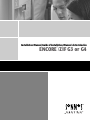 1
1
-
 2
2
-
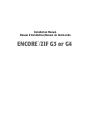 3
3
-
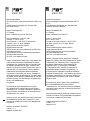 4
4
-
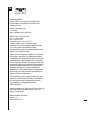 5
5
-
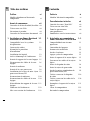 6
6
-
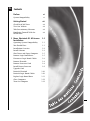 7
7
-
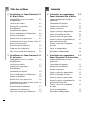 8
8
-
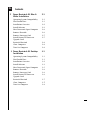 9
9
-
 10
10
-
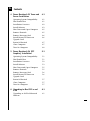 11
11
-
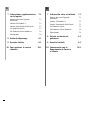 12
12
-
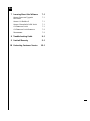 13
13
-
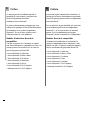 14
14
-
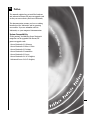 15
15
-
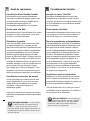 16
16
-
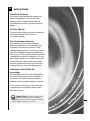 17
17
-
 18
18
-
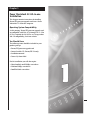 19
19
-
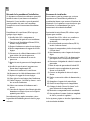 20
20
-
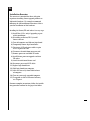 21
21
-
 22
22
-
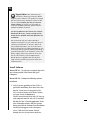 23
23
-
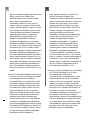 24
24
-
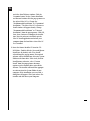 25
25
-
 26
26
-
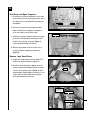 27
27
-
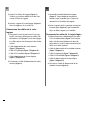 28
28
-
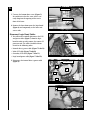 29
29
-
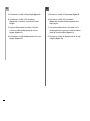 30
30
-
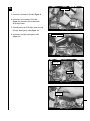 31
31
-
 32
32
-
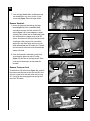 33
33
-
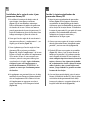 34
34
-
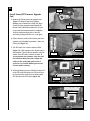 35
35
-
 36
36
-
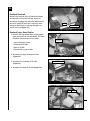 37
37
-
 38
38
-
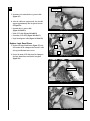 39
39
-
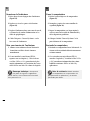 40
40
-
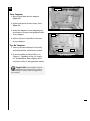 41
41
-
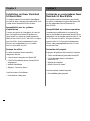 42
42
-
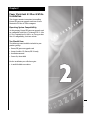 43
43
-
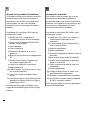 44
44
-
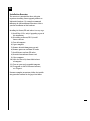 45
45
-
 46
46
-
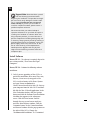 47
47
-
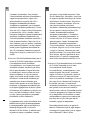 48
48
-
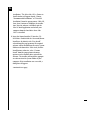 49
49
-
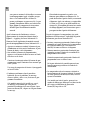 50
50
-
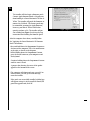 51
51
-
 52
52
-
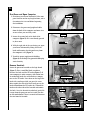 53
53
-
 54
54
-
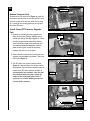 55
55
-
 56
56
-
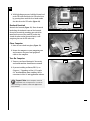 57
57
-
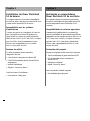 58
58
-
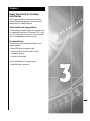 59
59
-
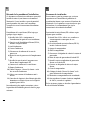 60
60
-
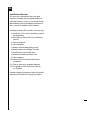 61
61
-
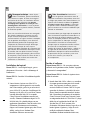 62
62
-
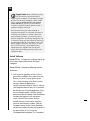 63
63
-
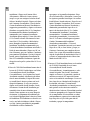 64
64
-
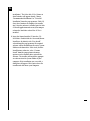 65
65
-
 66
66
-
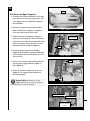 67
67
-
 68
68
-
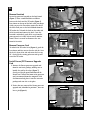 69
69
-
 70
70
-
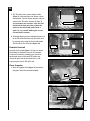 71
71
-
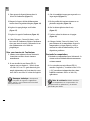 72
72
-
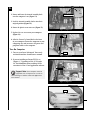 73
73
-
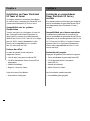 74
74
-
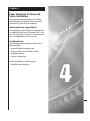 75
75
-
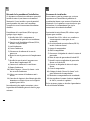 76
76
-
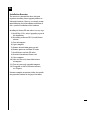 77
77
-
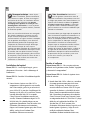 78
78
-
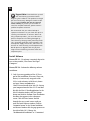 79
79
-
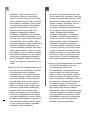 80
80
-
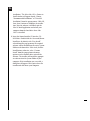 81
81
-
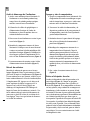 82
82
-
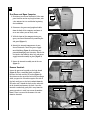 83
83
-
 84
84
-
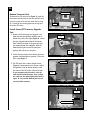 85
85
-
 86
86
-
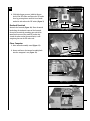 87
87
-
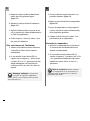 88
88
-
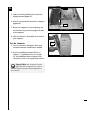 89
89
-
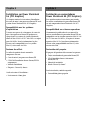 90
90
-
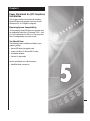 91
91
-
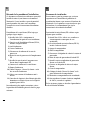 92
92
-
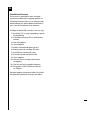 93
93
-
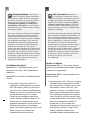 94
94
-
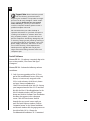 95
95
-
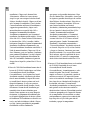 96
96
-
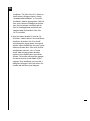 97
97
-
 98
98
-
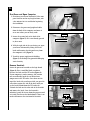 99
99
-
 100
100
-
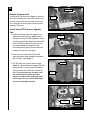 101
101
-
 102
102
-
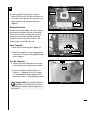 103
103
-
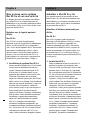 104
104
-
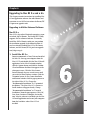 105
105
-
 106
106
-
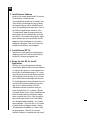 107
107
-
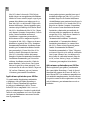 108
108
-
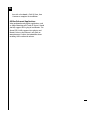 109
109
-
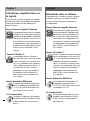 110
110
-
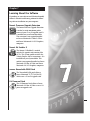 111
111
-
 112
112
-
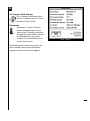 113
113
-
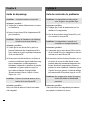 114
114
-
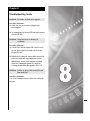 115
115
-
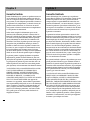 116
116
-
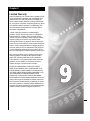 117
117
-
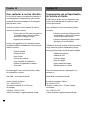 118
118
-
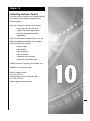 119
119
-
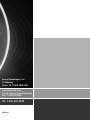 120
120
Sonnet Encore/ZIF G3 & G4 Manual de usuario
- Tipo
- Manual de usuario
en otros idiomas
Artículos relacionados
-
Sonnet Crescendo/PCI G3 & G4 Manual de usuario
-
Sonnet CRESCENDO PCI G4 Guía de instalación
-
Sonnet RX 560/570 Pucks Guía de inicio rápido
-
Sonnet Breakaway Box 350/550/650 Guía de inicio rápido
-
Sonnet Breakaway Box 350/550/650 Manual de usuario
-
Sonnet iPod Essentials Guía del usuario
-
Sonnet RX 5500 XT/5700 Pucks Guía de inicio rápido